Page 1
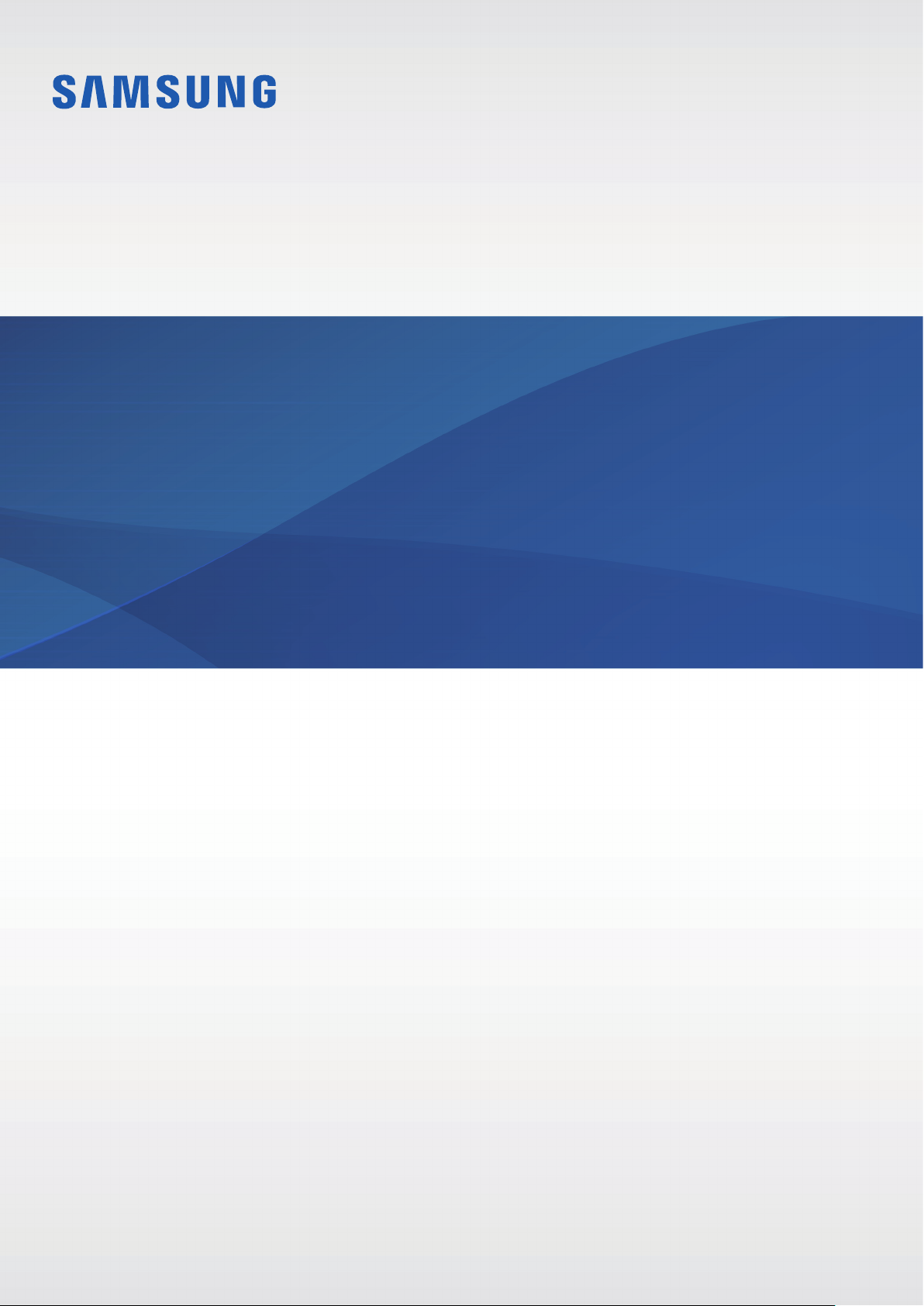
РУКОВОДСТВО
ПОЛЬЗОВАТЕЛЯ
SM-F900F
www.samsung.comRussian. 04/2019. Rev.1.0
Page 2
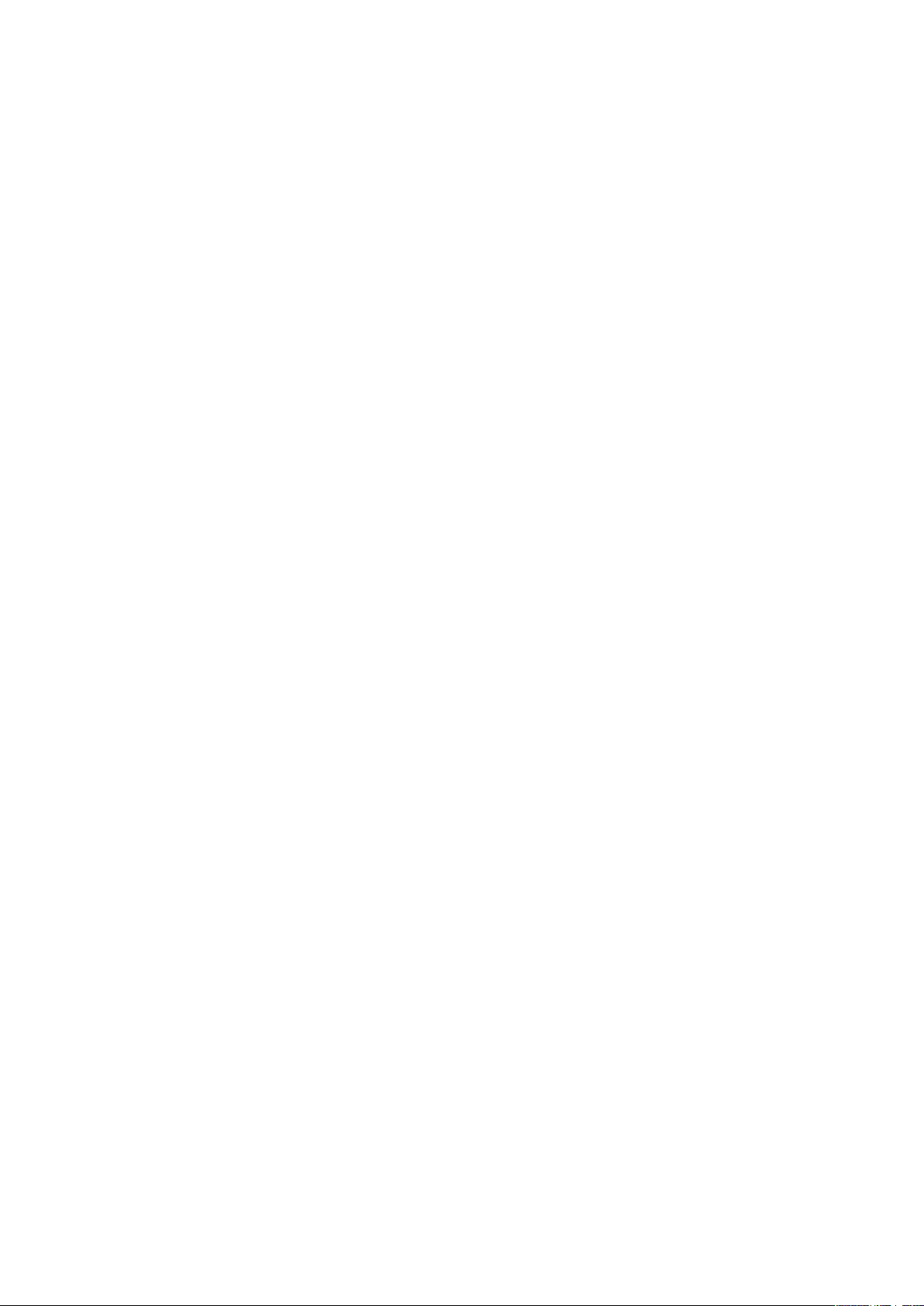
Содержание
Основные сведения об
устройстве
4 Прочтите перед использованием
6 Условия перегрева устройства и
возможные решения
10 Внешний вид устройства и функции
17 Аккумулятор
23 eSIM и карта nano-SIM
27 Аксессуары
32 Включение и выключение устройства
33 Начальная настройка
35 Учетная запись Samsung
37 Перенос данных с предыдущего
устройства (Smart Switch)
40 Описание функций экрана
55 Панель уведомлений
57 Ввод текста
82 Контакты
87 Сообщения
90 Интернет
92 Email
93 Камера
117 Галерея
124 Сэлфимоджи
132 Always On Display
135 Несколько окон
140 Samsung Pay
143 Samsung Health
147 Galaxy Wearable
147 Samsung Members
148 Samsung Notes
149 Календарь
150 Звукозапись
153 Мои файлы
153 Часы
Приложения и функции
61 Установка и удаление приложений
63 Bixby
67 Bixby Vision
71 Виджеты Bixby
73 Напоминания
77 Телефон
155 Калькулятор
156 Game Launcher
159 Дет. глав.
161 SmartThings
165 Обмен содержимым
166 Samsung DeX
172 Приложения Google
2
Page 3
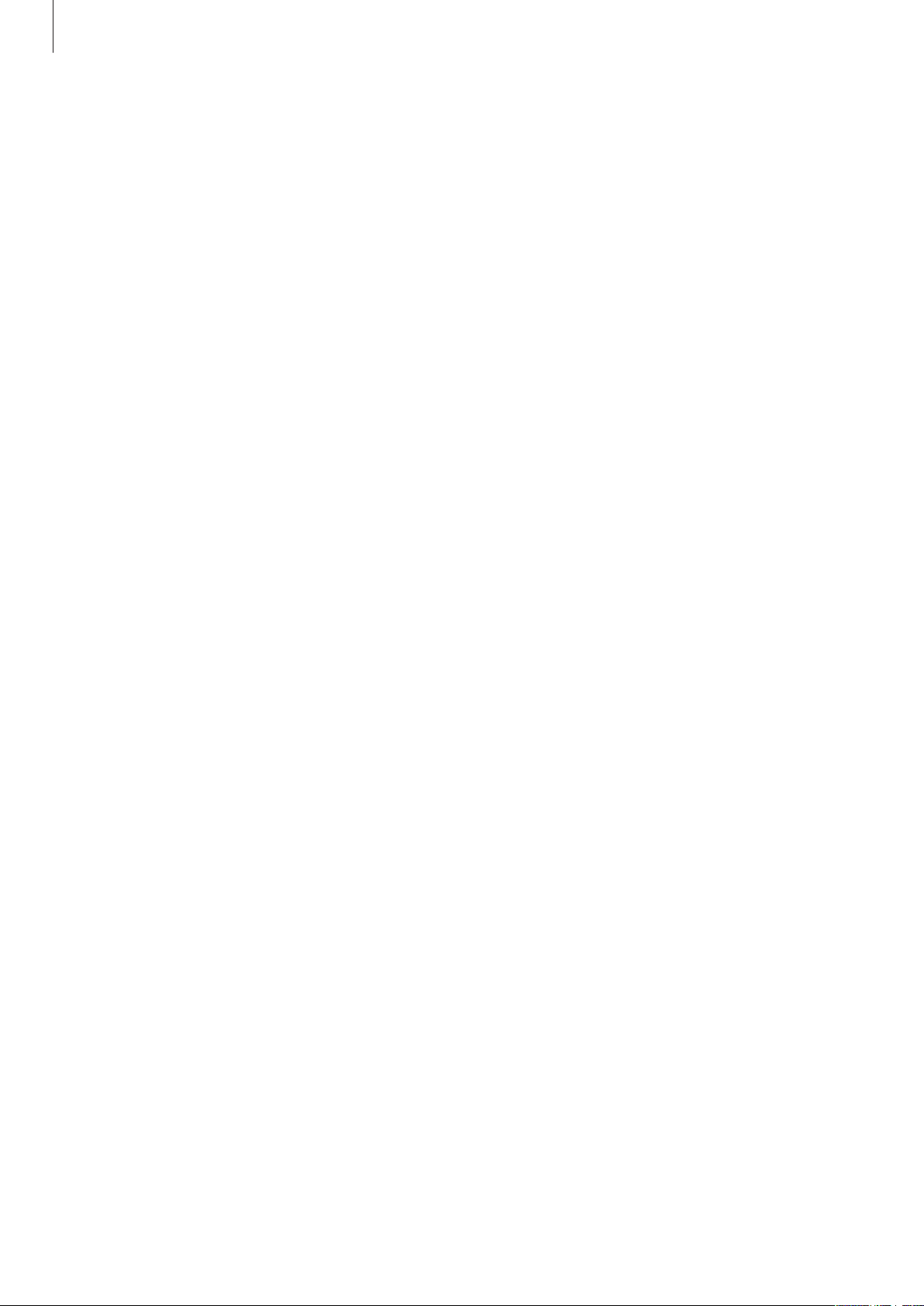
Содержание
Настройки
174 Введение
174 Подключения
176 Wi-Fi
178 Bluetooth
180 NFC и оплата
183 Экономия трафика
184 Только мобильные данные
184 Диспетчер SIM-карт
185 Мобильная точка доступа и модем
186 Другие настройки подключения
189 Звуки и вибрация
190 Dolby Atmos (звук вокруг)
190 Отдельный звук из приложения
191 Уведомления
191 Дисплей
218 Дополнительные функции
219 Сценарии Bixby
222 Движения и жесты
223 Двойной профиль приложений
224 Использование устройства
226 Обслуживание устройства
226 Оптимизация устройства
227 Батарея
228 Память
228 ОЗУ
229 Безопасность
229 Приложения
229 Общие настройки
230 Специальные возможности
231 Обновление ПО
231 Сведения о телефоне
193 Фильтр синего света
193 Ночной режим
194 Изменение режима экрана и
регулировка цвета изображения
195 Экранная заставка
195 Обои и темы
196 Экран блокировки
197 Smart Lock
197 Биометрия и безопасность
199 Распознавание лица
202 Распознавание отпечатков пальцев
206 Samsung Pass
210 Защищенная папка
215 Учетные записи и архивация
216 Samsung Cloud
Приложение
232 Специальные возможности
249 Устранение неполадок
217 Google
3
Page 4
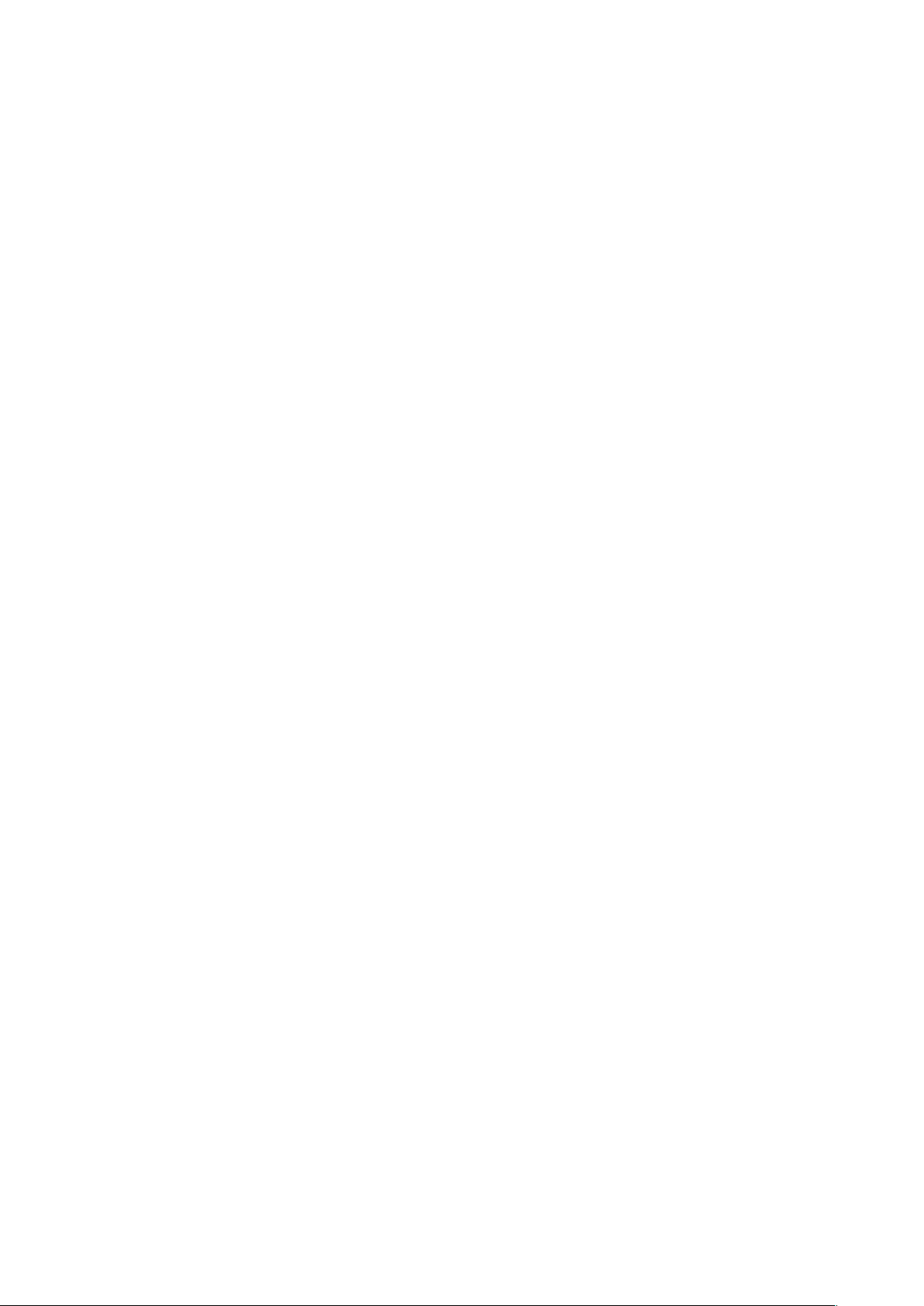
Основные сведения об
устройстве
Прочтите перед использованием
Пожалуйста, в целях правильного и безопасного использования устройства, прежде чем
приступать к работе с ним, изучите это руководство.
•
Приведенные ниже описания основаны на настройках устройства по умолчанию.
•
Приведенные сведения могут частично не соответствовать функциям данного устройства. Это
зависит от региона, характеристик устройства, программного обеспечения или поставщика
усл уг.
•
Контент (высококачественный контент) с высоким потреблением ресурсов ЦП и ОЗУ влияет
на общую производительность устройства. Приложения, использующие такой контент, могут
работать некорректно в зависимости от характеристик устройства и среды, в которой оно
используется.
•
Компания Samsung не несет ответственности за нарушения производительности, вызванные
приложениями, выпущенными не компанией Samsung.
•
Компания Samsung не несет ответственности за нарушения производительности или
совместимости, возникшие вследствие редактирования настроек реестра или внесения
изменений в операционную систему. Попытки изменить настройки операционной системы
могут привести к перебоям в работе устройства или приложений.
•
ПО, звуковые файлы, обои, изображения и прочее содержимое, предустановленное на
этом устройстве, лицензированы для ограниченного использования. Копирование и
использование этих материалов в коммерческих или иных целях является нарушением
авторского права. Пользователи несут полную ответственность за незаконное использование
мультимедийного содержимого.
•
За использование услуг по передаче данных, таких как обмен сообщениями, загрузка и
отправка файлов, автосинхронизация или службы определения местонахождения, может
взиматься дополнительная плата, размер которой зависит от условий текущего тарифного
плана. Для передачи большого количества данных рекомендуется использовать функцию
Wi-Fi.
•
Предустановленные на устройстве приложения подлежат обновлению, в дальнейшем
их поддержка может быть прекращена без предварительного уведомления. В случае
возникновения вопросов относительно предустановленных приложений обратитесь в
сервисный центр Samsung. По вопросам, касающимся установленных вами приложений,
обращайтесь к вашему поставщику услуг.
4
Page 5
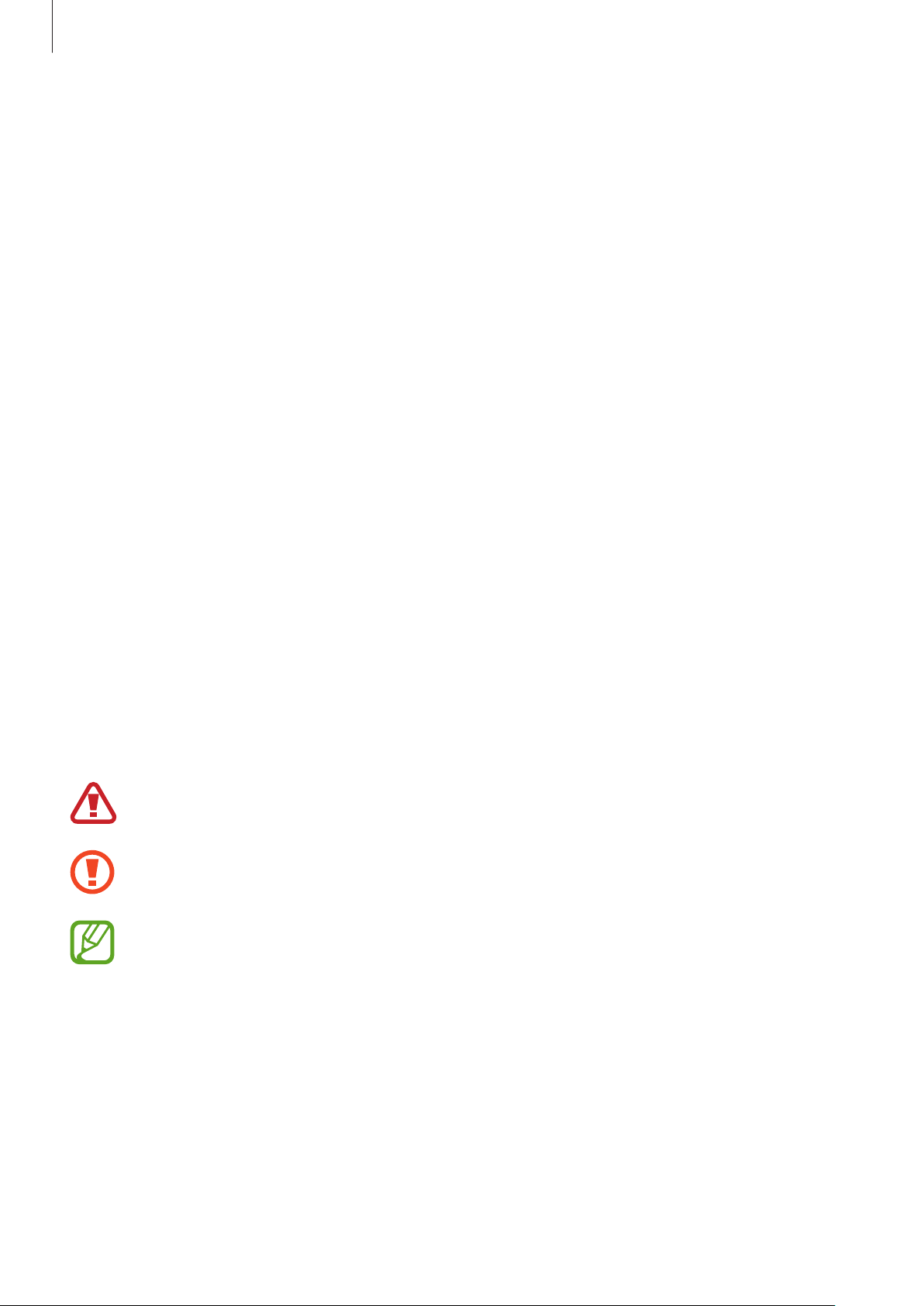
Основные сведения об устройстве
•
Изменение операционной системы устройства и установка ПО из неофициальных источников
могут вызвать сбои в работе устройства и повреждение или утерю данных. Такие действия
являются нарушением условий лицензионного соглашения Samsung и ведут к прекращению
действия гарантии.
•
Благодаря автоматической регулировке контраста в зависимости от окружающей среды
сенсорный экран может быть четко виден даже при сильном солнечном освещении
вне помещения. Принимая во внимание естественные свойства, если в течение
продолжительного времени на экране устройства отображаются неподвижные изображения,
на экране могут появляться шлейфы от изображения (эффект выгорания экрана) и артефакты.
–
Рекомендуется не использовать неподвижные изображения на всем сенсорном экране или
его части в течение продолжительного времени или выключать сенсорный экран, когда он
не используется.
–
Сенсорный экран можно настроить на выключение в случае неактивности. Откройте
приложение
время, по истечении которого сенсорный экран будет выключаться.
Настройки
, выберите пункт
Дисплей
→
Тайм-аут экрана
, а затем выберите
–
Чтобы яркость сенсорного экрана изменялась автоматически в зависимости от
окружения, откройте приложение
переключателя
•
В зависимости от модели или региона некоторым устройствам требуется утверждение
Федерального агентства по связи (FCC). Если ваше устройство одобрено FCC, можно
посмотреть идентификатор FCC для вашего устройства. Для просмотра идентификатора FCC
откройте приложение
Адаптивная яркость
Настройки
Настройки
, чтобы включить соответствующую функцию.
и выберите пункт
, выберите пункт
Дисплей
Сведения о телефоне
, а затем коснитесь
→
Состояние
Обозначения, используемые в данном руководстве
Предупреждение — ситуации, которые могут привести к получению травмы вами или
кем-либо из окружающих.
Внимание — ситуации, которые могут привести к повреждению устройства или другого
оборудования.
Примечание — примечания, советы или дополнительные сведения.
.
5
Page 6
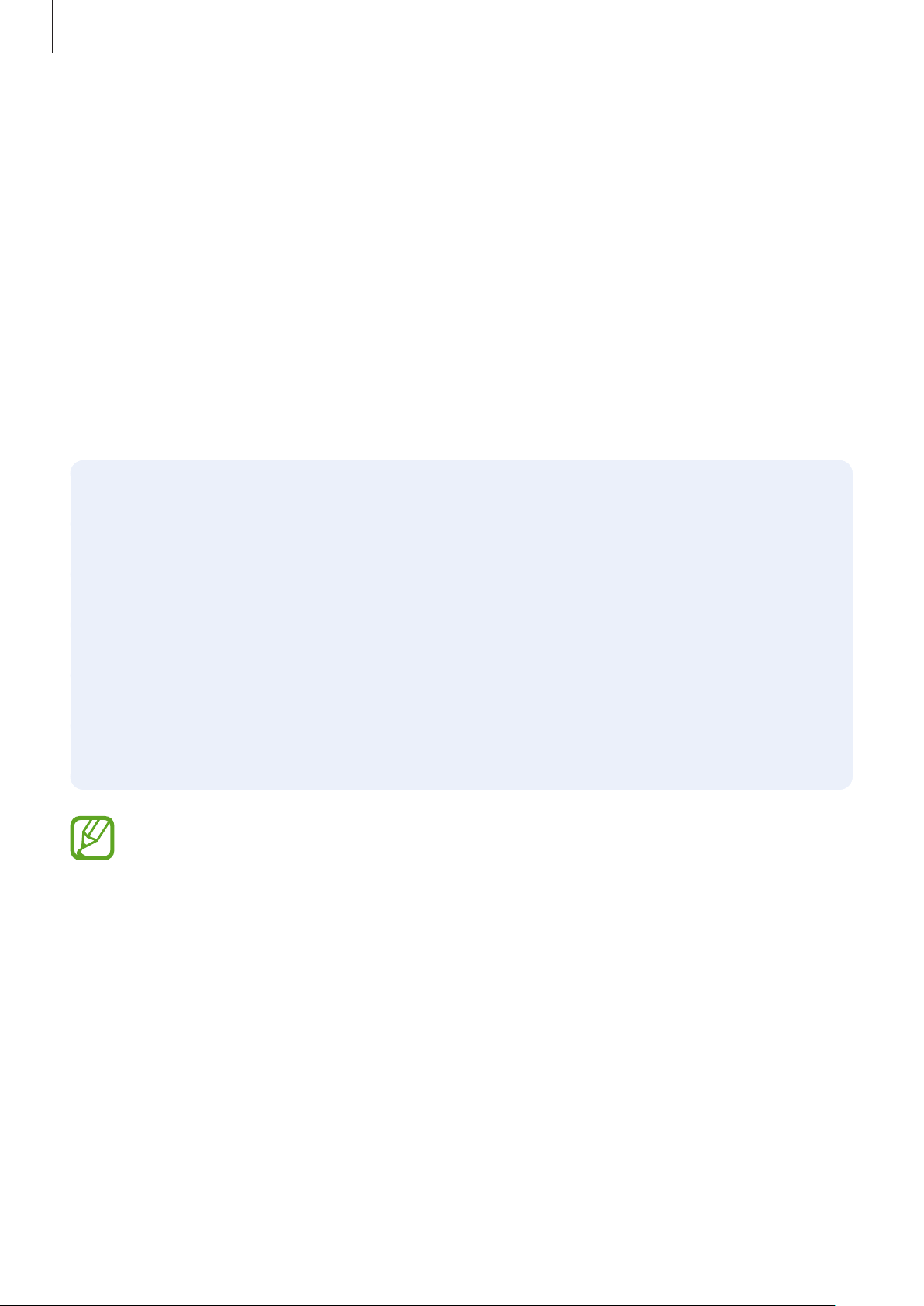
Основные сведения об устройстве
Условия перегрева устройства и возможные
решения
Повышение температуры устройства во время зарядки
аккумулятора
Во время зарядки устройство и зарядное устройство могут нагреваться. При прикосновении к
устройству во время беспроводной или быстрой зарядки может оказаться, что оно нагревается.
Повышение температуры устройства не влияет на его срок службы или характеристики, при этом
температура остается в пределах обычного рабочего диапазона. Если аккумулятор нагреется
слишком сильно, зарядное устройство может прекратить свою работу.
В случае нагрева устройства проделайте следующее:
•
Отсоедините зарядное устройство от устройства и закройте все работающие
приложения. Дождитесь пока устройство остынет и продолжите зарядку.
•
Если перегревается нижняя часть устройства, причиной тому может быть поврежденный
кабель USB. Замените поврежденный кабель USB новым кабелем, одобренным
компанией Samsung.
•
При использовании беспроводного зарядного устройства не следует помещать какиелибо посторонние предметы, такие как металлические объекты, магниты и карты
с магнитной полосой между заряжаемым устройством и беспроводным зарядным
устройством.
Функция беспроводной зарядки или быстрой зарядки доступна только на
поддерживаемых моделях.
6
Page 7
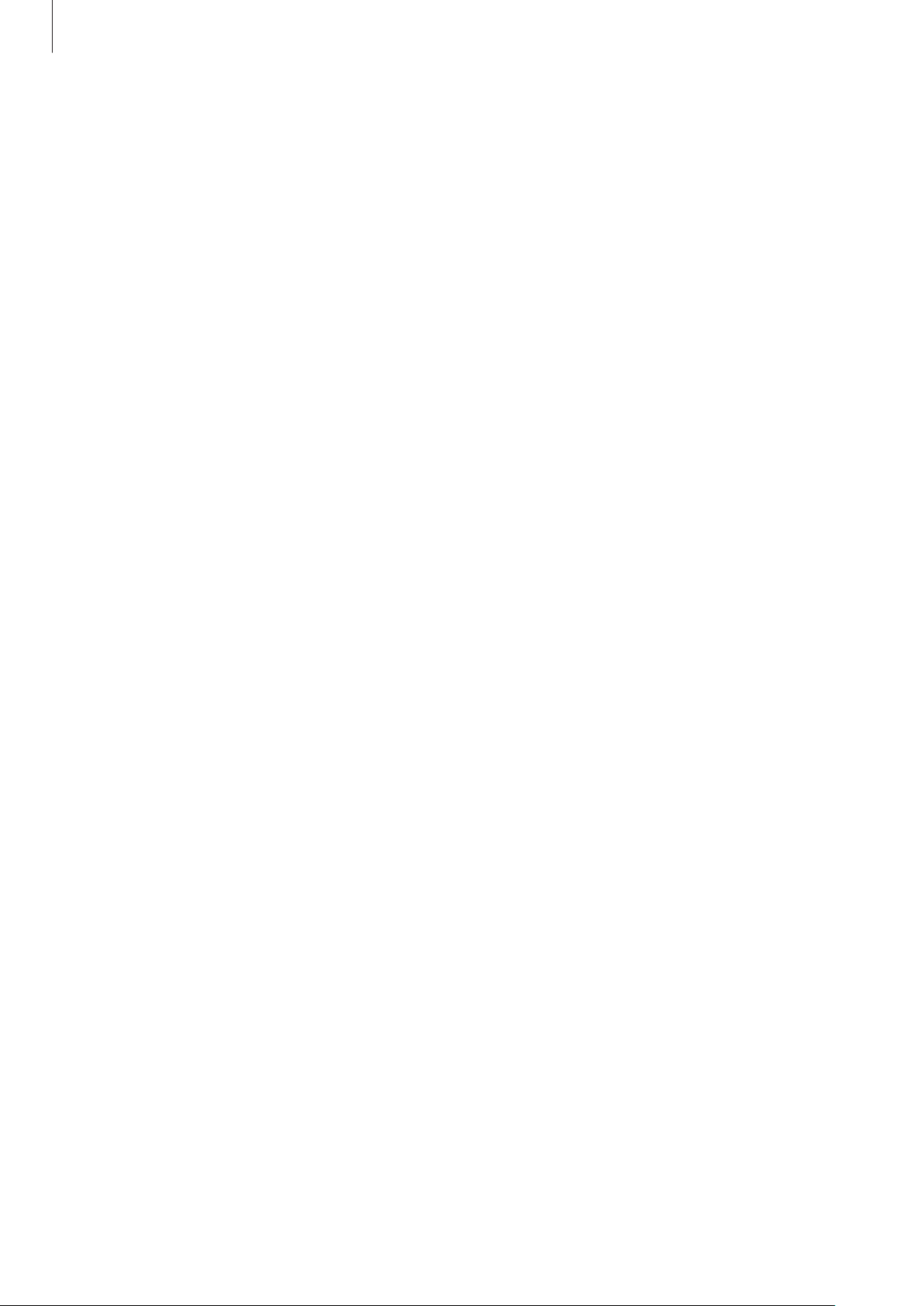
Основные сведения об устройстве
Повышение температуры устройства во время использования
При использовании чрезвычайно энергоемких функций или приложений, а также в случае их
использования в течение продолжительного времени, устройство может временно нагреваться
по причине повышенного расхода заряда аккумулятора. Закройте все работающие приложения и
воздержитесь от использования устройства на некоторое время.
Далее описаны примеры ситуаций, когда устройство может перегреваться. В зависимости от
используемых функций и приложений, эти примеры могут быть неприменимы к вашей модели.
•
При первоначальной настройке после покупки или при восстановлении данных.
•
При загрузке больших файлов.
•
При использовании чрезвычайно энергоемких приложений или при продолжительном
использовании приложений:
–
При продолжительных сеансах в играх с высоким качеством изображения;
–
Во время продолжительной записи видео;
–
Во время потокового воспроизведения видео с использованием максимальной яркости;
–
При подключении к телевизору.
•
В многозадачном режиме работы (или если в фоновом режиме работает много приложений):
–
При использовании функции «Несколько окон»;
–
При обновлении и установке приложений во время записи видео;
–
При загрузке больших файлов во время видеовызова;
–
При записи видео во время использования приложения для навигации.
•
При использовании больших объемов данных для синхронизации с облачным хранилищем,
электронной почтой или другими учетными записями.
•
При использовании приложения для навигации в автомобиле, когда устройство находится
под воздействием прямых солнечных лучей.
•
Во время использования функции мобильной точки доступа или модема.
•
При использовании устройства в зонах слабого сигнала или отсутствия сигнала.
•
При зарядке аккумулятора с помощью поврежденного кабеля USB.
•
В случае повреждения универсального разъема или попадания в него посторонних веществ,
таких как жидкости, пыль, металлический порошок или карандашный грифель.
•
При нахождении в роуминге.
7
Page 8
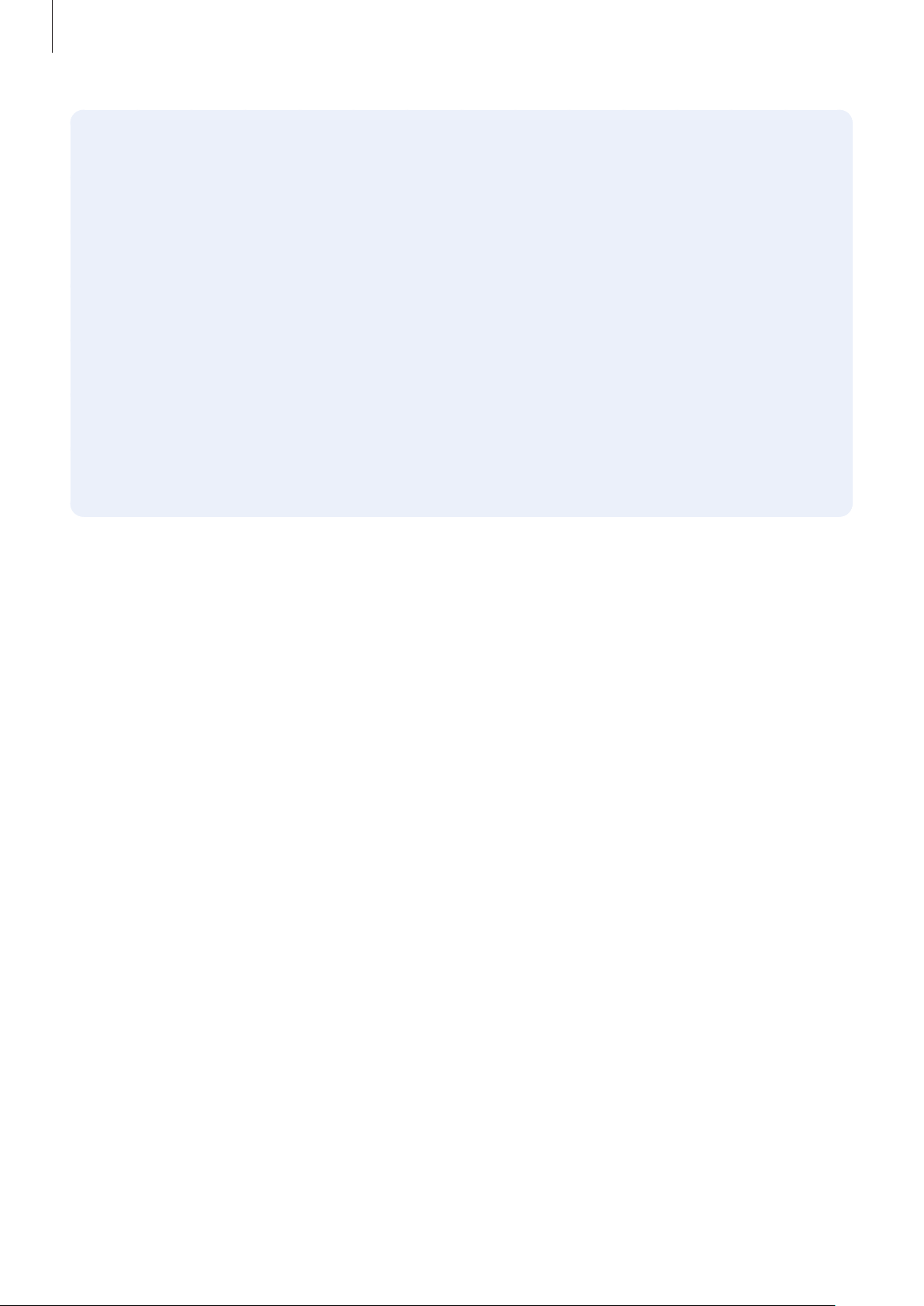
Основные сведения об устройстве
В случае нагрева устройства проделайте следующее:
•
Обновите устройство до последнего программного обеспечения.
•
Конфликты между работающими приложениями могут становиться причиной
повышения температуры устройства. Перезагрузите устройство.
•
Отключите функции Wi-Fi, GPS и Bluetooth, если они не используются.
•
Закройте приложения, которые интенсивно расходуют заряд аккумулятора или работают
в фоновом режиме и не используются.
•
Удалите ненужные файлы и неиспользуемые приложения.
•
Уменьшите яркость экрана.
•
Если устройство перегревается или нагревается, не используйте его в течение
некоторого времени. Если устройство не остывает на протяжении длительного времени,
обратитесь в сервисный центр Samsung.
Предостережения о перегреве устройства
В случае ощущения дискомфорта из-за перегрева устройства прекратите его использование.
При перегреве устройства, его функции и производительность могут быть ограничены
или устройство может выключиться в целях охлаждения. Функция доступна только на
поддерживаемых моделях.
•
Если устройство перегреется и достигнет определенной температуры, чтобы предотвратить
поломку устройства, раздражение или повреждение кожи и утечку заряда аккумулятора,
появится предупреждающее сообщение. В целях понижения температуры устройства,
яркость экрана и скорость работы ограничиваются, а зарядка аккумулятора останавливается.
Запущенные приложения закроются, и до тех пор, пока устройство не остынет, будут
ограничены все функции вызовов и другие функции кроме экстренных вызовов.
•
При появлении второго сообщения в связи с дальнейшим повышением температуры
устройство выключится. Не используйте устройство, пока его температура не опустится до
заданного уровня. Если второе предупреждающее сообщение появится во время экстренного
вызова, принудительное отключение вызова не произойдет.
8
Page 9
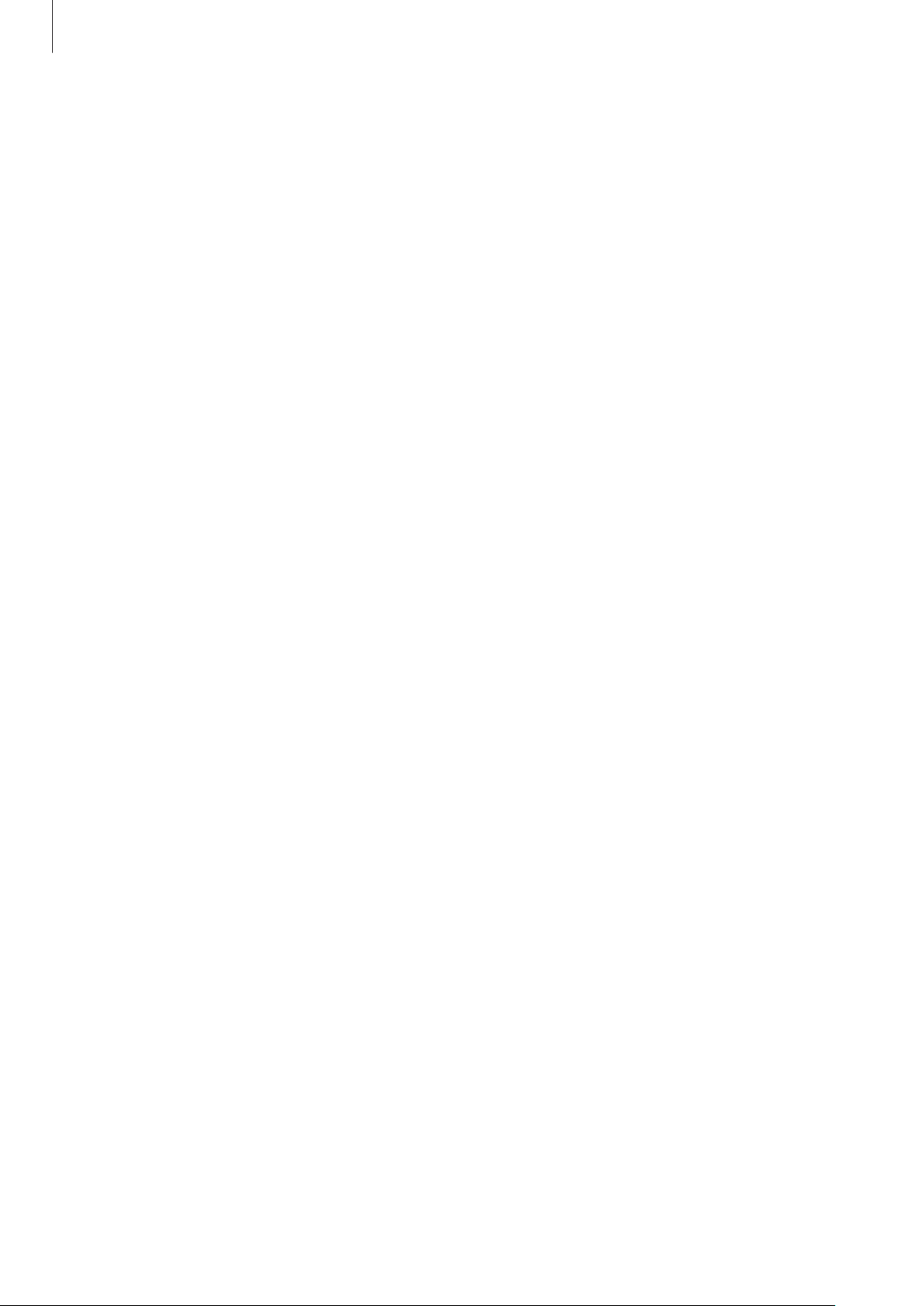
Основные сведения об устройстве
Меры предосторожности, касающиеся условий использования
Устройство может нагреваться по причине условий окружающей среды в следующих случаях.
Соблюдайте осторожность, чтобы избежать сокращения срока службы аккумулятора,
повреждения устройства или возникновения пожара.
•
Не храните устройство в условиях слишком низкой или слишком высокой температуры.
•
Следите за тем, чтобы устройство не подвергалось продолжительному воздействию прямых
солнечных лучей.
•
Не используйте и не храните устройство при повышенной температуре в течение
продолжительного времени, например, в салоне автомобиля летом.
•
Не оставляйте устройство там, где оно может перегреться, например, на коврике с
подогревом.
•
Не храните устройство рядом с обогревателями, микроволновыми печами, горячим кухонным
оборудованием или в контейнерах с высоким давлением.
•
Не используйте поврежденные зарядные устройства или аккумуляторы.
9
Page 10
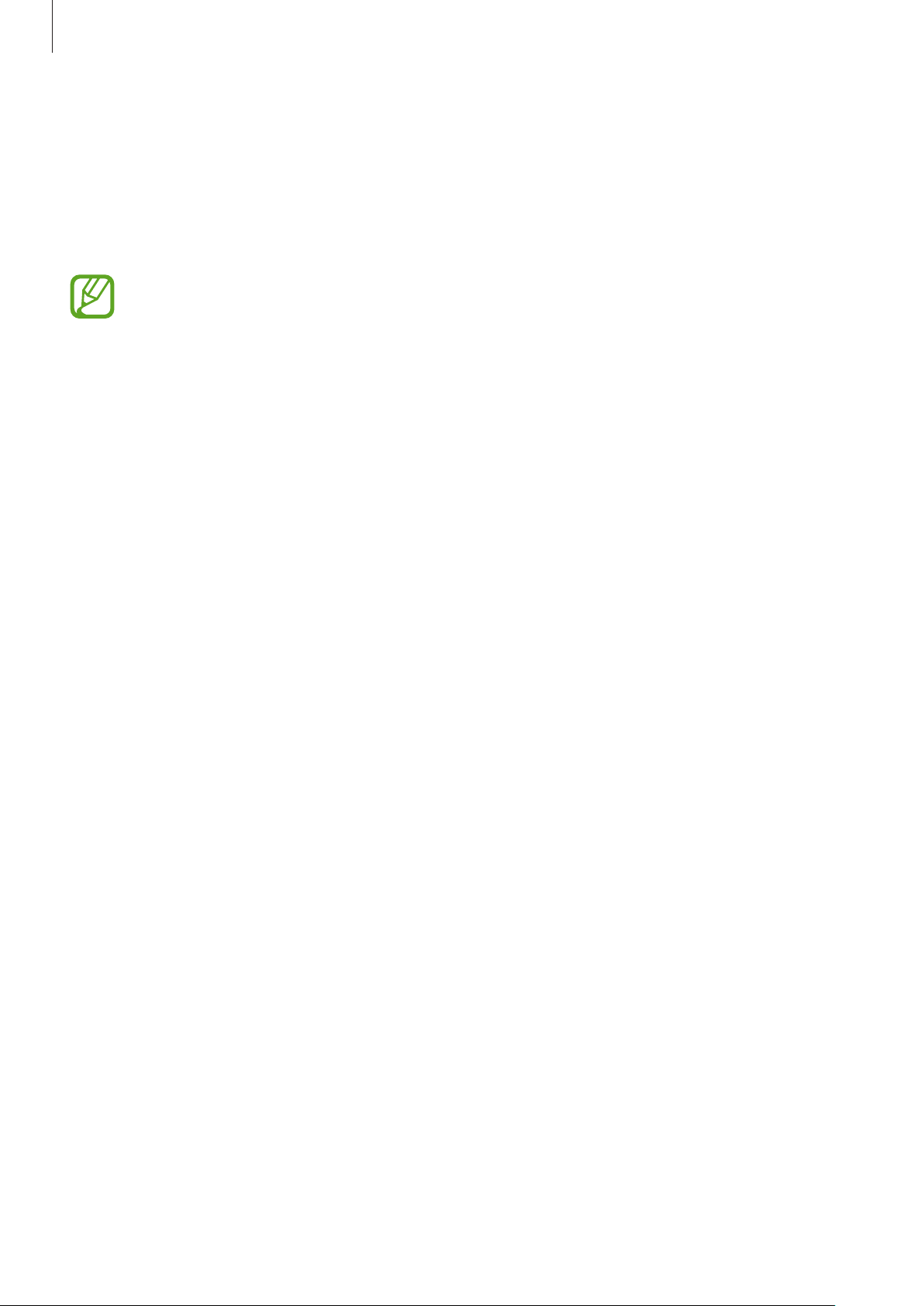
Основные сведения об устройстве
Внешний вид устройства и функции
Комплект поставки
Комплект поставки описан в кратком руководстве.
•
Комплект поставки и набор доступных аксессуаров могут различаться в разных
регионах и определяются поставщиком услуг.
•
Поставляемые аксессуары предназначены исключительно для данного устройства и
могут быть несовместимы с другими устройствами.
•
Внешний вид изделий и технические характеристики могут быть изменены без
предварительного уведомления.
•
Дополнительные аксессуары можно приобрести у местных дилеров компании
Samsung. Перед покупкой убедитесь, что они совместимы с вашим устройством.
•
Применяйте только аксессуары, рекомендованные компанией Samsung.
Использование нерекомендованных аксессуаров может привести к проблемам в
работе и сбоям, на которые не распространяется гарантия.
•
Доступность любых аксессуаров целиком и полностью зависит от производителя.
Дополнительные сведения о доступных аксессуарах см. на веб-сайте Samsung.
10
Page 11
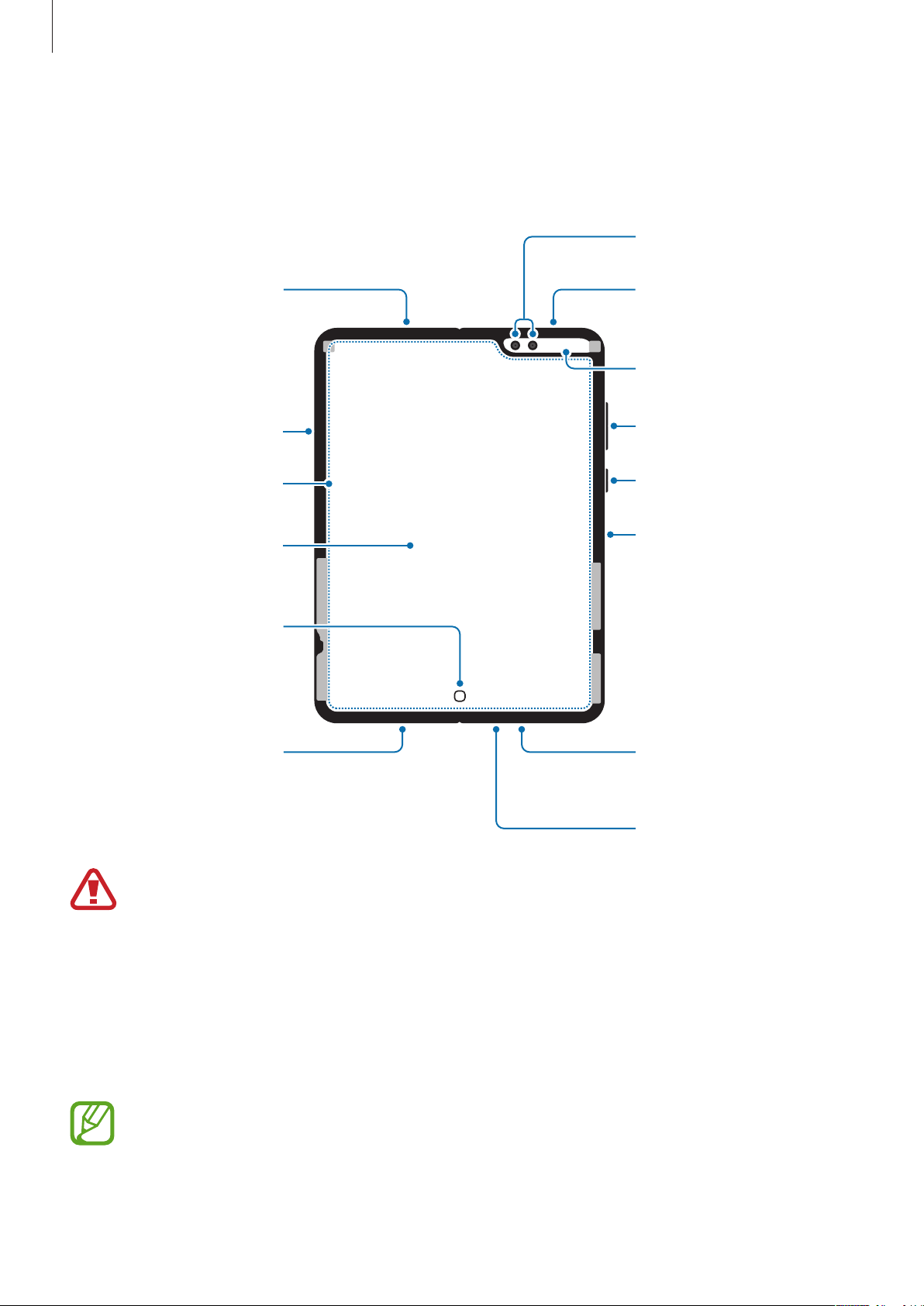
Основные сведения об устройстве
Внутренняя фронтальная
Внешний вид устройства
В разложенном состоянии
камера (двойная)
Внешний динамик
Слот SIM-карты
Защитный слой
Главный экран
Кнопка возврата на
главный экран
(программная)
Микрофон
Датчик расстояния/
освещенности
Клавиша громкости
Клавиша питания
Клавиша Bixby /
датчик распознавания
отпечатков пальцев
Внешний динамик
•
Основной экран оснащен специальным защитным слоем. Во избежание повреждения
Универсальный разъем
(USB тип C)
Микрофон
экрана не удаляйте защитный слой и не наклеивайте клейкие элементы, такие как
защитные пленки или наклейки.
•
Перед помещением устройства в сумку и хранением сложите его. Не храните
устройство в развернутом виде, так как существует вероятность появления царапин
или проколов на экране под воздействием других предметов.
•
Не надавливайте на экран твердым или острым предметом, таким как ручка или ноготь
пальца. Это может привести к появлению царапин или проколов на экране.
В центре главного экрана можно заметить складку. Это нормальное свойство устройства.
11
Page 12
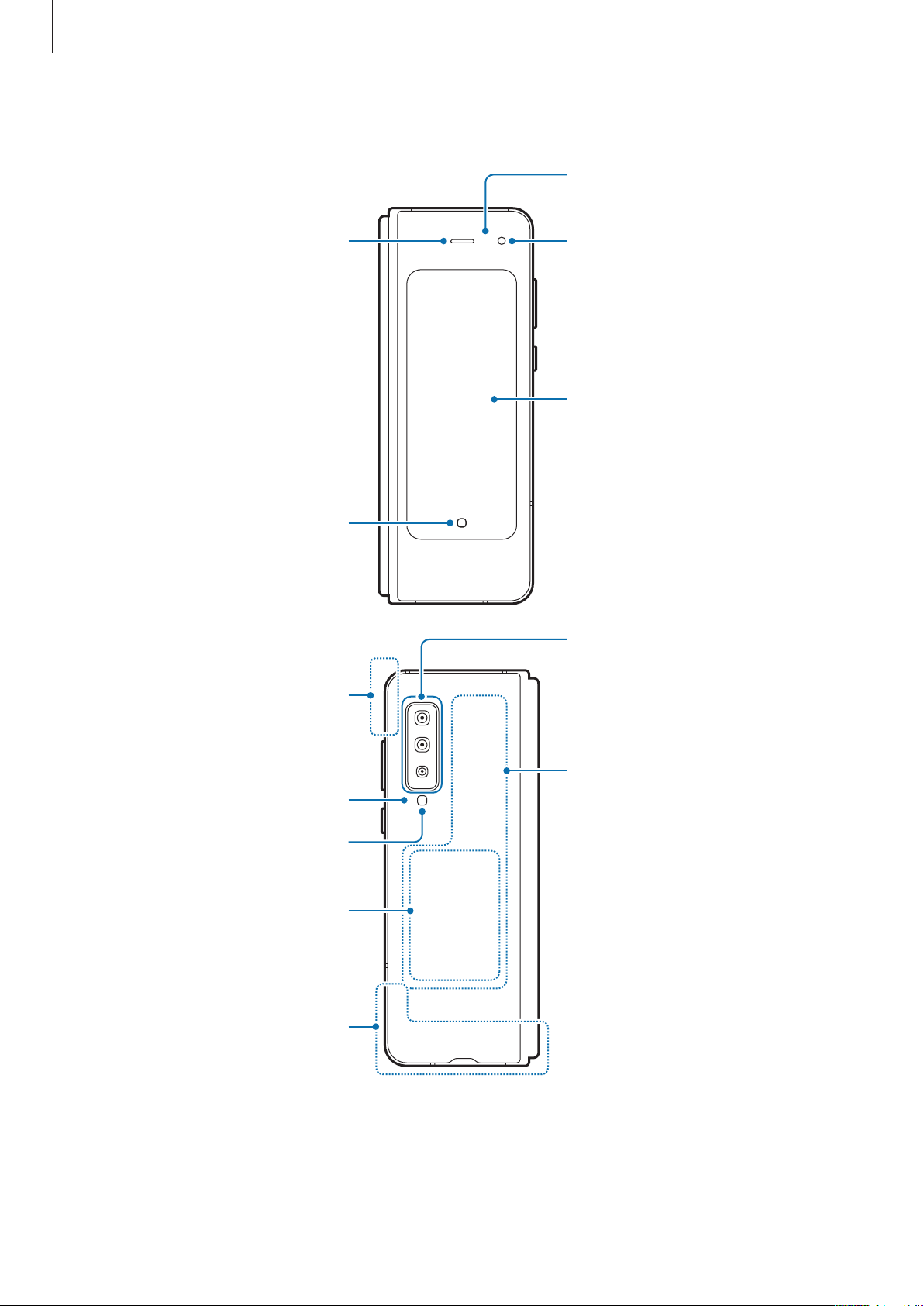
Основные сведения об устройстве
Датчик расстояния/
В сложенном состоянии
освещенности
Внешний динамик
Кнопка возврата на главный экран
(программная)
Фронтальная камера
Передний экран
Основная камера (тройная)
GPS антенна
Датчик освещенности
Вспышка
Антенна MST /
катушка для беспроводной зарядки
Основная антенна
Антенна NFC
12
Page 13
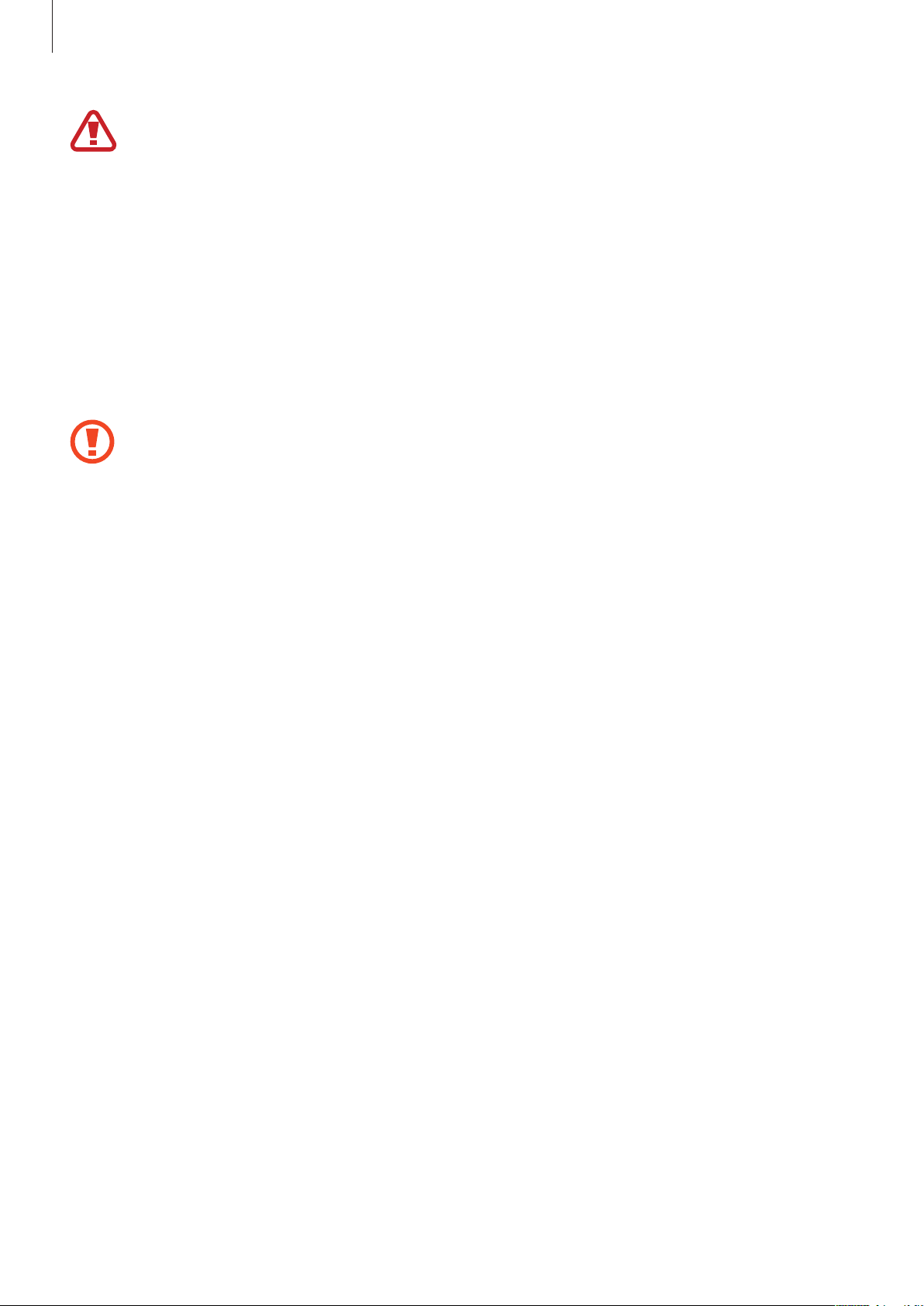
Основные сведения об устройстве
•
Устройство содержит магниты, которые могут воздействовать на работу медицинских
устройств, таких как кардиостимуляторы или имплантируемые кардиовертерыдефибрилляторы. Если вы используете подобные медицинские устройства, держите
устройство на безопасном расстоянии от них и проконсультируйтесь с врачом, прежде
чем пользоваться устройством. Расположение магнитов обозначено на изображении
устройства серым цветом.
•
Сохраняйте безопасное расстояние между устройством и объектами, на которые
воздействуют магниты. Находящиеся в устройстве магниты могут повредить или
привести в негодность предметы, такие как кредитные карты, сберегательные книжки,
карты доступа, посадочные или парковочные талоны.
•
Не складывайте устройство в обратную сторону. Устройство повредиться.
•
Складывая устройство не кладите на главный экран карты, монеты, ключи или другие
предметы. Экран может быть поврежден.
•
При работе динамиков, например, при воспроизведении мультимедийных файлов или
использовании громкой связи, не держите устройство вблизи ушей.
•
Не подвергайте объектив камеры воздействию источников интенсивного освещения,
например, воздействию прямых солнечных лучей. Это может стать причиной
повреждения матрицы камеры. Поврежденная матрица не подлежит ремонту, а на
изображениях будут видны точки или пятна.
•
Использование устройства с поврежденным стеклом или акриловым корпусом может
быть травмоопасным. Снова пользоваться устройством можно только после его
ремонта в сервисном центре Samsung.
13
Page 14
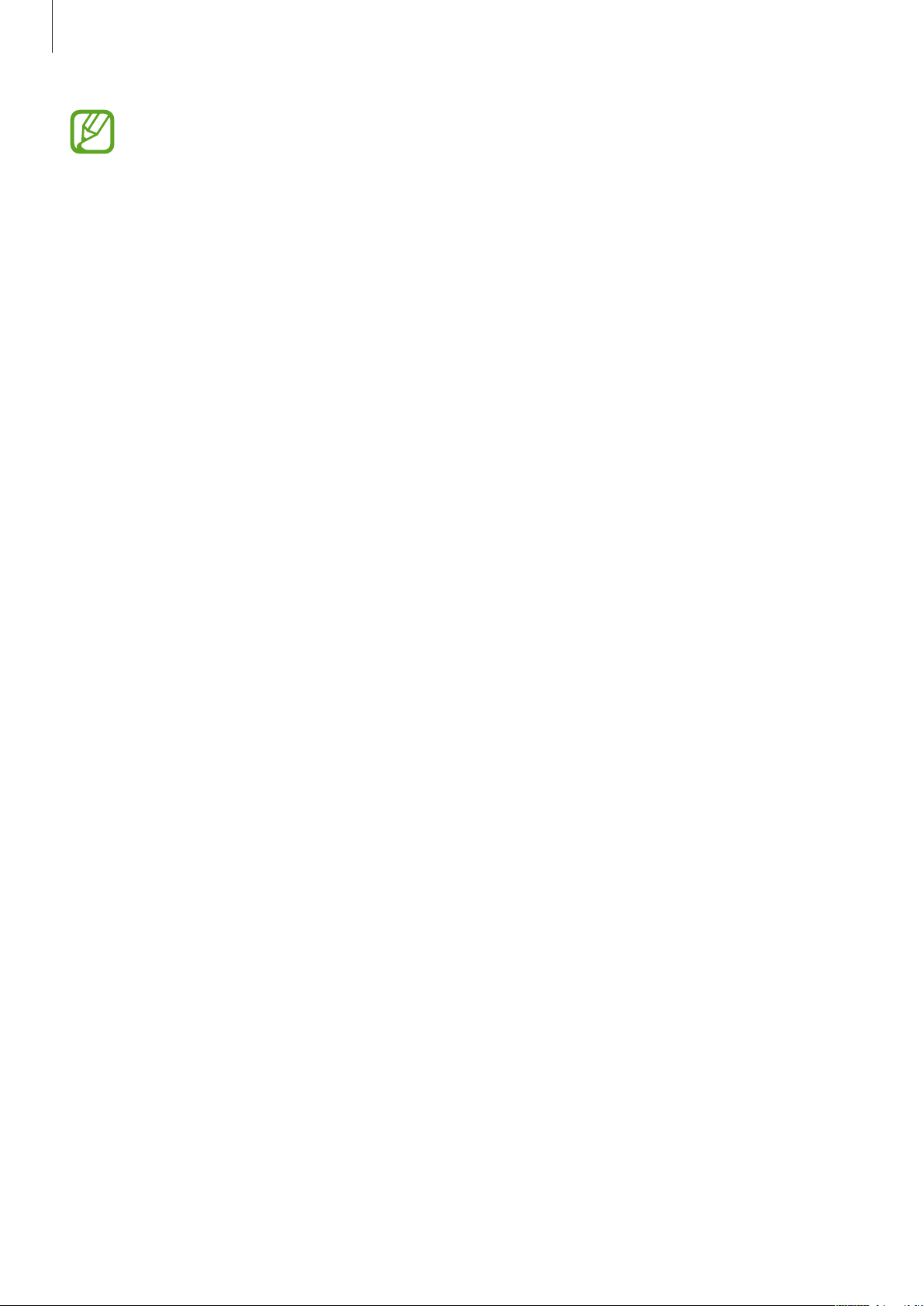
Основные сведения об устройстве
•
Проблемы с подключением и разрядкой аккумулятора могут возникнуть в следующих
ситуациях:
–
При установке металлических элементов в области антенны устройства;
–
При установке металлической крышки на устройство;
–
При накрытии области антенны устройства руками или предметами во время
использования определенных функций, например осуществления вызовов или
мобильной передачи данных.
•
Рекомендовано использование защитной пленки, одобренной компанией
Samsung. Использование нерекомендованных защитных пленок может привести к
неисправности датчиков.
•
Некоторые наушники с разъемом USB тип C могут быть несовместимы с устройством и
некоторые функции могут работать неправильно.
•
Не накрывайте датчик расстояния/освещенности аксессуарами для экрана, такими
как защитная пленка для экрана, наклейки или чехол. В противном случае это может
привести к поломке датчика.
•
Не допускайте попадания жидкости на сенсорный экран. Повышенная влажность и
попадание жидкости могут стать причиной неправильной работы сенсорного экрана.
14
Page 15
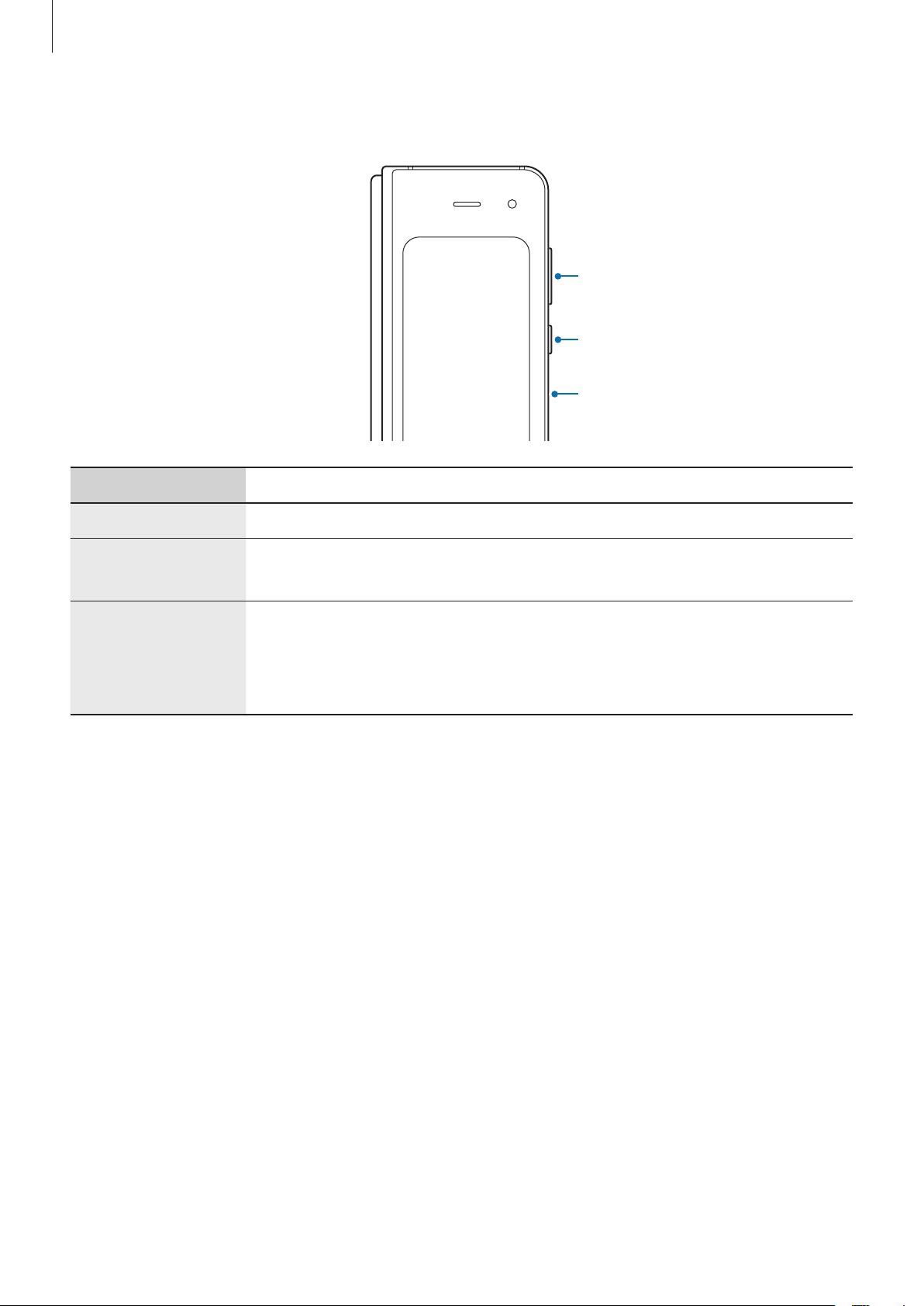
Основные сведения об устройстве
Аппаратные клавиши
Клавиша Функция
Клавиша громкости
Клавиша питания
Клавиша Bixby
Громкость
Питание
Bixby
•
Нажмите для регулировки громкости звуков устройства.
•
Нажмите и удерживайте, чтобы включить или выключить устройство.
•
Нажмите, чтобы включить или заблокировать экран.
•
Нажмите для запуска Bixby. Дополнительные сведения см. в разделе
Bixby.
•
Нажмите и удерживайте, чтобы начать беседу с Bixby. Дополнительные
сведения см. в разделе Использование Bixby.
15
Page 16
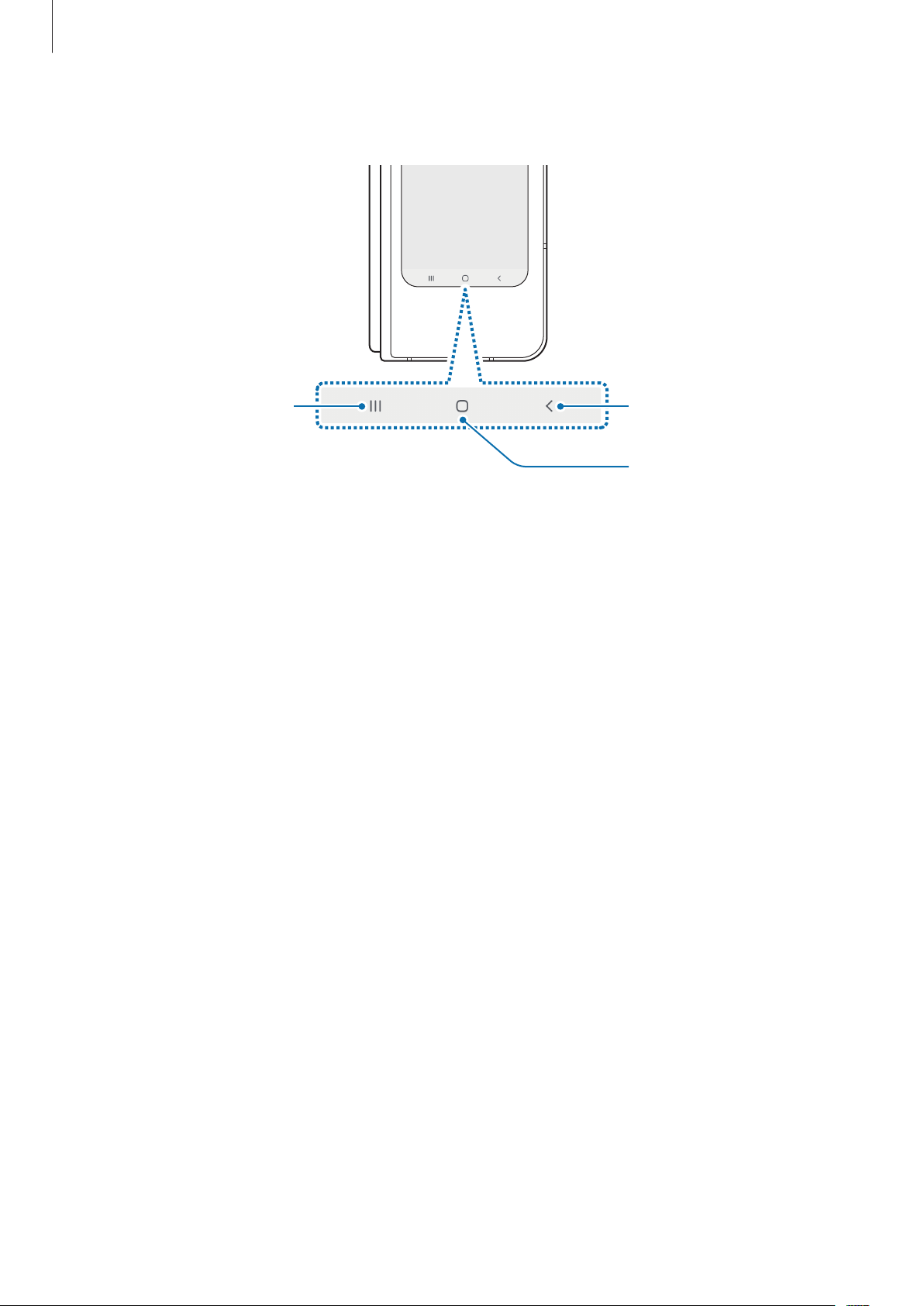
Основные сведения об устройстве
Программные кнопки
Кнопка «Последние»
Кнопка «Назад»
Кнопка возврата на главный
экран
После включения устройства внизу экрана появляются программные кнопки. По умолчанию
программные кнопки выполняют действия кнопки «Последние», кнопки возврата на главный
экран и кнопки «Назад». Дополнительные сведения см. в разделе Навигационная панель
(программные кнопки).
16
Page 17
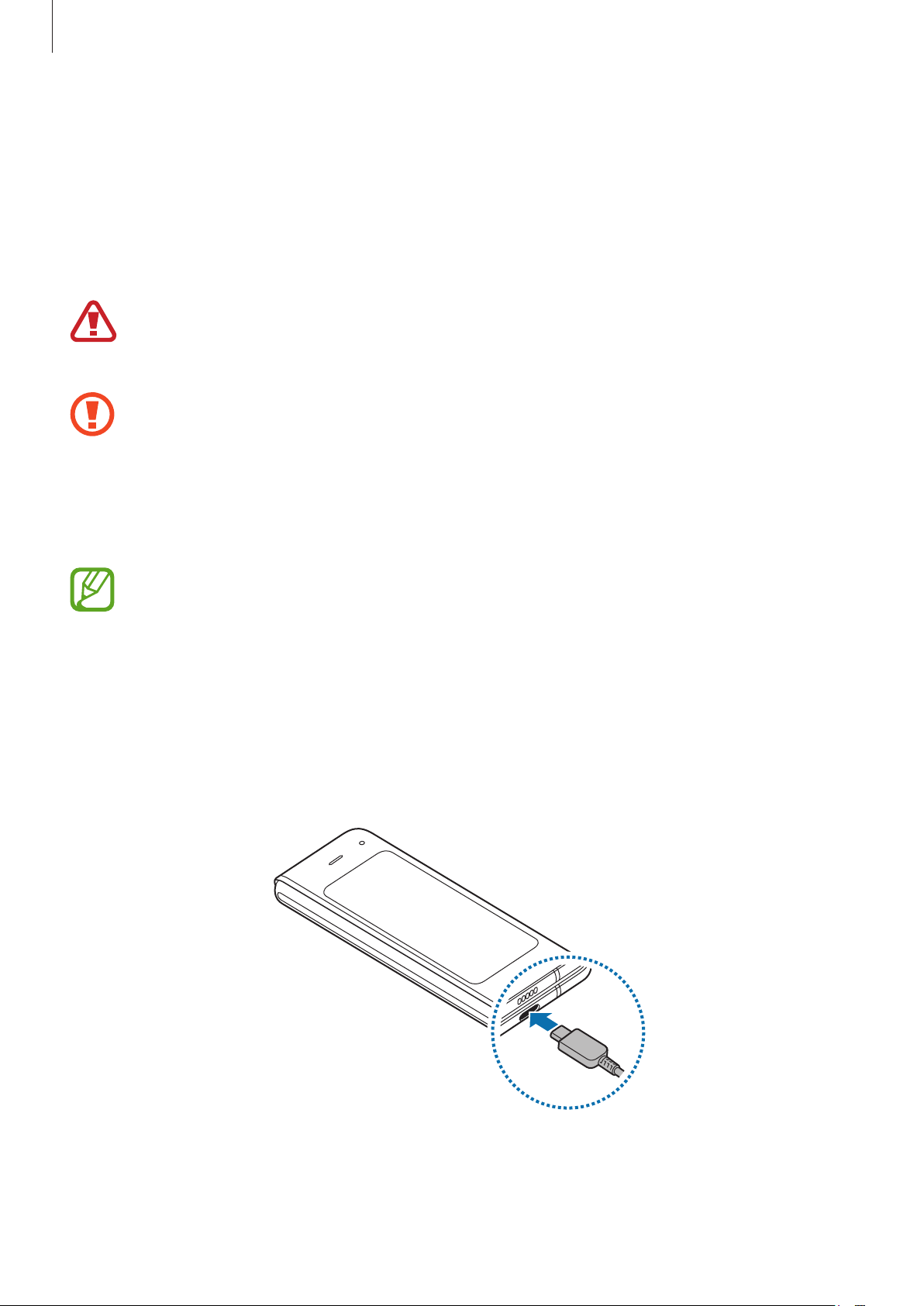
Основные сведения об устройстве
Аккумулятор
Зарядка аккумулятора
Перед первым использованием устройства или после продолжительного периода, в течение
которого устройство не использовалось, необходимо зарядить аккумулятор.
Используйте только аккумуляторы, зарядные устройства и кабели, одобренные
компанией Samsung. Использование несовместимых зарядных устройств и кабелей может
привести к взрыву аккумулятора или повреждению устройства.
•
Неправильное подключение зарядного устройства может привести к серьезному
повреждению вашего устройства. Гарантия не распространяется на любые
повреждения, возникшие в результате неправильного использования устройства и
аксессуаров.
•
Используйте только кабель USB тип C, входящий в комплект поставки устройства. В
случае использования кабеля microUSB возможно повреждение устройства.
В целях экономии электроэнергии отключайте зарядное устройство, если оно не
используется. Зарядное устройство не оснащено переключателем питания, поэтому
его нужно отключать от электрической розетки, чтобы прервать процесс зарядки и
сэкономить электроэнергию. При использовании зарядное устройство должно плотно
прилегать к электрической розетке и находиться в легкодоступном месте.
Подключите кабель USB к USB-адаптеру питания.
1
Подключите кабель USB к универсальному разъему устройства.
2
17
Page 18
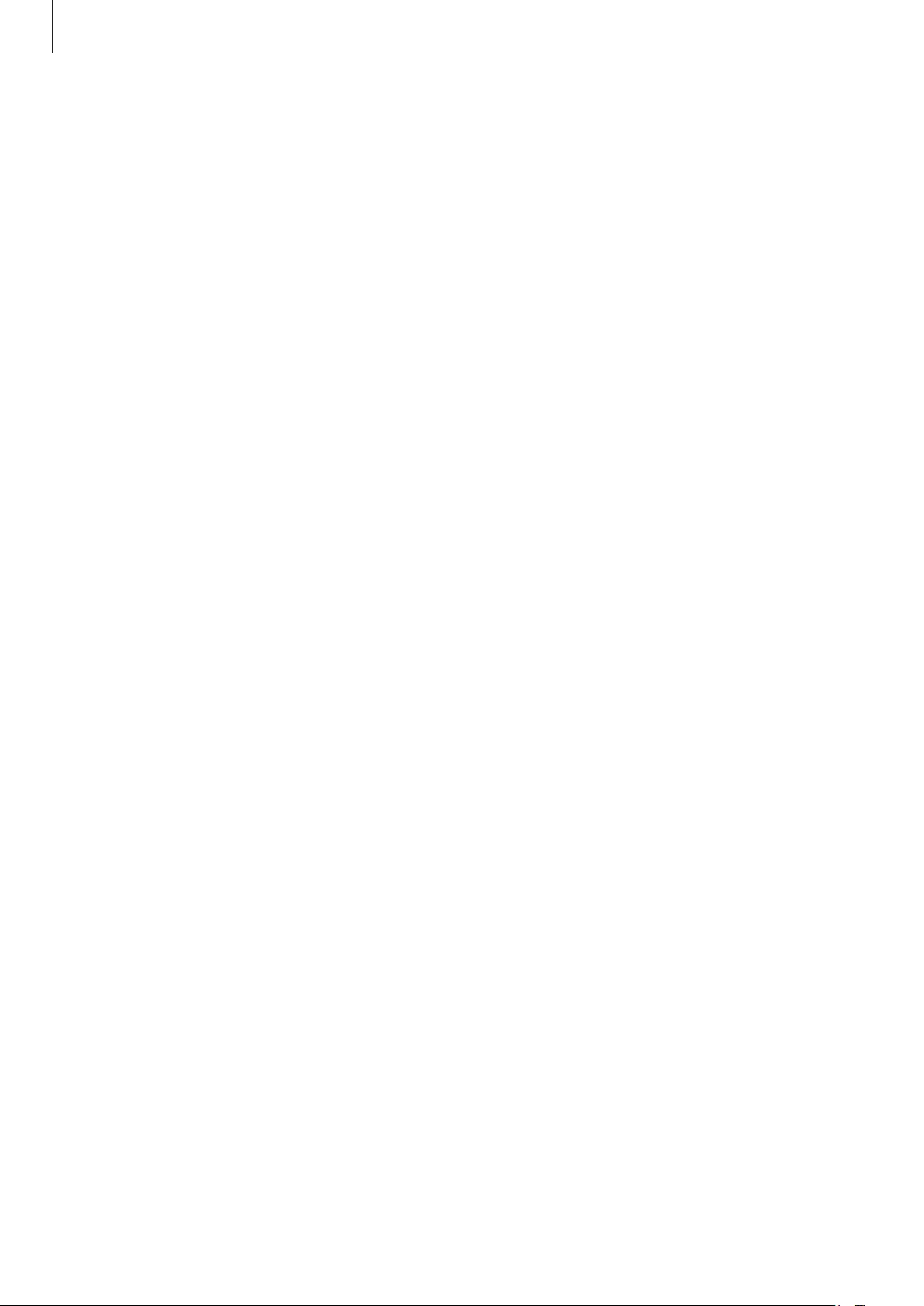
Основные сведения об устройстве
Подключите USB-адаптер питания к электрической розетке.
3
По окончании зарядки отключите зарядное устройство от заряжаемого устройства. После
4
этого отключите зарядное устройство от сети.
Снижение потребления электроэнергии
Ниже перечислены рекомендации по экономии заряда аккумулятора устройства.
•
Оптимизируйте работу устройства с помощью функции обслуживания устройства.
•
Если устройство не используется, выключите экран, нажав клавишу питания.
•
Включите режим энергосбережения.
•
Закройте неиспользуемые приложения.
•
Отключите Bluetooth, если он не используется.
•
Отключите функцию автосинхронизации приложений, которые синхронизируются.
•
Уменьшите время работы подсветки.
•
Уменьшите яркость экрана.
Советы и меры предосторожности во время зарядки аккумулятора
•
Когда заряд аккумулятора подходит к концу, появляется значок пустого аккумулятора.
•
При полной разрядке аккумулятора включить устройство сразу после подключения к
зарядному устройству невозможно. Чтобы включить устройство, следует подождать
несколько минут, пока аккумулятор немного зарядится.
•
При одновременном использовании нескольких приложений, а также приложений,
требующих соединения с другими устройствами, аккумулятор разряжается быстрее. Чтобы
избежать разрядки аккумулятора во время передачи данных, эти приложения следует всегда
запускать при полностью заряженном аккумуляторе.
•
Если для зарядки используется не зарядное устройство, а, например, ПК, на зарядку
аккумулятора может потребоваться больше времени из-за меньшей силы электрического
тока.
•
Во время зарядки аккумулятора можно пользоваться устройством, но это замедляет процесс
зарядки.
18
Page 19
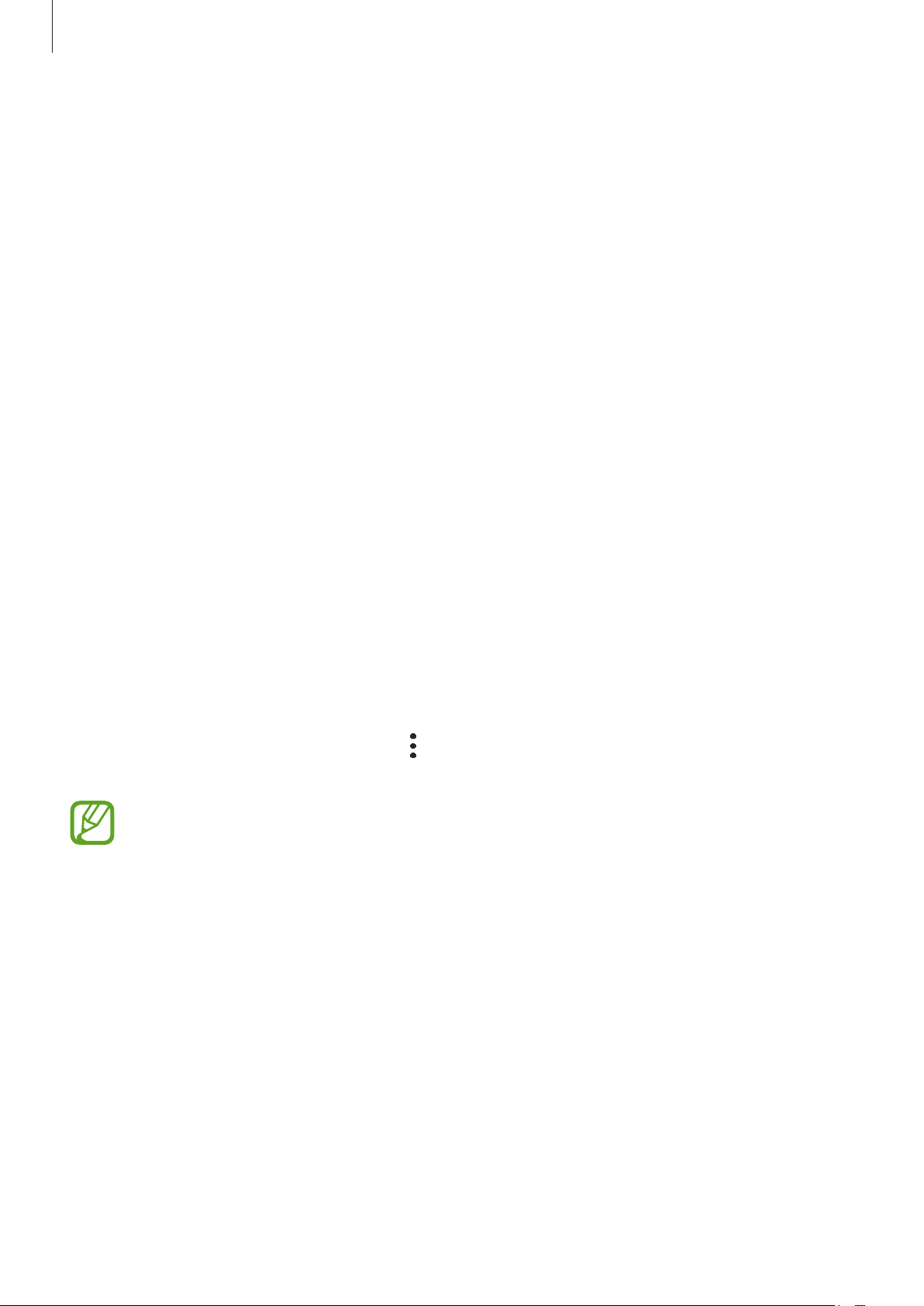
Основные сведения об устройстве
•
Если устройство получает нестабильное питание во время зарядки, сенсорный экран может
не реагировать на прикосновения. В этом случае, отключите зарядное устройство от вашего
устройства.
•
Во время зарядки устройство и зарядное устройство могут нагреваться. Это нормальное
явление, не влияющее на производительность и срок службы устройства. Если аккумулятор
нагреется больше обычного, зарядное устройство может прекратить свою работу. Если
это произойдет во время беспроводной зарядки, отсоедините устройство от зарядного
устройства и дайте ему остыть, а затем снова зарядите через некоторое время.
•
Зарядка устройства, в случае если универсальный разъем намочен, может привести к
повреждению устройства. Тщательно протрите универсальный разъем перед зарядкой
устройства.
•
Если устройство не заряжается, обратитесь c ним в сервисный центр Samsung вместе с
зарядным устройством.
Быстрая зарядка
Устройство оснащено встроенной функцией быстрой зарядки. Зарядка аккумулятора происходит
быстрее, если устройство или его экран выключены.
Увеличение скорости зарядки
Чтобы увеличить скорость зарядки, выключите устройство или его экран во время зарядки
аккумулятора.
Если функция быстрой зарядки не включена, запустите приложение
→
Обслуживание устройства
Быстрая зарядка
•
Эту функцию нельзя включить или выключить во время зарядки.
•
Невозможно использовать встроенную функцию быстрой зарядки во время зарядки с
использованием стандартного зарядного устройства.
•
При нагревании устройства или повышении температуры окружающей среды скорость
зарядки может автоматически уменьшаться. Это помогает предотвратить повреждение
устройства.
, чтобы включить соответствующую функцию.
→
Батарея
→
Настройки
, а затем коснитесь переключателя
Настройки
, выберите пункт
19
Page 20
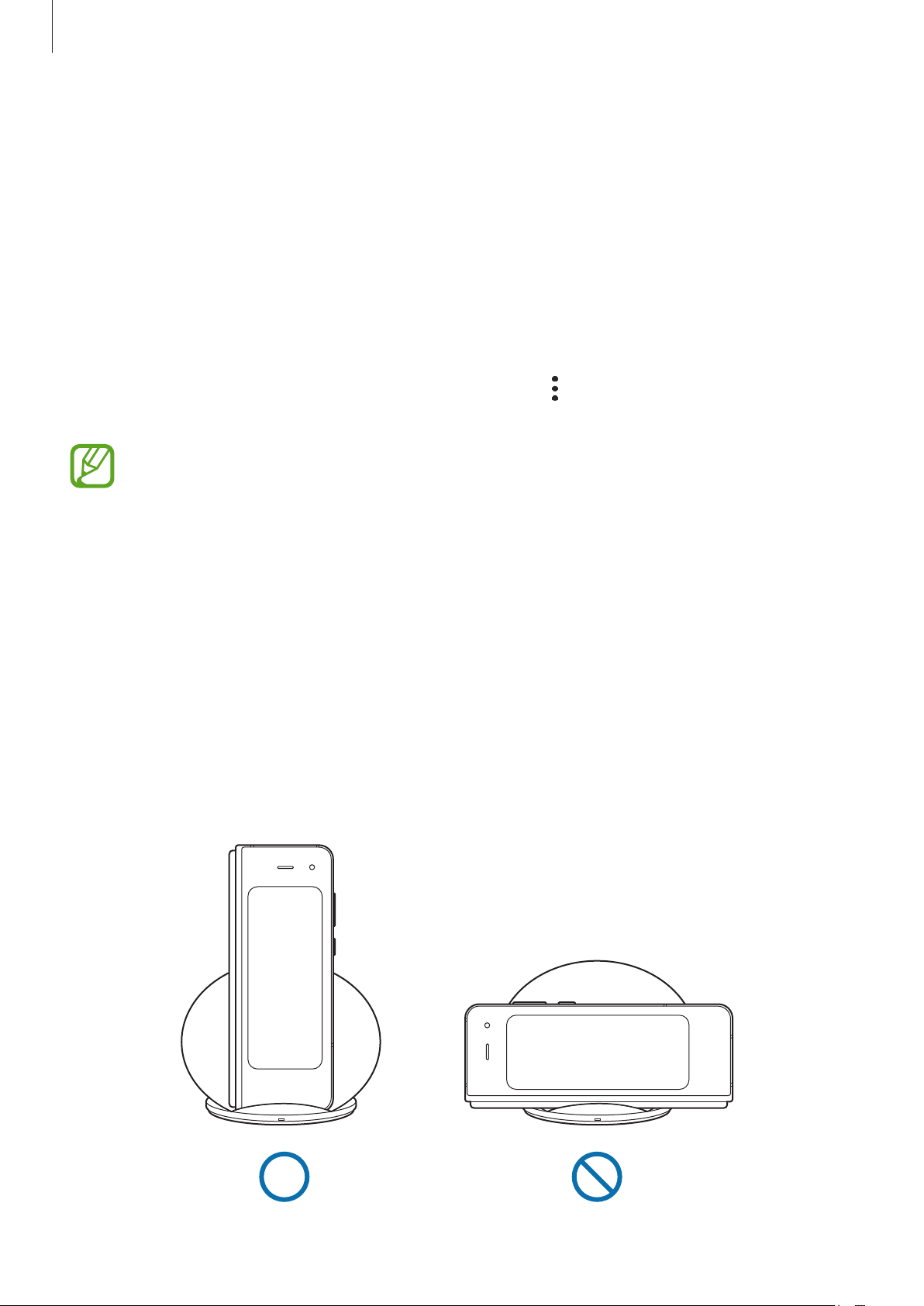
Основные сведения об устройстве
Беспроводная зарядка
Устройство оснащено встроенным модулем для беспроводной зарядки. Для зарядки аккумулятора
можно использовать беспроводное зарядное устройство (приобретается дополнительно).
Беспроводная зарядка
Заряжайте устройство еще быстрее благодаря функции быстрой беспроводной зарядки. Чтобы
воспользоваться этой функцией, используйте зарядное устройство и компоненты с поддержкой
функции быстрой беспроводной зарядки.
Если функция быстрой беспроводной зарядки не включена, запустите приложение
и выберите пункт
переключателя
•
Параметр включения/выключения будет добавлен в меню настроек устройства при его
первом размещении на зарядном устройстве.
•
Эту функцию нельзя включить или выключить во время зарядки.
•
Вентилятор внутри зарядного устройства может создавать шум во время быстрой
беспроводной зарядки.
Обслуживание устройства
Быстр. беспровод. зарядка
→
Батарея
, чтобы включить соответствующую функцию.
→ →
Настройки
, а затем коснитесь
Настройки
Зарядка аккумулятора
Совместите центр беспроводного зарядного устройства и заднюю панель устройства.
1
Перед зарядкой аккумулятора сложите устройство.
На панели уведомлений отобразится расчетное время зарядки. Фактическое время зарядки
может отличаться в зависимости от условий зарядки.
20
Page 21
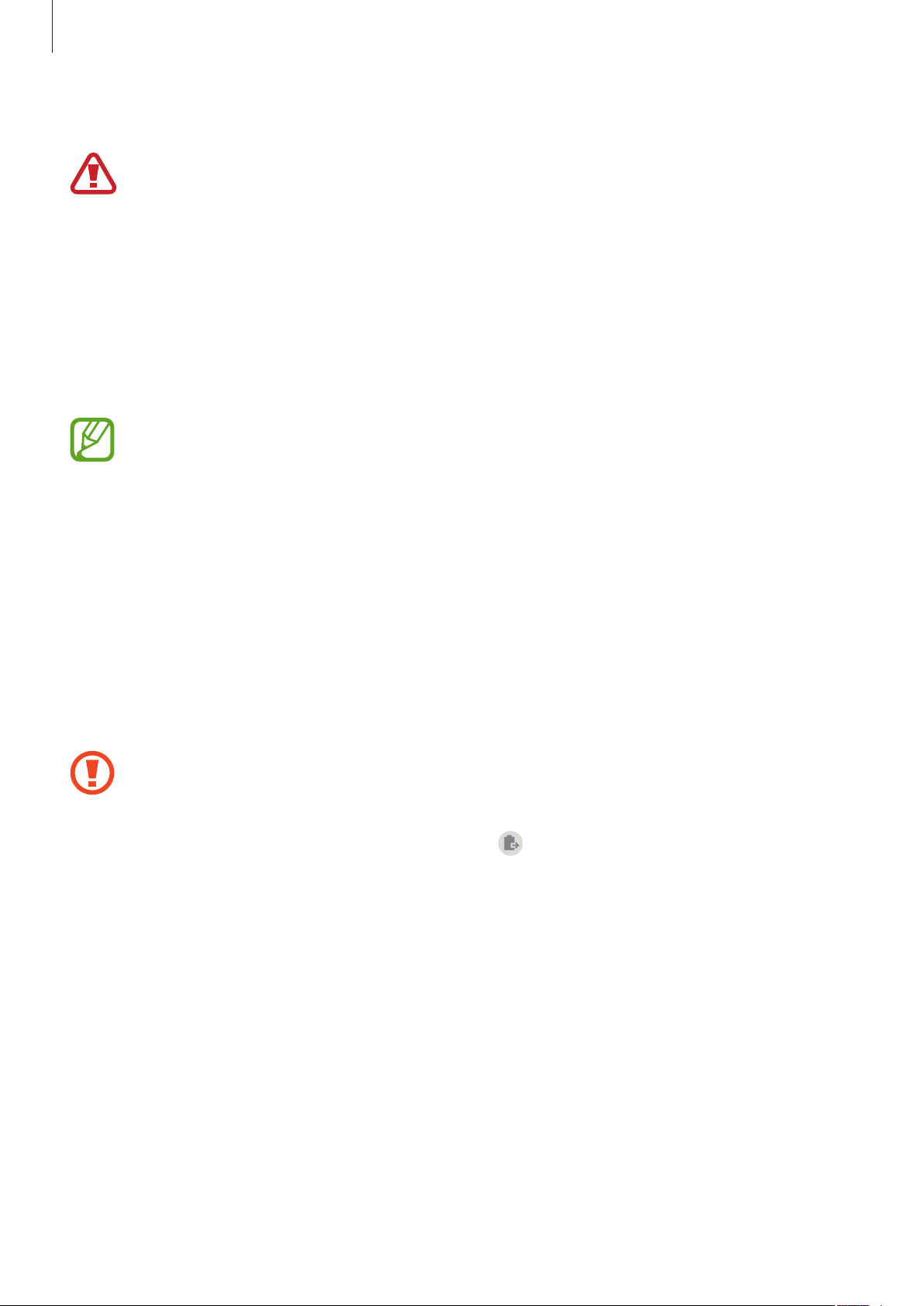
Основные сведения об устройстве
По окончании зарядки отключите устройство от беспроводного зарядного устройства.
2
Предостережения, касающиеся беспроводной зарядки
•
Не следует помещать данное устройство на беспроводное зарядное устройство, если
между задней стенкой и чехлом устройства находится кредитная карта или карта с
радиометкой (RFID) (например, транспортная карта или ключ-карта).
•
Не следует помещать данное устройство на беспроводное зарядное устройство с
токопроводящими материалами между ними, такими как металлические объекты и
магниты.
Устройство может не заряжаться должным образом или может перегреваться, а карты
могут перестать работать.
•
При использовании беспроводного зарядного устройства в местах со слабым сигналом
сети сетевые функции могут стать недоступны.
•
Используйте беспроводные зарядные устройства, одобренные компанией Samsung.
Использование других беспроводных зарядных устройств может привести к
ненадлежащей зарядке аккумулятора.
Wireless PowerShare
С помощью аккумулятора своего устройства можно зарядить другое устройство. Другое
устройство можно заряжать даже во время зарядки собственного устройства. Функция
беспроводной обратной зарядки может работать неправильно с некоторыми аксессуарами или
чехлами. Рекомендуется убрать аксессуары и чехол перед использованием данной функции.
Не используйте наушники, заряжая другое устройство с помощью своего. Это может
повредить задействованные устройства.
Откройте панель уведомлений и нажмите кнопку (
1
чтобы включить соответствующую функцию.
Беспроводная обратная зарядка
),
21
Page 22
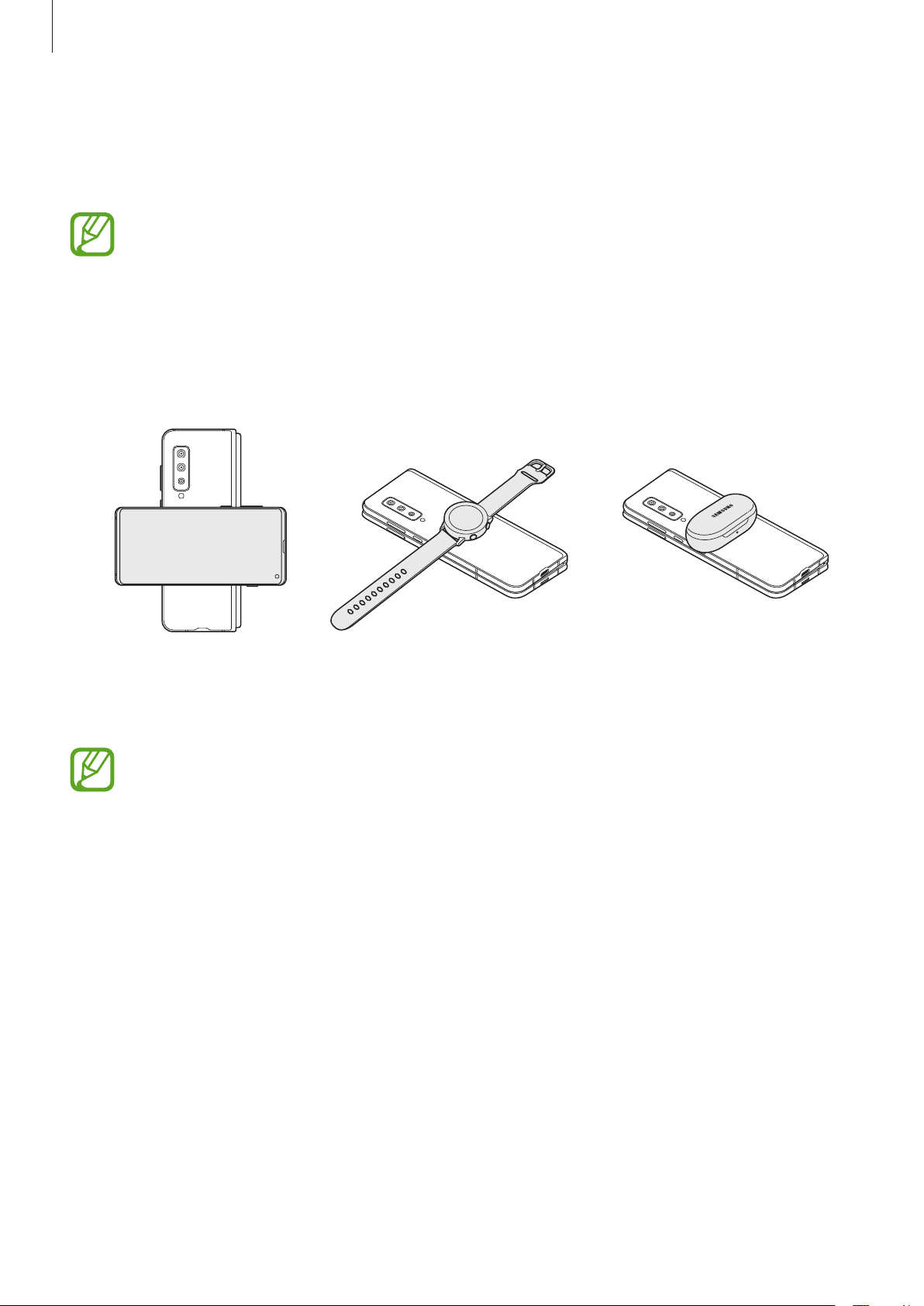
Основные сведения об устройстве
Разместите устройство, которое нужно зарядить, по центру своего устройства так, чтобы они
2
соприкасались задними панелями.
Перед зарядкой аккумулятора сложите устройство.
•
Начало зарядки будет отмечено звуком уведомления или вибрацией.
•
Устройство содержит магниты. Расположение катушки беспроводной зарядки может
различаться в зависимости от устройства. Расположите устройство правильно, как
показано на изображении ниже, чтобы добиться надежного соединения. Иначе
устройство может сместиться под воздействием магнитной силы.
•
Во время того, как другое устройство заряжается от собственного, некоторые функции
могут быть недоступны.
Смартфон Galaxy Buds
По окончании зарядки уберите другое устройство от собственного.
3
•
С помощью этой функции можно зарядить только те устройства, которые
поддерживают функцию беспроводной зарядки. Не все устройства можно зарядить
таким образом. Чтобы просмотреть устройства, которые поддерживают функцию
Wireless PowerShare, посетите веб-сайт www.samsung.com.
•
Для надлежащей зарядки не перемещайте и не используйте ни одно из устройств во
время зарядки.
•
Количество заряда, полученное заряжаемым устройством может быть меньше, чем
количество, отданное вашим устройством.
•
Если другое устройство заряжается во время того, как заряжается ваше, скорость
зарядки может уменшиться либо устройство может не зарядиться должным образом.
•
Скорость и эффективность зарядки может отличаться в зависимости от состояния
устройства или окружающей среды.
•
Если доступный заряд аккумулятора станет ниже определенного уровня, зарядка
другого устройства прекратится.
Носимое устройство Galaxy Watch
22
Page 23
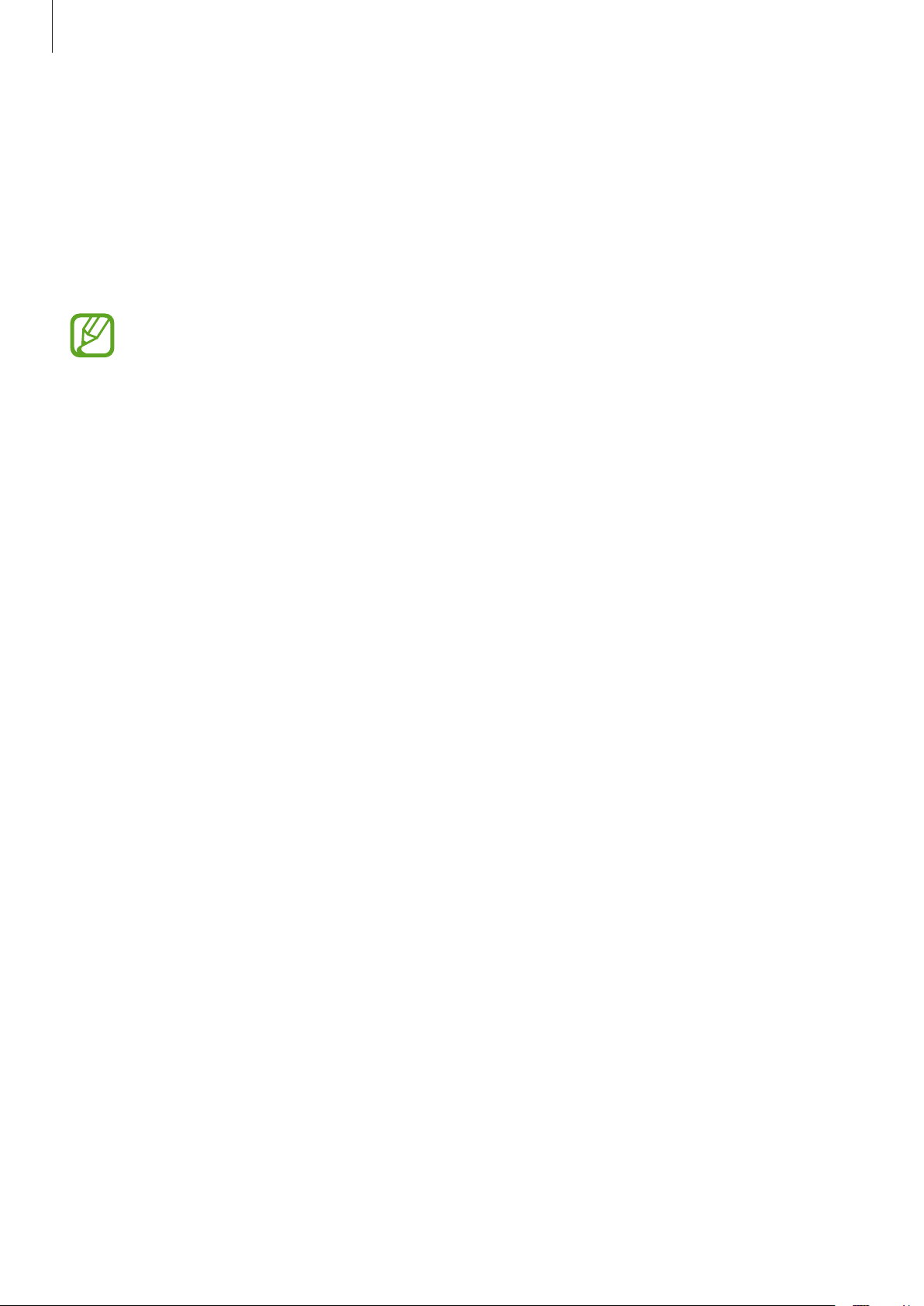
Основные сведения об устройстве
eSIM и карта nano-SIM
Устройство имеет модуль eSIM, выполняющий функции SIM-карты. Пользоваться мобильной сетью
можно после активации eSIM или установки карты nano-SIM.
Можно активировать eSIM и установить карту nano-SIM, чтобы использовать два номера телефона
или поставщика услуг на одном устройстве. В некоторых местах скорость передачи данных может
быть ниже в случае, если установлены две SIM-карты в устройство вместо одной.
•
Доступность eSIM зависит от поставщика услуг.
•
Доступность некоторых услуг LTE зависит от поставщика услуг. Дополнительную
информацию о доступности услуг можно получить у поставщика услуг.
Активация eSIM
Откройте приложение
Добавление моб. тарифного плана
инструкциям на экране, чтобы активировать eSIM.
При наличии QR-кода, предоставленного поставщиком услуг, запустите приложение
выберите пункт
Добавление с помощью QR-кода
Подключения
Настройки
→
и выберите пункт
. После обнаружения тарифа мобильной связи следуйте
Диспетчер SIM-карт
, а затем отсканируйте QR-код.
Подключения
→
Добавление моб. тарифного плана
→
Диспетчер SIM-карт
→
Настройки
,
→
23
Page 24
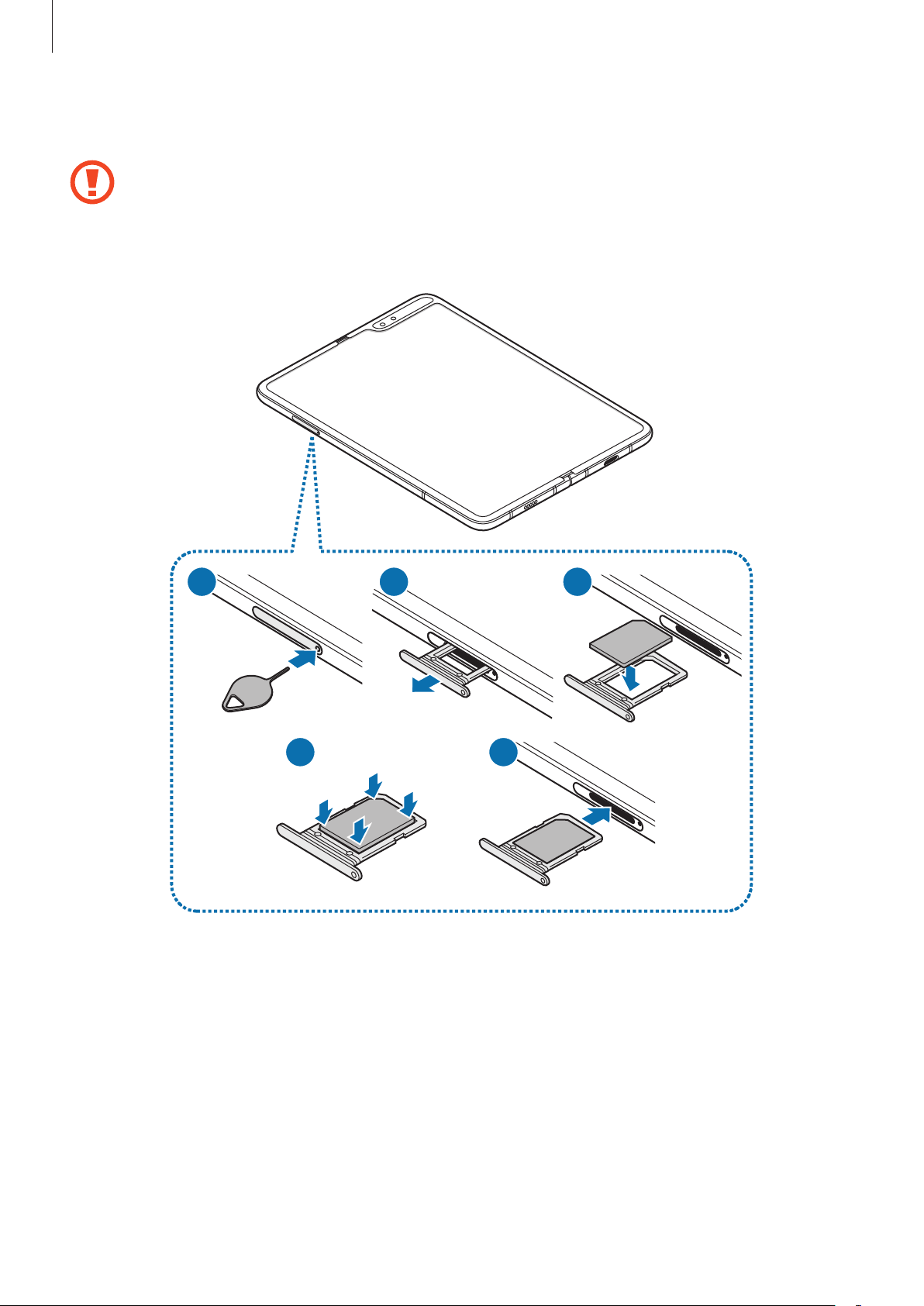
Основные сведения об устройстве
Установка SIM- и USIM-карты (карты nano-SIM)
•
Используйте только карту формата nano-SIM.
•
Не теряйте и не позволяйте другим использовать вашу SIM- или USIM-карту. Компания
Samsung не несет ответственности за повреждения или неудобства, вызванные утерей
или кражей карты.
1
2 3
54
24
Page 25
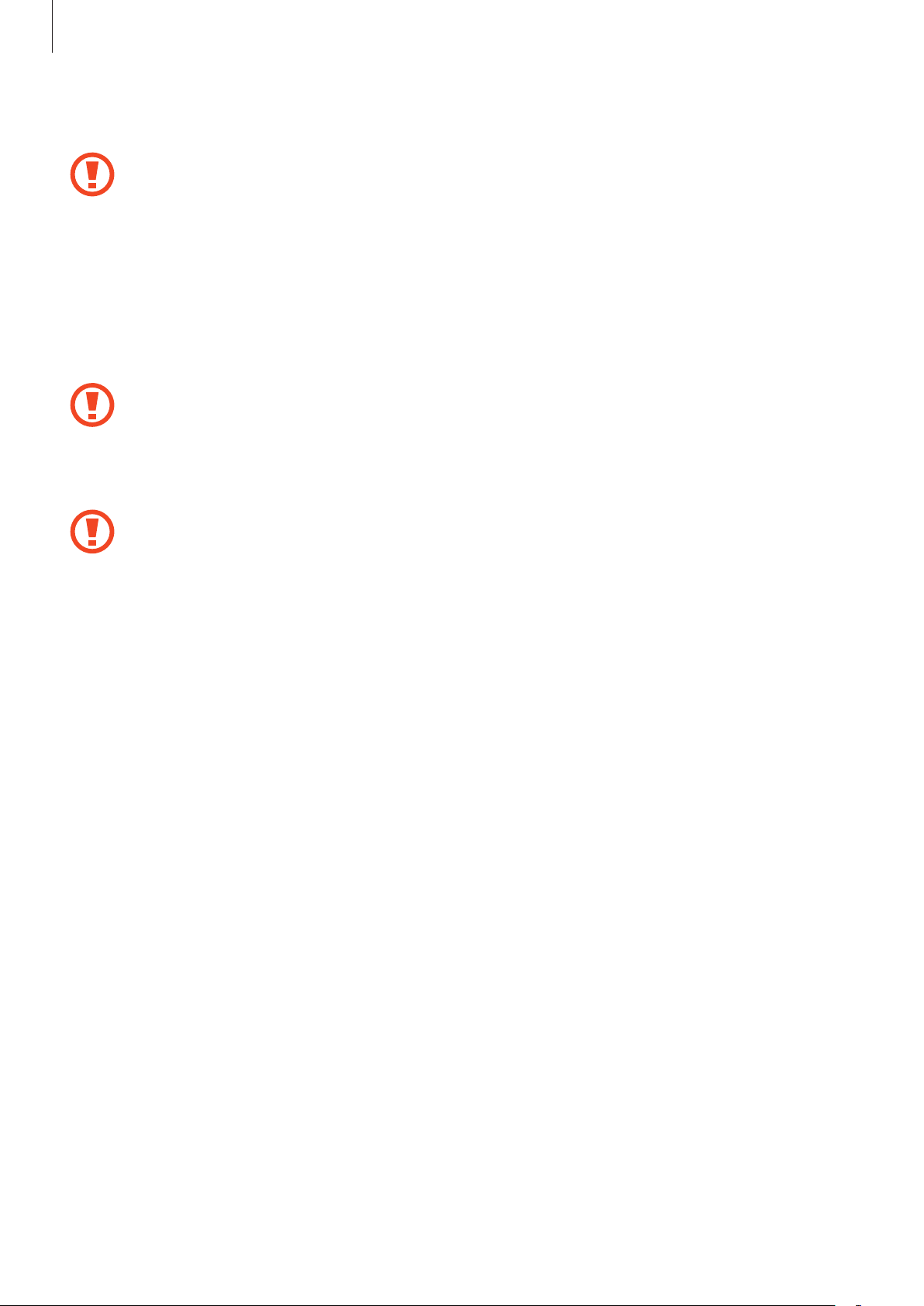
Основные сведения об устройстве
Вставьте штифт для извлечения в отверстие слота SIM-карты, чтобы выдвинуть его.
1
Убедитесь, что штифт для извлечения расположен перпендикулярно отверстию. В
противном случае можно повредить устройство.
Осторожно вытащите слот SIM-карты из соответствующего гнезда.
2
Поместите SIM- или USIM-карту в лоток SIM-карты золотистыми контактами вниз.
3
Аккуратно нажмите на SIM- или USIM-карту, чтобы зафиксировать ее в слоте SIM-карты.
4
Если SIM-карта не зафиксирована надлежащим образом, она может выпасть из слота.
Вставьте слот SIM-карты обратно в соответствующее гнездо.
5
•
Если в устройство вставлен влажный слот, это может привести к повреждению
устройства. Убедитесь, что слот сухой.
•
Полностью вставьте слот в разъем во избежание попадания жидкости в устройство.
Извлечение SIM- или USIM-карты
Вставьте штифт для извлечения в отверстие слота SIM-карты, чтобы выдвинуть его.
1
Осторожно вытащите слот SIM-карты из соответствующего гнезда.
2
Извлеките SIM- или USIM-карту.
3
Вставьте слот SIM-карты обратно в соответствующее гнездо.
4
25
Page 26
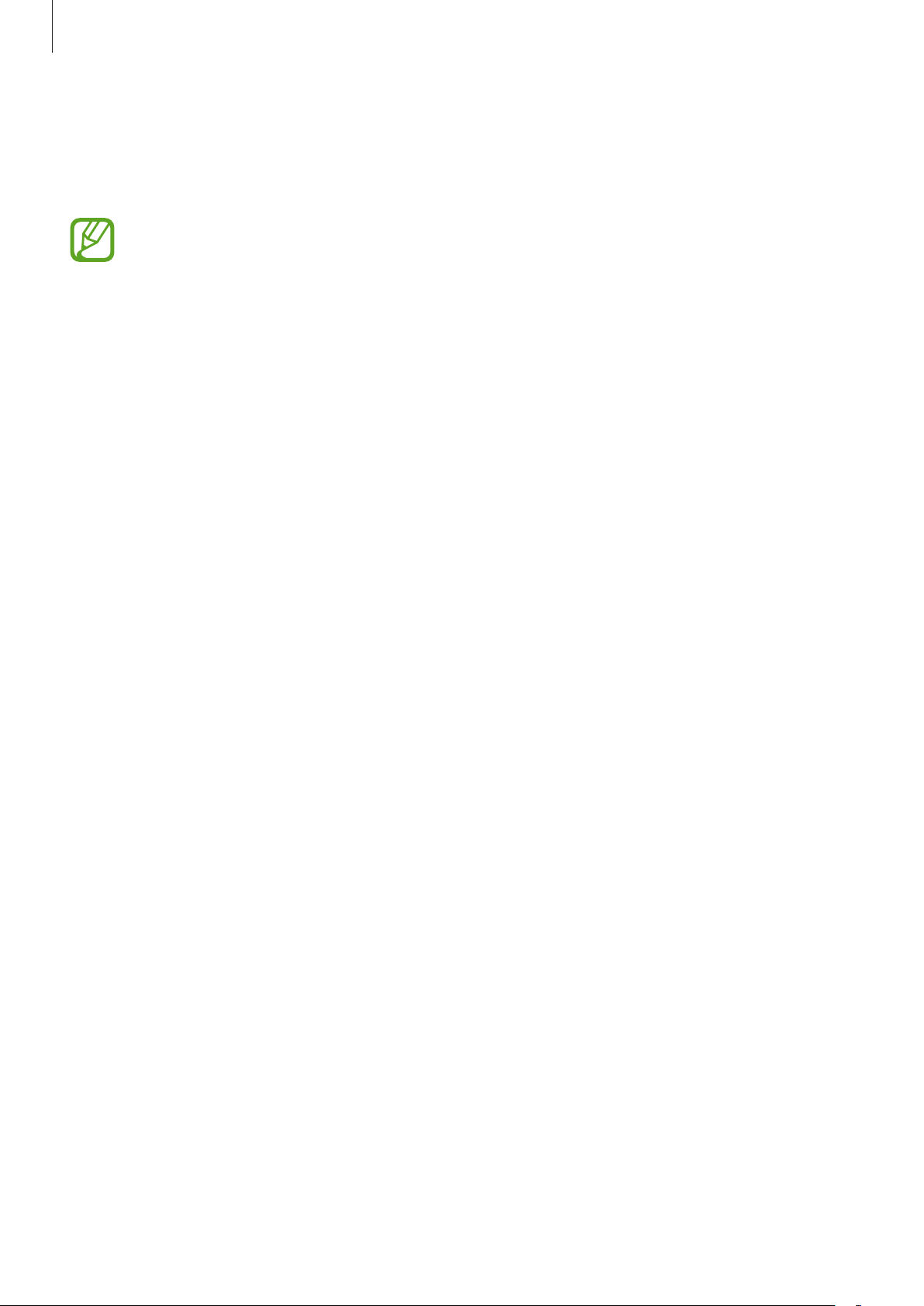
Основные сведения об устройстве
Использование eSIM и карты nano-SIM
Активировав eSIM и установив карту nano-SIM, можно использовать два номера телефона или
поставщика услуг на одном устройстве.
Доступность этой функции зависит от поставщика услуг.
Активация карты SIM или USIM
Откройте приложение
Выберите SIM- или USIM-карту и коснитесь переключателя для ее активации.
Настройки
и выберите пункт
Подключения
→
Диспетчер SIM-карт
.
Настройка nano-SIM и карты eSIM
Откройте приложение
выберите SIM- или USIM-карту для доступа к следующим параметрам:
•
Значок
•
Имя
•
Режим сети
: изменение значка SIM- или USIM-карты.
: изменение имени отображения SIM- или USIM-карты.
: выбор типа сети для использования SIM- или USIM-карты.
Настройки
, выберите пункт
Подключения
→
Диспетчер SIM-карт
, а затем
Настройка предпочтительного модуля eSIM или карты nano-SIM
В случае, когда активированы две карты, можно назначить голосовые вызовы, обмен сообщениями
и службы передачи данных конкретным картам.
Откройте приложение
задайте предпочтительные функции для карт в меню
Настройки
, выберите пункт
Подключения
Приоритетная SIM-карта
→
Диспетчер SIM-карт
, а затем
.
26
Page 27
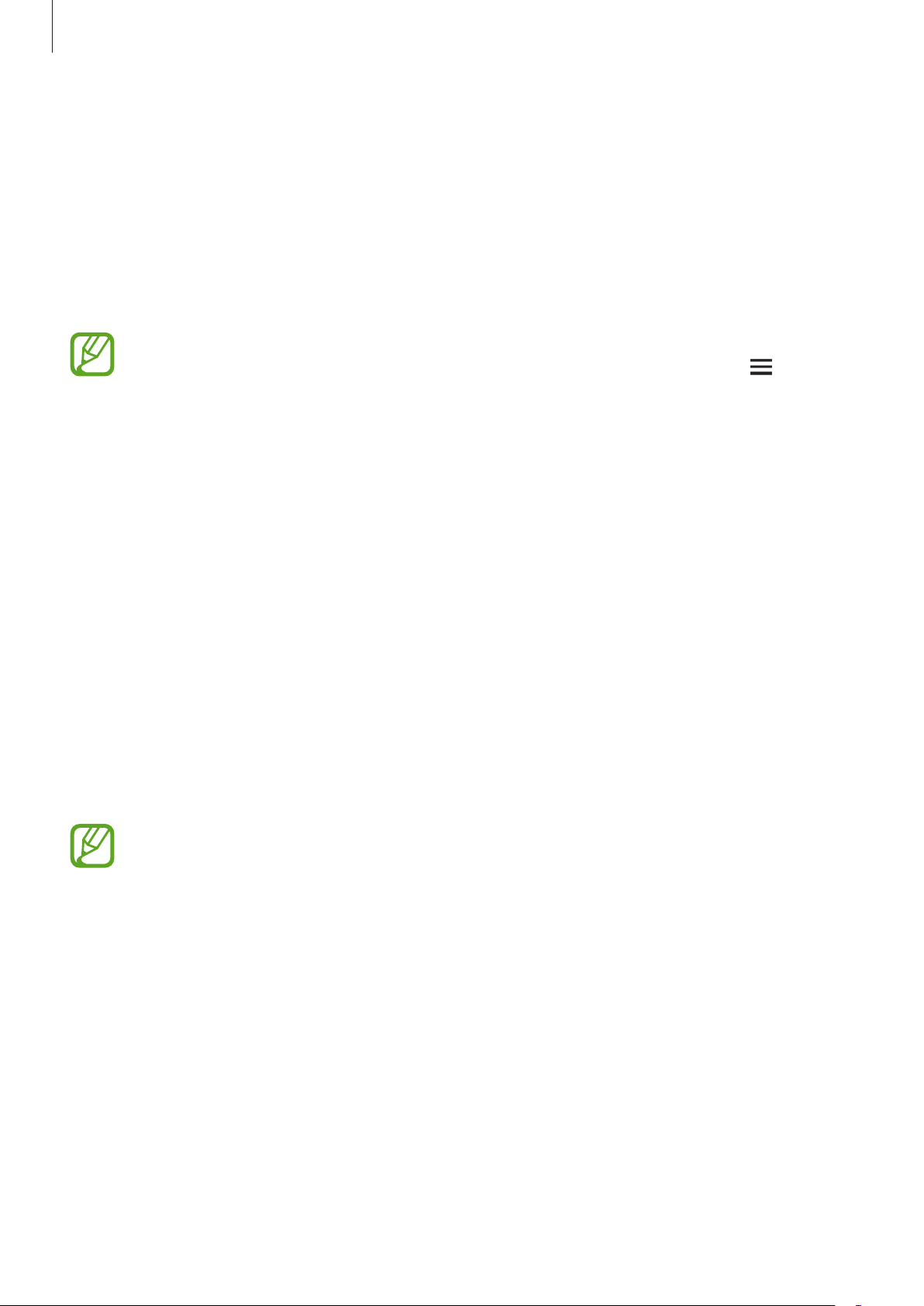
Основные сведения об устройстве
Аксессуары
Galaxy Buds
Galaxy Buds— это беспроводные наушники.
Подключив наушники к устройству, с их помощью можно прослушивать музыку или удобно
отвечать на входящие вызовы во время других занятий, например во время тренировки.
Чтобы получить дополнительную информацию об использовании наушников Galaxy
Buds, откройте приложение
Руководство пользователя
Подключение наушников Galaxy Buds
Galaxy Wearable
.
на устройстве и выберите пункт →
Проверьте обозначение стороны на каждом наушнике и правильно вставьте их в
1
соответствующие слоты футляра-аккумулятора.
Наушники начнут заряжаться.
Если световой индикатор аккумулятора наушника не мигает, подключите футляр-аккумулятор
к зарядному устройству и зарядите наушники в течение более 10 минут.
Закройте футляр-аккумулятор.
2
Откройте футляр-аккумулятор.
3
Наушники автоматически перейдут в режим сопряжения по Bluetooth и на устройстве
появится всплывающее окно.
•
Если всплывающее окно не появляется или устройство не может обнаружить наушники,
не снимая наушников, нажмите и удерживайте сенсорную панель на обоих наушниках,
чтобы вручную войти в режим сопряжения по Bluetooth. При переходе устройства в
режим сопряжения по Bluetooth прозвучит сигнал. Однако этот способ недоступен
при прослушивании музыки, если регулировка громкости была настроена как
предустановленная функция касания и удерживания.
•
Если световой индикатор футляра-аккумулятора начнет мигать красным цветом,
извлеките наушники из футляра-аккумулятора и снова поместите их в него.
27
Page 28
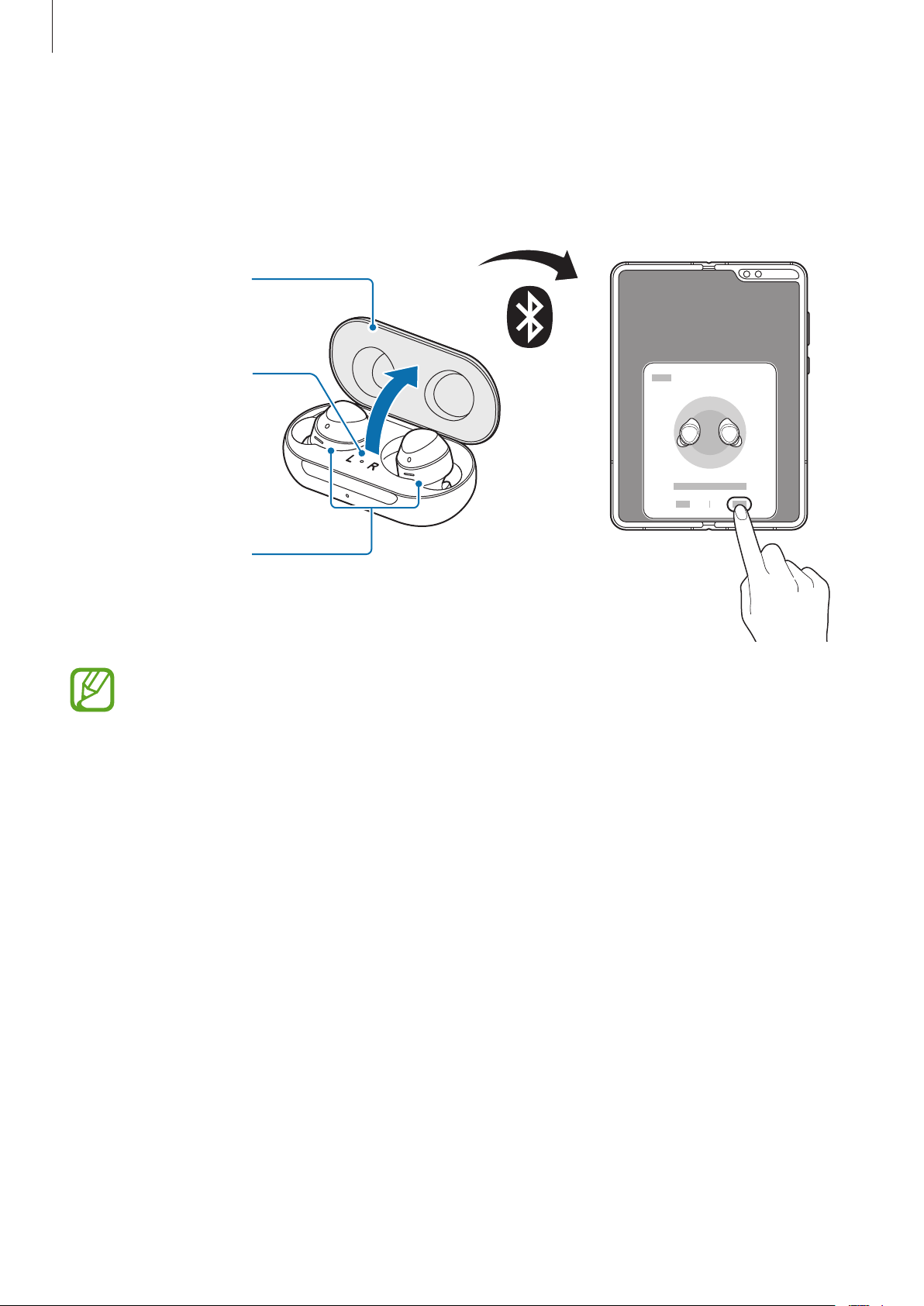
Основные сведения об устройстве
Во всплывающем окне на устройстве выберите пункт
4
на экране по выполнению подключения.
Как только наушники будут подключены к устройству, они автоматически будут пытаться
подключиться к нему каждый раз при открытии футляра-аккумулятора с наушниками внутри.
Футляр-аккумулятор
Световой индикатор
аккумулятора
наушника
Наушники
Подключиться
и следуйте инструкциям
•
Если наушники не подключатся к устройству в течение 3 минут, режим сопряжения
по Bluetooth отключится. Снова закройте и откройте футляр-аккумулятор. Наушники
перейдут в режим сопряжения по Bluetooth.
•
Если после подключения наушников к вашему устройству вы хотите подключить
наушники к другому мобильному устройству, сначала отключите функцию Bluetooth на
своем устройстве, чтобы наушники не подключались к нему.
28
Page 29
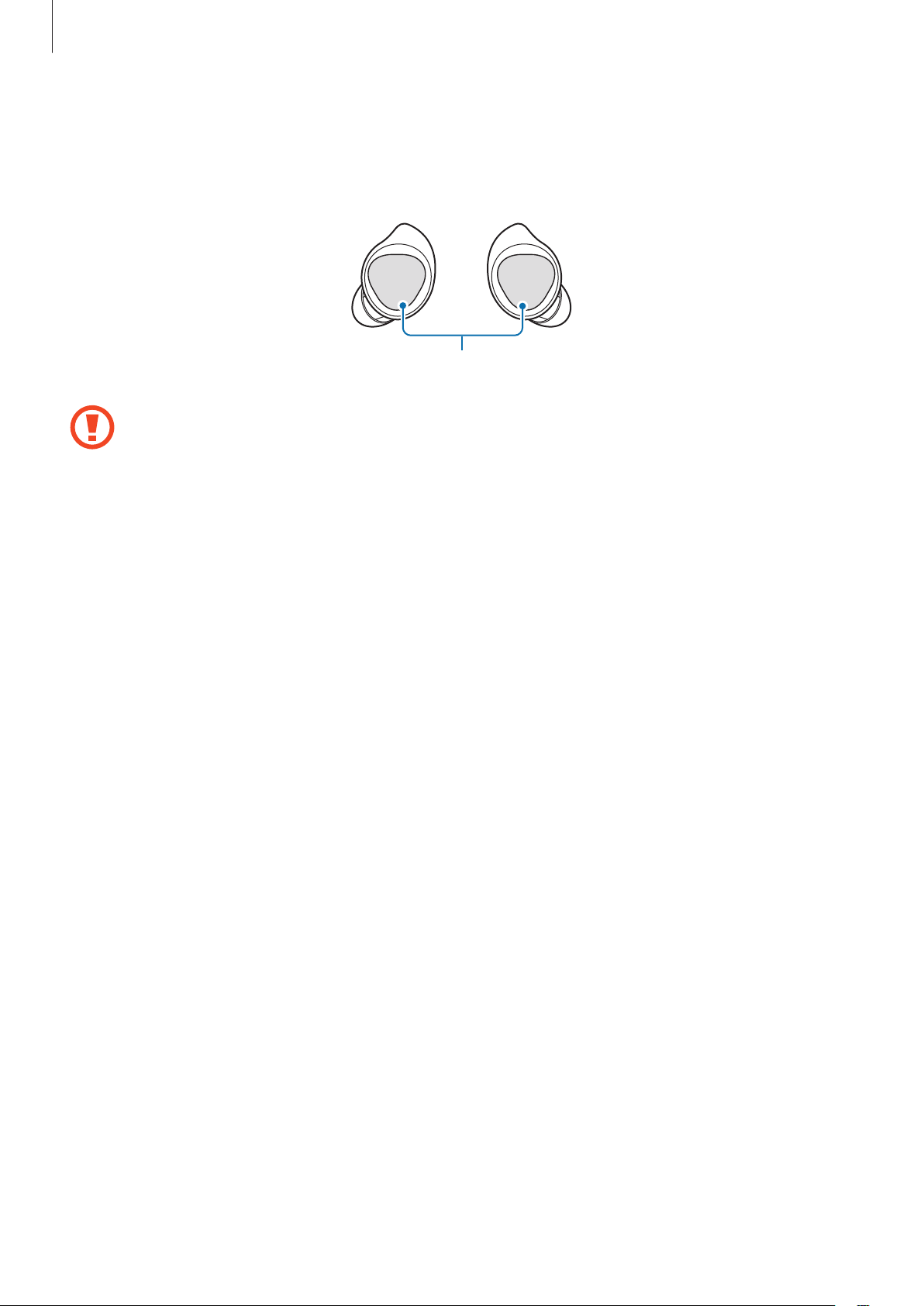
Основные сведения об устройстве
Использование наушников Galaxy Buds
С помощью сенсорной панели можно управлять воспроизведением музыки, отвечать на вызовы
или отклонять их или обращаться к Bixby.
Сенсорная панель
•
Чтобы не повредить уши, не прилагайте излишнее давление к сенсорной панели при
прикосновении.
•
Не прикасайтесь острыми предметами к сенсорной панели: это может привести к ее
повреждению.
29
Page 30
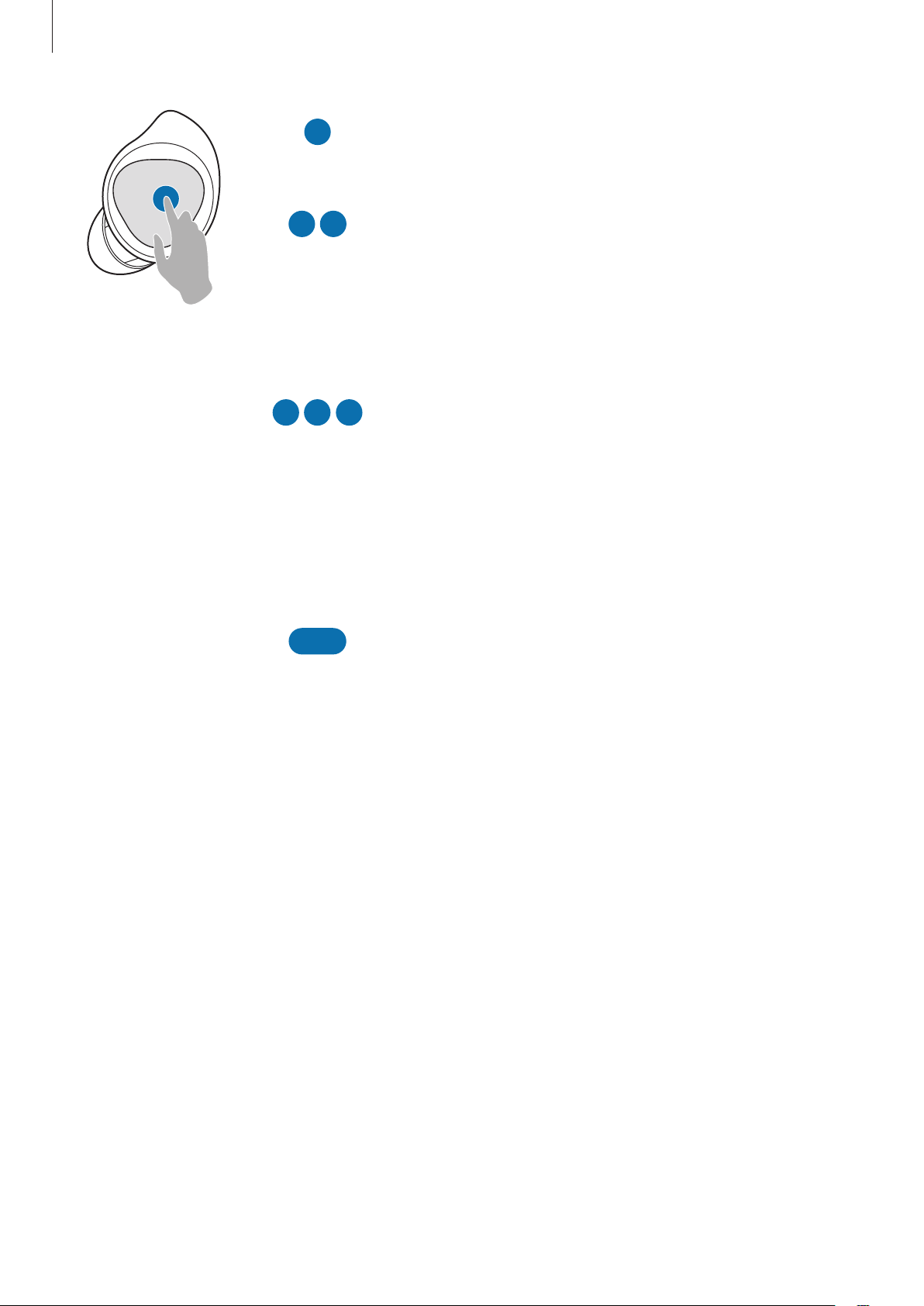
Основные сведения об устройстве
Одно касание
•
Воспроизведение или приостановление
воспроизведения композиции.
Двойное касание
•
Воспроизведение следующей композиции.
•
Ответ на вызов или его завершение.
•
Удержание текущего вызова и ответ на другой вызов.
•
Переключение между текущим и удерживаемым
вызовом.
Тройное касание
•
Воспроизведение предыдущей композиции.
–
В случае тройного касания в течение трех
секунд с момента начала воспроизведения
композиции, воспроизведение начнется сначала.
Для воспроизведения предыдущей композиции
трижды коснитесь сенсорной панели в течение
трех секунд с момента начала воспроизведения.
Касание и удерживание
•
Включение предустановленной функции.
•
Отклонение вызова.
•
Включение и отключение микрофона во время
вызова.
–
На устройстве ничего не отобразится.
•
Возврат к удерживаемому вызову после завершения
текущего вызова.
30
Page 31

Основные сведения об устройстве
Крышка
Для безопасного использования устройства рекомендуется защитить переднюю и заднюю панель
устройства с помощью поставляемого в комплекте чехла.
Протрите поверхности устройства и чехол, чтобы удалить посторонние вещества.
1
Удалите пленку с внутренней поверхности чехла.
2
Наденьте чехол на переднюю и заднюю панель устройства.
3
1
2
Чтобы не поцарапать устройство, следите за тем, чтобы между чехлом и устройством не
попали посторонние вещества.
2
1
31
Page 32

Основные сведения об устройстве
Включение и выключение устройства
Чтобы включить устройство, нажмите и удерживайте клавишу питания в течение нескольких
секунд.
При первом включении устройства, а также после сброса настроек, следуйте инструкциям
на экране для настройки устройства.
Для выключения устройства нажмите и удерживайте клавишу питания, а затем выберите пункт
Выключение
Перезагрузка устройства
.
В местах, где использование беспроводных устройств запрещено, например в самолетах
или больницах, следуйте требованиям предупреждающих табличек и указаниям
персонала.
Для перезагрузки устройства нажмите и удерживайте клавишу питания, а затем выберите пункт
Перезагрузить
Если устройство «зависает» и не реагирует на действия, для его перезагрузки одновременно
нажмите и удерживайте клавишу питания и клавишу уменьшения громкости в течение более чем
7 секунд.
.
Клавиша уменьшения громкости
Клавиша питания
32
Page 33

Основные сведения об устройстве
Экстренный режим
Для снижения расхода заряда аккумулятора устройство можно переключить в экстренный режим.
Некоторые приложения и функции ограничиваются. В экстренном режиме можно выполнять
экстренные вызовы, отправлять другим абонентам сведения о вашем текущем местонахождении,
воспроизводить аварийный сигнал и т. д.
Включение экстренного режима
Чтобы включить экстренный режим, нажмите и удерживайте клавишу питания, а затем выберите
пункт
Выключение экстренного режима
Экстренный режим
Оставшееся время использования устройства указывает на время, оставшееся до полной
разрядки аккумулятора. Оно зависит от настроек устройства и условий, в которых оно
используется.
.
Чтобы отключить экстренный режим, коснитесь значка →
нажмите и удерживайте клавишу питания, затем выберите пункт
Выключить экстрен. режим
Экстренный режим
.
. Или
Начальная настройка
При первом включении устройства, а также после сброса настроек, следуйте инструкциям
на экране для настройки устройства.
Процедуры начальной настройки зависят от установленного на устройстве программного
обеспечения и вашего региона.
Включите устройство.
1
Раскройте устройство.
2
33
Page 34

Основные сведения об устройстве
Выберите предпочтительный язык устройства, после чего коснитесь значка .
3
Выберите язык
Ознакомьтесь с условиями использования и подтвердите свое согласие с ними, затем
4
выберите пункт
Переносите настройки с предыдущего устройства.
5
Выберите сеть Wi-Fi и подключитесь к ней.
6
Отсутствие подключения к сети Wi-Fi во время начальной настройки может помешать
настроить некоторые функции устройства.
Для продолжения начальной настройки следуйте инструкциям на экране.
7
Для защиты устройства задайте способ блокировки экрана. Вы можете защитить личную
8
информацию, чтобы посторонние не смогли получить доступ к устройству. Чтобы задать
способ блокировки экрана позднее, выберите пункт
Далее
.
Не сейчас
.
34
Page 35

Основные сведения об устройстве
В открывшемся окне рекомендованных приложений выберите нужные приложения и
9
загрузите их.
Войдите в свою учетную запись Samsung. Службы Samsung позволяют поддерживать
10
актуальность и безопасность данных на всех ваших устройствах. Дополнительные сведения
см. в разделе Учетная запись Samsung.
Выберите пункт
11
Откроется главный экран.
Далее
→
Готово
, чтобы завершить начальную настройку.
Учетная запись Samsung
Учетная запись Samsung — это объединенная служба учетной записи, которая позволяет
использовать различные службы Samsung, предназначенные для мобильных устройств,
телевизоров и веб-сайта Samsung.
Чтобы просмотреть список служб, которые могут использоваться с помощью учетной записи
Samsung, перейдите на веб-сайт account.samsung.com. Для получения дополнительных сведений
об учетных записях Samsung запустите приложение
и архивация
→
Учетные записи
→
Samsung account
Создание учетной записи Samsung
Если у вас нет учетной записи Samsung, создайте ее. Для создания учетной записи Samsung можно
использовать адрес электронной почты.
Настройки
→ →
Справка
и выберите пункт
.
Учетные записи
Запустите приложение
1
Учетные записи
Можно также открыть приложение
Выберите пункт
2
Для завершения создания учетной записи следуйте инструкциям на экране.
3
→
Регистрация
Настройки
Добавить учетную запись
и выберите пункт
Настройки
.
Учетные записи и архивация
→
Samsung account
и коснуться значка .
→
.
35
Page 36

Основные сведения об устройстве
Вход в учетную запись Samsung
Если учетная запись Samsung уже имеется, войдите в нее.
Запустите приложение
1
Учетные записи
Можно также открыть приложение
Введите идентификатор и пароль учетной записи Samsung и выберите пункт
2
Ознакомьтесь с условиями использования и подтвердите свое согласие с ними, затем
3
выберите пункт
Если появится всплывающее окно об использовании биометрических данных, выберите
пункт
биометрических данных, например, по отпечаткам пальцев. Дополнительные сведения см. в
разделе Samsung Pass.
Регистрация
→
Далее
Настройки
Добавить учетную запись
, чтобы завершить вход в учетную запись Samsung.
. Пароль к учетной записи Samsung может подтверждаться с помощью
и выберите пункт
→
Samsung account
Настройки
и коснуться значка .
Учетные записи и архивация
.
Вход
.
Поиск идентификатора и сброс пароля
Если идентификатор или пароль учетной записи забыт, выберите пункт
или
Сбросить пароль
сбросить пароль можно будет после ввода необходимой информации.
на экране входа в учетную запись Samsung. Найти свой идентификатор или
Найти идентификатор
→
Удаление учетной записи Samsung
При удалении учетной записи Samsung с устройства данные, например, контакты и события, также
будут удалены.
Откройте приложение
1
Учетные записи
Выберите пункт
2
Нажмите кнопку
3
.
Samsung account
Удалить
Настройки
, введите пароль учетной записи Samsung и выберите пункт Да.
и выберите пункт
→ →
Удалить уч. запись
Учетные записи и архивация
.
→
36
Page 37

Основные сведения об устройстве
Перенос данных с предыдущего устройства
(Smart Switch)
Приложение Smart Switch можно использовать для передачи данных с предыдущего устройства на
новое устройство.
Откройте приложение
Switch
.
•
Данная функция может не поддерживаться на определенных устройствах или
компьютерах.
•
Применяются ограничения. Для получения подробных сведений посетите вебсайт www.samsung.com/smartswitch. Компания Samsung ответственно относится к
авторским правам. Передавайте только то содержимое, владельцем которого являетесь
сами или на передачу которого у вас есть соответствующие права.
Настройки
и выберите пункт
Учетные записи и архивация
→
Smart
Перенос данных с помощью USB-переходника (USB тип C)
Можно подключить предыдущее устройство к новому с помощью USB-переходника (USB тип C) и
кабеля USB для простого и быстрого переноса данных.
Вставьте USB-переходник (USB тип C) в универсальный разъем устройства.
1
Подключите ваше устройство к предыдущему устройству с помощью кабеля USB.
2
Предыдущее
устройство
Ваше
устройство
USB-переходник
(USB тип C)
Кабель USB предыдущего
устройства
37
Page 38

Основные сведения об устройстве
После отображения всплывающего окна выбора приложения выберите пункт
3
Получить данные
На предыдущем устройстве выберите пункт
4
Если приложение отсутствует, загрузите его из
Ваше устройство распознает предыдущее устройство, а затем отобразится список данных для
передачи.
Выберите нужный элемент, а затем выберите пункт
5
Следуйте инструкциям на экране для передачи данных с предыдущего устройства.
6
После завершения передачи данных можно увидеть список перенесенных на устройство
данных.
Не отсоединяйте кабель USB или USB-переходник (USB тип C) от устройства во время
передачи файлов. Это может привести к потере данных или повреждению устройства.
При передаче данных заряд аккумулятора расходуется быстрее. Убедитесь, что устройство
имеет достаточно заряда перед передачей данных. При низком заряде аккумулятора
передача данных может быть прервана.
.
Разрешить
Galaxy Store
.
или
Передать
Play Маркет
.
Smart Switch
.
→
Беспроводная передача данных
Переносите данные с предыдущего устройства на новое с помощью беспроводного подключения
Wi-Fi Direct.
На предыдущем устройстве запустите приложение Smart Switch.
1
Если приложение отсутствует, загрузите его из
На своем устройстве запустите приложение
2
архивация
Разместите устройства рядом друг с другом.
3
На предыдущем устройстве выберите пункт
4
→
Smart Switch
.
Galaxy Store
Настройки
Отправить данные
или
Play Маркет
и выберите пункт
→
По беспроводной связи
.
Учетные записи и
.
38
Page 39

Основные сведения об устройстве
На предыдущем устройстве выберите элемент, который нужно передать, а затем выберите
5
пункт
Отправить
.
На своем устройстве выберите пункт
6
Следуйте инструкциям на экране для передачи данных с предыдущего устройства.
7
После завершения передачи данных можно увидеть список перенесенных на устройство
данных.
Получить
.
Резервное копирование и восстановление данных с помощью внешнего
носителя данных
Перенесите данные с помощью внешнего носителя данных.
На внешнем носителе данных создайте резервную копию данных с предыдущего устройства.
1
Подключите внешний съемный диск к устройству.
2
На своем устройстве запустите приложение
3
архивация
→
Smart Switch
→ →
Восстановить
Настройки
.
и выберите пункт
Учетные записи и
Следуйте инструкциям на экране для переноса данных с внешнего носителя данных.
4
39
Page 40

Основные сведения об устройстве
Описание функций экрана
Передний и основной экраны
Раскрывая устройство и складывая его, можно пользоваться двумя экранами. Чтобы с легкостью
пользоваться устройством одной рукой, сложите устройство и используйте передний экран. Чтобы
просмотреть контент на экране большего размера, переключитесь на основной экран, раскрыв
устройство.
При переключении на основной экран размер окна некоторых приложений может не
адаптироваться.
Передний экран Главный экран
40
Page 41

Основные сведения об устройстве
Пользование устройством одной рукой
Конструкция устройства обеспечивает удобство пользования им одной рукой, когда устройство
сложено, для совершения вызовов, просмотра сообщений и страниц в Интернете.
Запускайте любые приложения и с легкостью пользуйтесь ими на переднем экране.
Телефон Сообщения Интернет
Продолжение работы с приложениями на передней экране
Настройте перенос приложений, используемых на главном экране, на передний экран при
складывании устройства.
Запустите приложение
экран
использовать на переднем экране.
При складывании устройства окно запущенного ранее приложения появится на переднем экране.
, а затем коснитесь переключателей приложений, которые необходимо продолжить
Некоторые приложения не поддерживают эту функцию.
Настройки
, выберите пункт
Дисплей
→
Переключение на передний
41
Page 42

Основные сведения об устройстве
Управление с помощью сенсорного экрана
•
Следите за тем, чтобы сенсорный экран не соприкасался с электронными устройствами.
Возникающие при этом электростатические разряды могут привести к неправильной
работе сенсорного экрана или выходу его из строя.
•
Во избежание повреждений сенсорного экрана не касайтесь его острыми предметами
и не нажимайте на него слишком сильно пальцами.
•
Рекомендуется не использовать неподвижные изображения на всем сенсорном экране
или его части в течение продолжительного времени. В противном случае на экране
могут появляться шлейфы от изображения (эффект выгорания экрана) и артефакты.
•
Устройство может не распознать касания, близкие к краям экрана, поскольку они
находятся за пределами области сенсорного ввода.
•
Рекомендуется пользоваться сенсорным экраном с помощью пальцев.
Касание
Коснитесь экрана.
Нажатие и удерживание
Коснитесь экрана, не отпуская палец в
течение приблизительно 2 секунд.
Перемещение
Коснитесь элемента и, не отпуская его,
перетащите его в нужное место на экране.
42
Page 43

Основные сведения об устройстве
Двойное касание
Дважды коснитесь экрана.
Прокрутка
Проведите пальцем по экрану вверх, вниз,
влево или вправо.
Разведение и сведение пальцев
Прикоснитесь к экрану двумя пальцами и
разведите в стороны или сведите их.
43
Page 44

Основные сведения об устройстве
Навигационная панель (программные кнопки)
После включения экрана на навигационной панели внизу экрана появляются программные
кнопки. По умолчанию программные кнопки выполняют действия кнопки «Последние», кнопки
возврата на главный экран и кнопки «Назад». Функции кнопок могут меняться в зависимости от
используемого в данный момент приложения и условий эксплуатации.
Кнопка «Последние»
Кнопка Функция
•
Последние
Главный экран
Назад
Коснитесь, чтобы открыть список недавно использованных
приложений.
•
Нажмите для возврата на главный экран.
•
Коснитесь и удерживайте для запуска приложения
Ассистент
•
Коснитесь для возврата на предыдущий экран.
Кнопка «Назад»
Кнопка возврата на
главный экран
Google
.
44
Page 45

Основные сведения об устройстве
Скрытие навигационной панели
Просматривайте файлы или используйте приложения на более широком экране, скрыв
навигационную панель.
Откройте приложение
выберите пункт
панель скроется и на месте расположения программных кнопок появятся подсказки по жестам.
Чтобы использовать программные кнопки, перетащите подсказку жеста нужной кнопки вверх.
Жесты в полноэкранном режиме
Настройки
, выберите пункт
Дисплей
в пункте
→
Навигационная панель
Тип навигации
. Навигационная
, а затем
Чтобы скрыть подсказки к жестам внизу экрана, коснитесь переключателя
чтобы выключить соответствующую функцию.
Подсказки по жестам
Настройки панели навигации
Откройте приложение
выберите нужный пункт.
•
Тип навигации
навигационную панель, выберите пункт
навигационная панель скрыта, программные кнопки можно использовать, перетащив
подсказку жеста нужной кнопки вверх.
•
Порядок кнопок
•
Подсказки по жестам
расположения программных кнопок. Эта функция доступна только при выборе пункта
в полноэкранном режиме
Настройки
: скрытие или отображение навигационной панели. Чтобы скрыть
: изменение расположения кнопок на навигационной панели.
: отображение индикаторов внизу экрана, обозначающих место
, выберите пункт
.
Дисплей
Жесты в полноэкранном режиме
→
Навигационная панель
. Когда
,
, а затем
Жесты
45
Page 46

Основные сведения об устройстве
Главный экран и экран приложений
Главный экран — это отправная точка для доступа ко всем функциям устройства. На нем
располагаются виджеты, горячие клавиши для приложений и многое другое.
На экране приложений отображаются значки всех приложений, включая недавно установленные.
•
Внешний вид экрана зависит от региона или поставщика услуг.
•
Передний и главный экраны могут выглядеть по-разному.
•
На переднем и главном экране можно устанавливать разные обои и темы.
•
Некоторые функции могут быть недоступны на переднем экране.
Виджет
Индикатор экрана «Виджеты
Bixby». Просмотр персонали-
зированного содержимого.
Навигационная панель
(программные кнопки)
Избранные приложения
46
Page 47

Основные сведения об устройстве
Переключение между главным экраном и экраном приложений
На главном экране проведите вверх или вниз, чтобы открыть экран приложений.
Для возврата на главный экран проведите по экрану вверх или вниз на экране приложений. Также
можно коснуться кнопки возврата на главный экран или кнопки «Назад».
Главный экран Экран приложений
Если на главный экран добавлена кнопка приложений, то коснувшись этой кнопки можно открыть
экран приложений. На главном экране коснитесь и удерживайте пустую область, выберите
пункт
включить соответствующую функцию. Кнопка приложений появится в нижней части главного
экрана.
Настройки экрана
, а затем коснитесь переключателя
Кнопка экрана приложений
Кнопка приложений
, чтобы
47
Page 48

Основные сведения об устройстве
Горизонтальная ориентация экрана
На главном экране коснитесь и удерживайте пустую область, выберите пункт
затем коснитесь переключателя
функцию.
Поверните устройство горизонтально, чтобы перевести экран в горизонтальную ориентацию.
Переход в альбомный режим
, чтобы включить соответствующую
Настройки экрана
, а
Перемещение элементов
Нажмите и удерживайте элемент, а затем перетащите его в нужное место на экране. Для
перемещения элемента на другую панель, перетащите его в левый или правый край экрана.
Чтобы добавить ярлык приложения на главный экран, нажмите и удерживайте нужный элемент
на экране приложений, а затем выберите пункт
добавлен на главный экран.
Часто используемые приложения можно также переместить в зону ярлыков в нижней части
главного экрана.
Добавить на главный
. Ярлык приложения будет
48
Page 49

Основные сведения об устройстве
Создание папок
Создание папок и группирование похожих приложений для быстрого доступа и запуска.
На главном экране или экране приложений нажмите и удерживайте значок приложения, а затем
перетащите его на значок другого приложения.
При этом будет создана новая папка с выбранными приложениями внутри. Выберите поле
Введите имя папки
и введите название папки.
•
Добавление дополнительных приложений
Выберите пункт
добавить, и выберите пункт
папку.
•
Перемещение приложений из папки
Нажмите и удерживайте приложение, чтобы перетащить его в нужное место на экране.
•
Удаление папки
Нажмите и удерживайте папку, а затем выберите пункт
папка. Приложения в папке будут перемещены на экран приложений.
Добавить приложения
Добавить
. Также можно добавить приложение, перетащив его в
на папке. Отметьте приложения, которые нужно
Удалить папку
. Будет удалена только
49
Page 50

Основные сведения об устройстве
Изменение главного экрана
Для доступа к настройкам изменения главного экрана коснитесь пустой области на главном
экране и удерживайте ее или сведите пальцы. Можно установить обои, добавить виджеты и
многое другое. Также можно добавлять, удалять или изменять порядок расположения панелей на
главном экране.
•
Добавление панелей: смахните влево и коснитесь значка .
•
Перемещение панелей: нажмите и удерживайте эскиз панели, а затем перетащите его в новое
место.
•
Удаление панелей: коснитесь значка на панели.
•
Обои
: изменение настроек обоев главного экрана и экрана блокировки.
•
Темы
: изменение темы устройства. Визуальные элементы интерфейса, такие как цвета, значки
и обои, изменяются в зависимости от выбранной темы.
•
Виджеты
определенных функций и удобного доступа к ним. Нажмите и удерживайте виджет, а затем
перетащите его на главный экран. Виджет будет добавлен на главный экран.
•
Настройки экрана
экрана.
: небольшие приложения для вывода информации на главный экран, а также запуска
: изменение настроек главного экрана, таких как экранная сетка или вид
50
Page 51

Основные сведения об устройстве
Отображение всех приложений на главном экране
Можно настроить устройство на отображение всех приложений на главном экране без
использования отдельного экрана приложений. Коснитесь и удерживайте палец в пустой области
на главном экране, а затем выберите пункт
Только главный экран
Теперь, проведя влево на главном экране, можно получить доступ ко всем приложениям.
→
Применить
Настройки экрана
.
→
Макет главного экрана
→
Значки состояния
Значки состояния отображаются в строке состояния в верхней части экрана. Значки, указанные в
таблице ниже, встречаются чаще всего.
•
Строка состояния может не появляться в верхней части экрана в некоторых
приложениях. Чтобы вызвать строку состояния, потяните вниз за верхнюю часть
экрана.
•
Некоторые значки состояния отображаются только при открытии панели уведомлений.
Значок Описание
Нет сигнала
Уровень сигнала
Роуминг (за пределами зоны обслуживания домашней сети)
Установлено соединение с сетью GPRS
Установлено соединение с сетью EDGE
Установлено соединение с сетью UMTS
Установлено соединение с сетью HSDPA
Установлено соединение с сетью HSPA+
/
Установлено соединение LTE (для моделей с поддержкой LTE)
Установлено соединение с сетью Wi-Fi
Включена связь Bluetooth
Используются службы местоположения
Выполняется вызов
Пропущенный вызов
51
Page 52

Основные сведения об устройстве
Значок Описание
Новое SMS- или MMS-сообщение
Включен сигнал будильника
Включен режим «Без звука»
Включен режим вибрации
Включен автономный режим
Произошла ошибка или требуется внимание пользователя
Зарядка аккумулятора
Уровень заряда аккумулятора
Экран блокировки
Чтобы выключить и заблокировать экран, нажмите клавишу питания. Кроме того, экран
автоматически выключается и блокируется, если устройство не используется в течение
определенного периода времени.
Чтобы разблокировать экран, проведите в любом направлении по включенному экрану.
При выключенном экране следует нажать клавишу питания или поднять устройство, чтобы
включить экран. Можно также дважды коснуться экрана.
Экран блокировки
52
Page 53

Основные сведения об устройстве
Изменение способа блокировки экрана
Чтобы изменить способ блокировки экрана, запустите приложение
Экран блокировки
В случае установки рисунка, PIN-кода, пароля или своих биометрических данных для метода
блокировки экрана, вы сможете защитить личные данные, чтобы посторонние не смогли получить
к ним доступ. После установки метода блокировки экрана для разблокировки устройства
потребуется код разблокировки.
•
Провести по экрану
•
Рисунок
•
PIN-код
экрана.
•
Пароль
разблокировки экрана.
•
Нет
•
Лицо
Распознавание лица.
•
Отпечатки пальцев
Дополнительные сведения см. в разделе Распознавание отпечатков пальцев.
: создание рисунка, как минимум, из четырех точек для разблокировки экрана.
: ввод PIN-кода, состоящего, как минимум, из четырех цифр, для разблокировки
: ввод пароля, состоящего, как минимум, из четырех цифр или символов, для
: без установки метода блокировки экрана.
: регистрация лица для разблокировки экрана. Дополнительные сведения см. в разделе
→
Тип блокировки экрана
: проведение по экрану в любом направлении для разблокировки.
: регистрация отпечатков пальцев для разблокировки экрана.
, а затем выберите способ блокировки.
Настройки
, выберите пункт
При введении неправильного кода разблокировки несколько раз подряд и достижении
ограничения количества попыток, устройство выполнит возврат к заводским настройкам.
Откройте приложение
защитной блокировки
экрана, а затем коснитесь переключателя
функцию.
Настройки
, разблокируйте экран с помощью выбранного метода блокировки
, выберите пункт
Автосброс
Экран блокировки
, чтобы включить соответствующую
→
Параметры
53
Page 54

Основные сведения об устройстве
Снимок экрана
Во время использования устройства можно создать снимок экрана, а затем сделать на нем
надпись, рисунок, обрезать его или поделиться им. Можно создать снимок текущего экрана и
прокручиваемой области.
Ниже перечислены способы создания снимка экрана. Сделанные снимки экрана сохраняются в
приложении
•
Снимок клавишами: одновременно нажмите и удерживайте клавишу уменьшения громкости и
клавишу питания.
•
Снимок проведением: проведите рукой по экрану влево или вправо.
Галерея
•
При использовании некоторых приложений и функций создание снимков экрана
невозможно.
•
Если функция создания снимка экрана проведением не активирована, откройте
приложение
жесты
соответствующую функцию.
.
Настройки
, а затем коснитесь переключателя
, выберите пункт
Дополнительные функции
Снимок экрана ладонью
, чтобы включить
→
Движения и
После создания снимка экрана воспользуйтесь следующими параметрами на панели
инструментов внизу экрана:
•
•
•
•
: создание снимка отображаемого и скрытого содержимого на длинной странице,
например, веб-странице. При выборе параметра экран будет автоматически прокручен
вниз для съемки дополнительного содержимого.
: обрезка фрагмента снимка экрана. Обрезанный фрагмент сохраняется в приложении
Галерея
.
: написание или рисование на снимке экрана.
: обмен снимком экрана с другими пользователями.
Если параметры на сделанном снимке экрана не отображаются, откройте приложение
Настройки
Снимок экрана
, выберите пункт
, чтобы включить соответствующую функцию.
Дополнительные функции
и коснитесь переключателя
54
Page 55

Основные сведения об устройстве
Поиск содержимого или
Панель уведомлений
При получении новых уведомлений, например о сообщениях или пропущенных звонках, в строке
состояния появляются значки состояния. Более подробную информацию о значках состояния
можно получить на панели уведомлений.
Чтобы открыть панель уведомлений, потяните строку состояния вниз по экрану. Для закрытия
панели уведомлений проведите вверх по экрану.
На панели уведомлений можно воспользоваться следующими функциями.
Кнопки быстрых настроек
Просмотр подробностей
уведомления и выполнение
различных действий
Доступ к настройкам
уведомлений
приложений, хранящихся на
телефоне
Запуск приложения
Настройки
Удаление всех уведомлений
55
Page 56

Основные сведения об устройстве
Использование кнопок быстрых настроек
С помощью кнопок быстрых настроек можно включать определенные функции. Чтобы увидеть
другие кнопки, проведите по панели уведомлений вниз.
Коснитесь текста под каждой кнопкой, чтобы изменить настройки функций. Нажмите и
удерживайте кнопку, чтобы просмотреть дополнительные настройки.
→
Чтобы изменить порядок расположения кнопок, коснитесь значка
и удерживайте нужную кнопку, а затем перетащите ее в другое место.
Порядок кнопок
, нажмите
56
Page 57

Основные сведения об устройстве
Дополнительные
Просмотр дополнительных
Ввод текста
Раскладка клавиатуры
При вводе текста сообщения, написании заметок и осуществлении многих других действий на
экран автоматически выводится клавиатура.
Для некоторых языков ввод текста не поддерживается. Для ввода текста необходимо
изменить язык ввода на один из поддерживаемых языков.
возможности клавиатуры
Ввод заглавных букв. Чтобы
все вводимые символы были
заглавными, коснитесь его
дважды.
Ввод символов
функций клавиатуры
Удаление предыдущего
символа
Переход на следующую
строку
Ввод пробела
Изменение языка ввода
Коснитесь значка →
При выборе двух и более языков ввода между ними можно переключаться, проводя пальцем по
клавише пробела на клавиатуре влево или вправо.
Языки и типы
→
Управление языками ввода
и выберите нужные языки.
57
Page 58

Основные сведения об устройстве
Смена клавиатуры
Для смены клавиатуры нажмите кнопку на навигационной панели.
Чтобы изменить тип клавиатуры, коснитесь значка →
выберите нужный тип клавиатуры.
•
Если значок клавиатуры ( ) в навигационной панели отсутствует, откройте
приложение
коснитесь переключателя
соответствующую функцию.
•
На каждой клавише раскладки
Чтобы ввести символ, нажмите и держите соответствующую клавишу, пока не появится
нужный символ.
Настройки
, выберите пункт
Отображение кнопки “Клавиатура”
Клавиатура 3x4
Общие настройки
Языки и типы
располагаются три или четыре символа.
, выберите язык, после чего
→
Язык и ввод
, чтобы включить
, а затем
58
Page 59

Основные сведения об устройстве
Дополнительные возможности клавиатуры
•
: вывод подсказок слов по мере ввода и предложение вариантов слов. Чтобы вернуться к
списку функций клавиатуры, коснитесь значка .
•
: вставка смайлов.
•
: вставка стикеров. Можно также вставить стикеры с персональным эмодзи, который
выглядит как пользователь. Дополнительные сведения см. в разделе Использование стикеров
с персональным эмодзи в разговорах.
•
: прикрепление анимированных GIF-изображений.
Доступность этой функции зависит от региона или поставщика услуг.
•
: изменение режима клавиатуры.
•
: голосовой ввод текста.
•
: изменение настроек клавиатуры.
•
•
•
•
→ : включение плавающей клавиатуры. Вы можете переместить клавиатуру в другое
место, потащив за ярлык.
→ : настройка размера клавиатуры.
→ : вставка элемента из буфера обмена.
→ : открытие панели редактирования текста.
59
Page 60

Основные сведения об устройстве
Копирование и вставка текста
Коснитесь текста и удерживайте его.
1
Потяните или , чтобы выбрать нужный текст, или выберите пункт
2
выбрать весь текст.
Выберите пункт
3
Выделенный текст будет добавлен в буфер обмена.
Нажмите и удерживайте место для вставки текста и выберите пункт
4
Чтобы вставить предварительно скопированный текст, выберите пункт
выберите текст.
Копировать
или
Вырезать
.
Выделить все
Вставить
.
Буфер обмена
, чтобы
и
Словарь
Поиск значений слов во время использования определенных функций, таких как просмотр вебстраниц.
Коснитесь и удерживайте слово, значение которого хотите просмотреть.
1
Если слово, которое необходимо найти, не выбрано, потяните
нужный текст.
или , чтобы выбрать
Выберите пункт
2
Если на устройстве не установлен словарь, выберите пункт
словарями
для загрузки словаря.
Просмотрите значение слова во всплывающем окне словаря.
3
Чтобы перейти в полноэкранный режим просмотра, нажмите значок
слова на экране, чтобы просмотреть другие его значения. Для добавления слова в список
избранных слов в подробном представлении коснитесь значка или выберите пункт
в Интернете
Словарь
, коснитесь значка
, чтобы использовать данное слово как слово для поиска.
в списке параметров.
Перейдите к разделу Управление
рядом со словарем, а затем выберите пункт
УСТАНОВИТЬ
. Коснитесь значения
Поиск
60
Page 61

Приложения и функции
Установка и удаление приложений
Galaxy Store
Приобретение и загрузка приложений. Вы можете загрузить приложения, которые предназначены
специально для устройств Samsung Galaxy.
Откройте приложение
Доступность этого приложения зависит от региона или поставщика услуг.
Galaxy Store
.
Установка приложений
Найдите приложение по категории или нажмите кнопку , чтобы выполнить поиск по ключевому
слову.
Выберите приложение, чтобы просмотреть его описание. Для загрузки бесплатных приложений
выберите пункт
которой указана стоимость приложения, и следуйте инструкциям на экране.
Чтобы изменить настройки автообновления, нажмите кнопку →
Автообновление приложений
УСТАНОВИТЬ
. Для покупки и загрузки платных приложений коснитесь кнопки, на
Настройки
и выберите нужный параметр.
→
Play Маркет
Приобретение и загрузка приложений.
Откройте приложение
Play Маркет
.
Установка приложений
Просмотр приложений по категориям или поиск приложений по ключевому слову.
Выберите приложение, чтобы просмотреть его описание. Для загрузки бесплатных приложений
выберите пункт
которой указана стоимость приложения, и следуйте инструкциям на экране.
Чтобы изменить настройки автообновления, нажмите кнопку →
Автообновление приложений
ГОТОВО
УСТАНОВИТЬ
.
. Для покупки и загрузки платных приложений коснитесь кнопки, на
Настройки
, выберите нужный параметр, а затем выберите пункт
→
61
Page 62

Приложения и функции
Управление приложениями
Удаление или отключение приложений
Коснитесь приложения и удерживайте его, а затем выберите нужный пункт.
•
Удалить
•
Отключить
невозможно удалить с устройства.
Включение приложений
: удаление загруженных приложений.
: отключение выбранных приложений, установленных по умолчанию, которые
Некоторые приложения не поддерживают эту функцию.
Откройте приложение
приложение и выберите пункт
Настройки
ВКЛ.
, выберите пункт
Приложения
→ →
Отключено
, укажите
Настройка разрешений приложений
Для корректной работы некоторых приложений может понадобиться разрешение на доступ
или использование информации на устройстве. При открытии приложения может отображаться
всплывающее окно с запросом на получение доступа к определенным функциям или данным.
Выберите пункт
Для просмотра настроек разрешений запустите приложение
Приложения
разрешений приложения и изменить разрешения.
Для просмотра или изменения настроек разрешений по категориям запустите приложение
Настройки
коснитесь переключателей рядом с приложениями, чтобы предоставить разрешения.
Если у приложений отсутствуют разрешения, основные функции таких приложений могут
работать некорректно.
Разрешить
. Выберите приложение и выберите пункт
и выберите пункт
во всплывающем окне, чтобы предоставить разрешения приложению.
Приложения
→ →
Настройки
Разрешения
Разрешения приложений
и выберите пункт
. Можно просмотреть список
. Выберите элемент и
62
Page 63

Приложения и функции
Bixby
Введение
Bixby — это пользовательский интерфейс, который делает использование устройства еще более
комфортным.
Для взаимодействия с Bixby можно произнести запрос или набрать текст. Bixby запустит
необходимую функцию или покажет запрашиваемую информацию. Он также может распознавать
ваши модели использования и окружающие условия. Чем больше он узнает о вас, тем точнее вас
понимает.
•
Для использования Bixby устройство должно быть подключено к сети Wi-Fi или
мобильной сети.
•
Для использования Bixby необходимо выполнить вход в учетную запись Samsung.
•
Приложение Bixby доступно только на некоторых языках, кроме того, некоторые
функции могут быть недоступны в определенных регионах.
Начало работы с Bixby
При первом запуске Bixby появляется начальная страница Bixby. Необходимо выбрать язык для
использования Bixby, выполнить вход в учетную запись Samsung в соответствии с приведенными
на экране инструкциями, а затем принять условия использования.
Нажмите клавишу Bixby.
1
Клавиша Bixby
Выберите язык
63
Войдите в свою
учетную запись
Samsung
Page 64

Приложения и функции
Выберите язык для использования Bixby.
2
Выберите пункт
3
учетную запись Samsung.
Если вход в учетную запись уже был выполнен, на экране появится информация об
учетной записи.
Коснитесь значка
4
Ознакомьтесь с условиями использования и подтвердите свое согласие с ними, затем
5
коснитесь значка
Для регистрации голоса коснитесь значка и следуйте инструкциям на экране.
6
Если настроена функция пробуждения голосом, можно начать общение с Bixby, произнеся «Hi,
Bixby».
Коснитесь значка , чтобы завершить настройку.
7
Откроется экран Bixby.
Sign in to Samsung account
.
.
и следуйте инструкциям на экране, чтобы войти в
Мой профиль
Обучающие руководства
Общение с помощью текста
Общение с помощью голоса
Доступ к дополнительным
параметрам
Предложенные команды
64
Page 65

Приложения и функции
Использование Bixby
После произнесения своего запроса к Bixby будут запущены соответствующие функции или
показана запрошенная информация.
При нажатой клавише Bixby произнесите свой запрос для Bixby, а по завершении запроса уберите
палец с клавиши. Можно также произнести «Hi, Bixby» и как только устройство издаст сигнал,
произнести нужный запрос.
Например, нажав и удерживая клавишу Bixby можно спросить «How’s the weather today?». На
экране будет показана информация о погоде.
Чтобы узнать прогноз погоды на завтра, нажав и удерживая клавишу Bixby произнесите
«Tomorrow?». Так как Bixby понимает контекст беседы, будет показан прогноз погоды на завтра.
Прослушивание
Соответствующая функция
запустилась
65
Page 66

Приложения и функции
Если Bixby задаст вопрос во время беседы при нажатии и удержании клавиши Bixby, ответьте Bixby.
Можно так же коснуться значка и ответить Bixby.
Если используются наушники или функция Bluetooth Аудио, или если начать общение со слов «Hi,
Bixby», то беседу можно продолжить, не касаясь значка. Нажмите клавишу Bixby и коснитесь значка
→
Settings
→
Automatic listening
→
Hands-free only
.
Пробуждение Bixby голосом
Можно начать общение с Bixby, произнеся «Hi, Bixby». Зарегистрируйте свой голос, чтобы Bixby
реагировал на него после произнесения слов «Hi, Bixby».
Нажмите клавишу Bixby и коснитесь значка →
1
Коснитесь переключателя
2
Для завершения настройки следуйте инструкциям на экране.
3
Теперь можно произнести «Hi, Bixby» и как только устройство издаст сигнал, начать беседу.
Wake with “Hi, Bixby”
Settings
, чтобы включить соответствующую функцию.
→
Voice wake-up
.
Взаимодействие с помощью набора текста
Если голос не распознается по причине шумов вокруг или в ситуациях, когда произносить запрос
затруднительно, с Bixby можно взаимодействовать с помощью текста.
Нажмите клавишу Bixby, коснитесь значка
Во время общения Bixby так же ответит текстом вместо голоса.
, а затем наберите нужный запрос.
66
Page 67

Приложения и функции
Bixby Vision
Введение
Камера Bixby— это служба, обеспечивающая различные функции на основе распознавания
изображений.
Камеру Bixby Vision можно использовать для быстрого поиска информации с помощью
распознавания объектов или текущего местоположения. Можно также воспользоваться функцией
AR, благодаря которой на экране предварительного просмотра отображаются виртуальные
изображения.
Использование различных полезных функций Камеры Bixby.
Извлечение или перевод
текста
Поиск изображений
•
Для использования этой функции устройство должно быть подключено к сети Wi-Fi или
мобильной сети.
•
Для использования некоторых функции Камеры Bixby необходимо выполнить вход в
учетную запись Samsung.
•
Доступные функции и результаты поиска могут зависеть от региона или поставщика
усл уг.
•
В зависимости от размера, формата или разрешения изображения эта функция может
не работать или не обеспечивать точных результатов поиска.
•
Компания Samsung не несет ответственности за информацию о товарах,
предоставляемую приложением Камера Bixby.
Поиск мест
Использование функции AR
67
Page 68

Приложения и функции
Запуск Камера Bixby
Камеру Bixby можно запустить одним из следующих способов:
•
В приложении
•
В приложении
•
В приложении
Vision
•
Если значок приложения «Камера Bixby» был добавлен на главный экран и экран приложений,
запустите приложение
.
Камера
Галерея
Интернет
выберите пункт
выберите изображение и коснитесь значка .
Bixby Vision
Камера Bixby
коснитесь и удерживайте изображение, а затем выберите пункт
.
.
Bixby
Поиск похожих изображений
Поиск в Интернете изображений, похожих на распознанный объект. Можно просматривать
различные изображения, которые имеют схожие свойства с данным объектом, например, цвет или
форму.
Например, если необходимо узнать название фотографии или изображения, воспользуйтесь
функциями Камера Bixby. Устройство выполнит поиск и отобразит близкую по смыслу
информацию или изображения с аналогичными характеристиками.
Откройте приложение
1
Выберите пункт
2
находился в границах экрана.
Выберите результат поиска со значком на нем.
3
Появятся подобные изображения.
Объект.
Камера
и наведите камеру так, чтобы объект, который нужно распознать,
и выберите пункт
Камера Bixby
.
Перевод или извлечение текста
Существует возможность распознать текст и просмотреть его перевод на экране. Кроме того,
можно извлечь текст из документа или файла изображения.
Например, если во время поездки за границу необходимо понять значение определенного
указателя, воспользуйтесь функциями Камера Bixby. Устройство переведет текст на указателе на
выбранный язык.
Откройте приложение
1
Камера
и выберите пункт
68
Камера Bixby
.
Page 69

Приложения и функции
Коснитесь значка и наведите камеру так, чтобы текст, который нужно распознать,
2
находился в границах экрана.
Перевод текста появится на экране.
•
Чтобы извлечь текст, коснитесь значка . Извлеченный текст можно сохранить или
поделиться им.
•
Чтобы сохранить экран с переведенным текстом в качестве изображения, нажмите кнопку
. Экран будет сохранен в приложении
•
Чтобы изменить исходный язык или язык перевода, коснитесь панели настроек языка
вверху экрана.
Галерея
.
Поиск мест
Путем распознавания окружения в текущем местоположении можно получить информацию
о местах поблизости. Можно также просматривать специальные предложения, доступные
поблизости.
Например, воспользуйтесь функциями Камеры Bixby, если необходимо найти ближайшие
магазины с распродажами. Устройство выполнит поиск и покажет информацию о распродажах,
происходящих в магазинах поблизости.
Откройте приложение
1
Нажмите кнопку и наведите камеру в направлении, в котором нужно выполнить поиск
2
мест.
Можно просмотреть основную информацию о местах поблизости.
•
Если нужно найти места в другом направлении, наведите камеру в соответствующую
сторону.
•
Чтобы просмотреть специальные предложения поблизости, выберите пункт
Предложения
•
Можно просмотреть информацию о текущем местоположении и погоде. Чтобы
просмотреть текущее местоположение на карте, направьте камеру на землю. Чтобы
просмотреть информацию о текущей погоде, направьте камеру на небо.
.
Камера
и выберите пункт
Камера Bixby
.
Выберите результат поиска на экране.
3
Устройство отобразит информацию о местах поблизости и специальных предложениях.
69
Page 70

Приложения и функции
Использование различных функций AR
Различные приложения обладают функцией AR, благодаря которой на экране предварительного
просмотра на фоне или на человеке появляются различные виртуальные изображения. Для
того, чтобы с удобством опробовать продукты и узнать информацию о них, необязательно идти в
магазин для непосредственного знакомства. Оцените удобство Камеры Bixby и пользу функции AR.
Доступные приложения могут различаться в зависимости от региона или поставщика
усл уг.
Откройте приложение
1
Выберите пункт
2
•
Декор для дома
комнате.
•
Примерка
моментально купить онлайн.
•
Отображение изображений
просмотреть трейлер и подробную информацию о фильме.
Камера
Прилож.
: расставляйте виртуальную мебель и бытовые приборы в реальной
: примерьте виртуальные солнечные очки. Понравившуюся пару можно
и выберите пункт
, а затем выберите нужную функцию.
: как только Камера Bixby распознает киноафишу, вы сможете
Камера Bixby
.
70
Page 71

Приложения и функции
Виджеты Bixby
На экране «Виджеты Bixby» можно просматривать рекомендованные службы и информацию,
предоставляемые Bixby на основе анализа особенностей пользования устройством и регулярно
выполняемых операций.
•
Чтобы просмотреть дополнительное содержимое, подключите устройство к сети Wi-Fi
или мобильной сети.
•
Для полноценного использования этой функции необходимо выполнить вход в учетную
запись Samsung.
Работа с экраном «Виджеты Bixby»
На главном экране проведите вправо.
1
Откроется экран «Виджеты Bixby».
При первом запуске этой функции, а также после сброса настроек следуйте инструкциям
на экране для завершения настройки.
Прокрутите экран вверх или вниз для просмотра рекомендованного содержимого.
2
Доступ к дополнительным
параметрам
Предстоящее напоминание
Рекомендованное
содержимое
Чтобы закрыть экран «Виджеты Bixby», проведите влево по экрану и нажмите кнопку «Назад».
3
71
Page 72

Приложения и функции
Использование рекомендованного содержимого на экране «Виджеты Bixby»
Открыв экран «Виджеты Bixby», можно просматривать часто обновляемое содержимое в виде
карточек. Для просмотра карточек прокрутите экран вверх или вниз.
Например, по пути в офис утром на экране «Виджеты Bixby» можно просмотреть расписание на
день и воспроизвести любимую музыку. Вечером можно просмотреть сигналы будильника, задачи
на день и прочитать новостные ленты друзей.
Содержание и порядок карточек обновляется автоматически через заданный интервал
времени. Чтобы обновить карточки вручную, проведите вниз по экрану.
Изменение списка карточек
•
Чтобы закрепить карточку вверху экрана «Виджеты Bixby», нажмите кнопку →
вверху
•
Чтобы карточка более не отображалась в списке, перетащите ее вправо и выберите пункт
Больше не показывать
. Чтобы открепить карточку, коснитесь значка →
.
Открепить
.
Закрепить
•
Чтобы скрыть карточку в списке, перетащите ее вправо и выберите пункт
Пока скрыть
.
Выбор приложений для отображения в виде карточек
Можно добавить или удалить приложения, которые будут отображаться в виде карточек на экране
«Виджеты Bixby».
На экране «Виджеты Bixby» нажмите кнопку
коснитесь переключателей рядом с элементами, которые необходимо добавить или удалить.
Если приложение не установлено на устройстве, установите его. На экране «Виджеты
Bixby» нажмите кнопку →
Карточки
→
Карточки
и затем загрузите приложение.
, выберите приложение, а затем
Изменение настроек экрана «Виджеты Bixby»
На экране «Виджеты Bixby» нажмите кнопку →
•
Служба персонализации
более оптимальной работы.
•
Поставщики содерж. для видж. Bixby
политикой конфиденциальности каждого поставщика контента, согласие с ними или отказ от
согласия.
: использование интерактивных и настраиваемых служб Bixby для
Настройки
: ознакомление с условиями и положениями, а также
.
•
О виджетах Bixby
: просмотр версии экрана «Виджеты Bixby» и правовой информации.
72
Page 73

Приложения и функции
Напоминания
Создавайте напоминания для планирования дел или просмотра содержимого позже. По каждому
напоминанию поступает уведомление в заданное время или в определенном месте.
•
Для получения более точных уведомлений подключите устройство к сети Wi-Fi или
мобильной сети.
•
Для полноценного использования этой функции необходимо выполнить вход в учетную
запись Samsung.
•
Для использования напоминаний о местоположении функция GPS должна быть
включена.
Начало работы с приложением «Напоминание»
Запуск приложения «Напоминания» с помощью экрана «Виджеты Bixby»
На главном экране проведите вправо.
1
Откроется экран «Виджеты Bixby».
В карточке
2
Появится экран «Напоминания» и на экран приложений будет добавлен значок приложения
Напоминания
Начать
( ).
выберите пункт
Напоминание.
73
Page 74

Приложения и функции
Запуск приложения «Напоминания» из календаря
Откройте приложение
«Напоминания» и на экран приложений будет добавлен значок приложения
Календарь
и нажмите кнопку →
Напоминания
. Появится экран
Напоминания
( ).
Создание напоминаний
Создавайте напоминания различными способами. В случае создания напоминания с заданным
временем или местоположением приложение «Напоминание» уведомит об этом. Кроме того,
можно сохранять различное содержимое (например, отдельную заметку или адрес веб-страницы)
и просматривать его позже.
Например, создайте напоминание «Полить цветы, когда я буду дома».
Откройте приложение
1
Выберите пункт
2
Выберите пункт
3
местоположения.
Написать напоминание
Место
Напоминания
→
Задать условия
.
или нажмите кнопку и введите «Полить цветы».
→
Выбрать место
и выберите свой дом в качестве
Выберите пункт
4
После прибытия в
→ ОК.
Выберите пункт
5
Как только вы окажетесь дома, появится напоминание «Полить цветы».
Сохранить
, чтобы сохранить напоминание.
74
Page 75

Приложения и функции
Просмотр напоминаний об уведомлениях
В заданное время или в заданном месте появится всплывающее окно с уведомлением. Выберите
пункт
Завершить
или
Пауза
.
Просмотр списка напоминаний
Откройте приложение
напоминаний, чтобы просмотреть его данные.
Напоминания
, чтобы просмотреть список напоминаний. Выберите одно из
75
Page 76

Приложения и функции
Информация напоминания
Изменение информации в напоминании
Добавьте или измените информацию в напоминании, например, периодичность, дату, время или
место.
В списке напоминаний выберите напоминание, которое нужно изменить, а затем выберите
1
пункт
Изменить
.
Измените условия и выберите пункт
2
Добавление контрольного
списка
Добавление изображения
Сохранить
.
Завершение напоминаний
Отметьте уже ненужные напоминания, как завершенные.
Выберите напоминание в списке, после чего выберите пункт
напоминание влево.
Восстановление напоминаний
Завершить
Изменение цвета
напоминания
Условия напоминания
. Можно также перетащить
Завершенные напоминания можно восстановить.
В списке напоминаний коснитесь значка →
1
Отметьте элементы, которые нужно восстановить, и выберите пункт
2
Напоминания будут добавлены в список напоминаний, уведомления о которых поступят в
заданное время.
Удаление напоминаний
Чтобы удалить напоминание, перетащите его вправо. Для удаления нескольких напоминаний,
коснитесь и удерживайте напоминание, затем отметьте элементы, которые нужно удалить и
выберите пункт
Удалить
Завершено
.
→
Изменить
.
Восстан.
76
Page 77

Приложения и функции
Телефон
Введение
Выполнение исходящих или ответ на входящие голосовые и видеовызовы.
Выполнение вызовов
Откройте приложение
1
Введите номер телефона.
2
Коснитесь значка , чтобы выполнить голосовой вызов, или значка , чтобы выполнить
3
видеовызов.
Добавление номера в список
контактов
Предпросмотр номера
телефона
Телефон
и выберите пункт
Набор
.
Доступ к дополнительным
параметрам
Поиск контактов или мест
77
Удаление предыдущего
символа
Page 78

Приложения и функции
Выполнение вызовов из журнала вызовов или списка контактов
Откройте приложение
вправо по контакту или номеру телефона, чтобы выполнить вызов.
Если эта функция не активирована, откройте приложение
Дополнительные функции
вызов
, чтобы включить соответствующую функцию.
Телефон
→
и выберите пункт
Движения и жесты
Последние
, а затем коснитесь переключателя
или
Контакты
Настройки
, а затем проведите
, выберите пункт
Быстрый
Использование функции быстрого набора
Задайте номера быстрого набора для быстрого осуществления вызовов.
Чтобы задать номер для быстрого набора, откройте приложение
или
Контакты
номер телефона.
Для совершения вызова коснитесь и удерживайте номер быстрого набора на клавиатуре. При
наличии 10 и более номеров быстрого набора коснитесь первой цифры номера, а затем коснитесь
и удерживайте последнюю цифру.
Например, если номер 123 установлен для быстрого набора, коснитесь 1, 2, а затем коснитесь и
удерживайте 3.
→ →
Быстрый набор
, выберите номер для быстрого набора, а затем добавьте
Телефон
, выберите пункт
Набор
Выполнение вызовов с экрана блокировки
Перетащите значок за пределы окружности на экране блокировки.
Выполнение вызовов при поиске мест поблизости
При поиске информации о местах поблизости можно без труда позвонить туда. Искать
места поблизости можно по категориям, таким как рестораны или магазины или выбрать
рекомендуемые популярные места.
Откройте приложение
коснитесь значка , после чего введите название места в поле поиска. Либо выберите одно из
рекомендуемых популярных мест. Появятся сведения о местах, в частности номера телефонов и
адреса.
Телефон
, выберите пункт
Места
, а затем выберите категорию или
78
Page 79

Приложения и функции
Международные вызовы
Откройте приложение
1
Нажмите и удерживайте клавишу 0 до тех пор, пока не появится символ +.
2
Введите код страны, код региона и номер телефона, а затем коснитесь значка .
3
Телефон
и выберите пункт
Набор
.
Входящие вызовы
Ответ на вызов
При входящем вызове перетащите значок за пределы большого круга.
Отклонение вызова
При входящем вызове перетащите значок за пределы большого круга.
Чтобы отклонить входящий вызов и отправить звонящему сообщение, проведите по строке
Отправить сообщение
переключатель
уведомит пользователя об отклоненном вызове спустя один час.
Добавить напоминание
вверх и выберите сообщение, которое нужно отправить. Если
включен, будет сохранено напоминание, которое
Чтобы создать разные сообщения для отправки при отклонении вызовов, откройте приложение
Телефон
нажмите значок .
, нажмите кнопку →
Настройки
→
Быстрые ответы
, введите текст сообщения и
Пропущенные вызовы
При наличии пропущенных вызовов в строке состояния появляется значок . Чтобы просмотреть
список пропущенных вызовов, откройте панель уведомлений. Либо откройте приложение
Телефон
и выберите пункт
Последние
, чтобы просмотреть пропущенные вызовы.
79
Page 80

Приложения и функции
Блокировка телефонных номеров
Блокирование вызовов от конкретных номеров, добавленных в список блокировки.
Откройте приложение
1
Выберите пункт
2
выберите пункт
Чтобы ввести номер вручную, выберите пункт
телефона, а затем нажмите значок .
Если заблокированные номера попробуют связаться с вами, уведомления о таких вызовах не будут
получены. Вызовы будут записаны в журнал вызовов.
Также можно блокировать входящие вызовы от абонентов, номера которых не
определяются. Выберите пункт
соответствующую функцию.
Последние
Готово
Телефон
или
.
и нажмите кнопку →
Контакты
Блокир. неизвестных абонентов
, выберите контакты или номера телефонов, а затем
Добавить номер телефона
Настройки
→
Блокировка номеров
, введите номер
, чтобы включить
.
Возможности во время вызовов
Во время голосового вызова
Доступны следующие действия:
•
: доступ к дополнительным параметрам.
•
Добавить вызов
удержания. После завершения второго вызова первый будет возобновлен.
•
Удержать вызов
удерживаемый вызов.
•
Bluetooth
•
Динамик
держите устройство на некотором расстоянии от ушей.
•
Выключить микрофон
слышать).
•
Клавиатура
•
: завершение текущего вызова.
: переключение на гарнитуру Bluetooth, если она подключена к устройству.
: включение или отключение функции громкой связи. При использовании динамика
: выполнение второго вызова. Первый вызов будет переведен в режим
: удержание вызова. Выберите пункт
: выключение микрофона (при этом собеседник перестанет вас
/
Скрыть
: открытие или закрытие клавиатуры.
Возобновить вызов
, чтобы возобновить
80
Page 81

Приложения и функции
Во время видеовызова
Коснитесь экрана, чтобы воспользоваться перечисленными возможностями:
•
: доступ к дополнительным параметрам.
•
Камера
•
Перекл.
: выключение камеры (при этом собеседник перестанет вас видеть).
: переключение между фронтальной и основной камерами.
•
•
•
: завершение текущего вызова.
Звук
: выключение микрофона (при этом собеседник перестанет вас слышать).
Динамик
держите устройство на некотором расстоянии от ушей.
: включение или отключение функции громкой связи. При использовании динамика
Добавление номера телефона в контакты
Добавление номера телефона в контакты с клавиатуры
Откройте приложение
1
Введите номер.
2
Выберите пункт
3
Выберите пункт
4
добавить номер к существующему контакту.
Добавить в контакты
Создать контакт
Телефон
и выберите пункт
.
, чтобы создать новый контакт, или
Набор
.
Обновить контакт
, чтобы
Добавление номера телефона в контакты из списка вызовов
Откройте приложение
1
Коснитесь изображения абонента и выберите пункт
2
телефона, а затем выберите пункт
Выберите пункт
3
добавить номер к существующему контакту.
Создать контакт
Телефон
и выберите пункт
Добавить в контакты
, чтобы создать новый контакт, или
Последние
Добавить
.
.
или коснитесь номера
Обновить контакт
, чтобы
81
Page 82

Приложения и функции
Добавление метки к номеру телефона
К номерам телефонов можно добавлять метки, не сохраняя сами номера в контактах. Таким
образом, информация о вызывающем абоненте будет отображаться даже в том случае, если он
отсутствует в контактах.
Откройте приложение
1
Коснитесь номера телефона, а затем коснитесь значка .
2
Выберите пункт
3
При поступлении вызова с этого номера, под ним будет указана метка.
Добавить тег
Телефон
, введите текст метки, а затем выберите пункт
и выберите пункт
Последние
.
Добавить
Контакты
Введение
Создание новых контактов или управление контактами, сохраненными в устройстве.
Добавление контактов
.
Создание нового контакта
Откройте приложение
1
Выберите место для хранения, а затем выберите пункт
2
Контакты
и коснитесь значка .
Выбрать
.
82
Page 83

Приложения и функции
Введите информацию о контакте.
3
Выбор места для хранения
Открытие дополнительных
полей информации
Добавление изображения
Введите информацию о
контакте
Тип информации, которую можно сохранить, зависит от выбранного места хранения.
Нажмите кнопку
4
Сохранить
.
Импорт контактов
Добавление контактов с помощью импорта в устройство из других источников.
Откройте приложение
1
Импорт/экспорт контактов
Выберите источник хранения, откуда будут импортированы контакты.
2
Отметьте файлы VCF или контакты для импорта, а затем выберите пункт
3
Выберите место хранения, куда будут сохранены контакты, и выберите пункт
4
Контакты
→
Импорт
и нажмите кнопку →
.
Управление контактами
Готово
→
.
Импорт
.
83
Page 84

Приложения и функции
Синхронизация контактов с учетными записями в Интернете
Контакты на устройстве можно синхронизировать с контактами в учетных записей в Интернете,
например, учетной записи Samsung.
Откройте приложение
1
записи
Выберите пункт
2
чтобы включить соответствующую функцию.
Для учетной записи Samsung нажмите кнопку
коснитесь переключателя
, а затем выберите учетную запись, с которой будет выполнена синхронизация.
Синхронизация учетной записи
Настройки
Контакты
, выберите пункт
, чтобы включить соответствующую функцию.
Учетные записи и архивация
и коснитесь переключателя
→
Настройки синхронизации
Поиск контактов
Откройте приложение
Ниже перечислены способы поиска контактов:
•
Прокрутите список контактов вверх или вниз.
•
Проведите пальцем по указателю справа от списка контактов для быстрой прокрутки.
•
Коснитесь значка вверху списка контактов и введите критерий поиска.
Коснитесь контакта. Затем выполните одно из следующих действий:
Контакты
.
→
Учетные
Контакты
, а затем
,
•
: добавление контакта в список избранных.
•
/ : выполнение голосового или видеовызова.
•
: отправка сообщения.
•
: отправка сообщения электронной почты.
Обмен контактами
Можно обмениваться контактами с другими пользователями с помощью различных параметров
общего доступа.
Откройте приложение
1
Выберите контакты и коснитесь
2
Выберите способ обмена.
3
Контакты
и нажмите кнопку →
Поделиться
.
Поделиться
.
84
Page 85

Приложения и функции
Сохранение и совместное использование профиля
Сохраните данные профиля, например, фотографии и сообщения статуса, и обменивайтесь ими с
другими пользователями с помощью функции обмена данными профиля.
•
Для использования этой функции необходимо выполнить вход в учетную запись
Samsung.
•
Доступность функции обмена данными профиля зависит от региона или поставщика
усл уг.
•
Функция обмена данными профиля доступна только контактам с включенной на
устройстве функцией обмена данными профиля.
Откройте приложение
1
Выберите пункт
2
чтобы включить соответствующую функцию.
•
Чтобы воспользоваться функцией обмена данными профиля, необходимо подтвердить
номер телефона. Можно просматривать обновленную информацию профиля контакта в
приложении
•
Чтобы изменить количество контактов, входящих в обмен данными профиля, выберите
пункт
Открыть общий доступ
Коснитесь здесь, чтобы подел. профилем
Контакты
Контакты
.
и выберите своей профиль.
, а затем коснитесь переключателя,
, выберите элемент, а затем выберите параметр.
Создание групп
Можно добавлять группы, например группы семьи или друзей, и управлять контактами по
группам.
→
Откройте приложение
1
Контакты
и нажмите кнопку
Группы
→
Создать группу
.
Введите название группы.
2
Чтобы установить мелодию вызова группы, выберите пункт
мелодию вызова.
Выберите пункт
3
после чего выберите пункт
Нажмите кнопку
4
Добавить участника
Сохранить
Готово
.
.
, выберите контакты, которые нужно добавить в группу,
85
Мелодия группы
и выберите
Page 86

Приложения и функции
Отправка группового сообщения
Участникам группы одновременно можно отправить групповое сообщение.
Откройте приложение
нажмите кнопку →
Контакты
Отправить сообщение
, нажмите кнопку →
Группы
.
, выберите группу, после чего
Объединение повторяющихся контактов
При импорте контактов из других источников, а также при их синхронизации с другими учетными
записями в списке контактов могут появиться повторяющиеся контакты. Чтобы привести список
контактов в порядок, повторяющиеся контакты можно объединить.
→
Откройте приложение
1
Объединить контакты
Отметьте флажками контакты и выберите пункт
2
Контакты
.
и нажмите кнопку
Управление контактами
Объединить
.
→
Удаление контактов
Откройте приложение
1
Контакты
и нажмите кнопку →
Удалить
.
Выберите контакты и коснитесь
2
Для удаления по одному контакту, откройте список контактов, а затем коснитесь контакта. После
→
этого нажмите кнопку
Удалить
Удалить
.
.
86
Page 87

Приложения и функции
Сообщения
Введение
Отправляйте сообщения, а также просматривайте цепочки сообщений.
Отправка сообщений
За отправку сообщений в роуминге может взиматься дополнительная плата.
Откройте приложение
1
Добавьте получателей и введите текст сообщения.
2
Чтобы записать и отправить голосовое сообщение, коснитесь значка
произнесите сообщение, после чего отпустите палец. Значок записи отображается только при
скрытой клавиатуре.
Получатель
Прикрепление файлов
Ввод сообщения
Сообщения
и коснитесь значка .
и удерживая его
Ввод получателей
Отправка сообщения
Вставка стикеров
Коснитесь значка , чтобы отправить сообщение.
3
87
Page 88

Приложения и функции
Просмотр сообщений
Сообщения группируются в беседы по контактам.
За получение сообщений в роуминге может взиматься дополнительная плата.
Откройте приложение
1
В списке сообщений выберите контакт или номер телефона.
2
Просмотрите цепочку сообщений.
3
•
Чтобы ответить на сообщение, выберите пункт
коснитесь значка .
•
Чтобы изменить размер шрифта, прикоснитесь к экрану двумя пальцами и разведите в
стороны или сведите их.
•
Чтобы добавить номер телефона в контакты, выберите пункт
Сообщения
и выберите пункт
Введите сообщение
Разговоры
.
, введите сообщение и
Добавить в контакты
Блокировка нежелательных сообщений
Блокирование сообщений от конкретных номеров, добавленных в список блокировки.
Откройте приложение
1
номеров и сообщений
Сообщения
→
Блокировка номеров
и нажмите кнопку →
Настройки
.
→
Блокировка
.
Выберите пункт
2
пункт
Чтобы ввести номер вручную, сделайте это в поле
Контакты
.
Входящие
, указать нужные контакты, а затем выбрать пункт
и укажите контакт или номер телефона. Можно также выбрать
Введите номер
Готово
, а затем нажмите значок
.
88
Page 89

Приложения и функции
Настройка уведомления сообщения
Можно изменить звук уведомления, параметры дисплея и пр.
Откройте приложение
1
коснитесь переключателя, чтобы включить соответствующую функцию.
Изменение настроек уведомлений.
2
Сообщения
, нажмите кнопку →
Настройки
→
Уведомления
, а затем
Настройка напоминания о сообщениях
Можно установить интервал для получения сигнала о непрочитанных уведомлениях. Если эта
функция не активирована, откройте приложение
возможности
коснитесь переключателя, чтобы включить соответствующую функцию.
→
Дополнительные параметры
Настройки
→
Напоминания об уведомлениях
, выберите пункт
Специальные
, а затем
Удаление сообщений
Откройте приложение
1
В списке сообщений выберите контакт или номер телефона.
2
Сообщения
и выберите пункт
Разговоры
.
Коснитесь и удерживайте сообщение, а затем выберите пункт
3
Чтобы удалить несколько сообщений, отметьте их флажками.
Выберите пункт
4
Удалить
.
Удалить
.
89
Page 90

Приложения и функции
Интернет
Введение
Просмотр веб-страниц в Интернете для поиска информации и добавление любимых страниц в
закладки для удобного доступа.
Обзор веб-страниц
Откройте приложение
1
Коснитесь поля адреса.
2
Введите веб-адрес или ключевое слово и затем выберите пункт
3
Для просмотра панелей инструментов легко проведите пальцем по экрану вниз.
Для быстрого переключения между вкладками проведите влево или вправо по полю адреса.
Добавление текущей
веб-страницы в закладки
Интернет
.
Перейти
.
Обновление текущей
веб-страницы
Переход между страницами
Переход на домашнюю
страницу
Просмотр закладок
Доступ к дополнительным
параметрам
Запуск диспетчера вкладок
браузера
90
Page 91

Приложения и функции
Конфиденциальный режим
В конфиденциальном режиме можно отдельно управлять вкладками, закладками и сохраненными
страницами. Можно заблокировать конфиденциальный режим с помощью пароля и
биометрических данных.
Включение конфиденциального режима
На панели инструментов в нижней части экрана выберите пункт →
режим
конфиденциального режима.
В конфиденциальном режиме цвет панелей инструментов будет изменен.
. Если данная функция используется впервые, можно установить пароль для использования
В конфиденциальном режиме невозможно воспользоваться некоторыми функциями,
например функцией съемки экрана.
Включить секретный
Изменение настроек безопасности
Можно изменить пароль или метод блокировки.
Нажмите кнопку
секретного режима
биометрические данные в качестве метода блокировки в дополнение к паролю, коснитесь
переключателя
сведения об использовании биометрических данных см. в разделе Распознавание отпечатков
пальцев.
→
Настройки
→
Изменить пароль
Отпечатки пальцев
→
Конфиденциальность и безопасность
. Чтобы установить зарегистрированные
, чтобы включить соответствующую функцию. Дополнительные
→
Настройки
Выключение конфиденциального режима
На панели инструментов в нижней части экрана выберите пункт →
режим
.
Выключить секретный
91
Page 92

Приложения и функции
Email
Настройка учетных записей электронной почты
При первом открытии приложения
Откройте приложение
1
В списке выберите службу электронной почты или выберите пункт
2
Для завершения настройки следуйте инструкциям на экране.
3
Для настройки другой учетной записи электронной почты нажмите кнопку
учетную запись
При наличии нескольких учетных записей одну из них можно установить как учетную запись по
умолчанию. Нажмите кнопку
.
Email
Email
появится запрос на настройку учетной записи.
.
→ → →
Другие
Задать учетную запись по умолчанию
.
→ →
Добавить
.
Отправка сообщений электронной почты
Нажмите значок , чтобы создать сообщение электронной почты.
1
Добавьте получателей и введите тему сообщения и текст.
2
Нажмите кнопку
3
, чтобы отправить сообщение электронной почты.
Чтение сообщений электронной почты
Если приложение
устройством автоматически. Чтобы получить сообщения электронной почты вручную, проведите
сверху вниз по списку сообщений электронной почты.
Коснитесь сообщения электронной почты на экране, чтобы прочитать его.
Если функция синхронизации сообщений электронной почты отключена, новые
сообщения не будут получены. Чтобы включить синхронизацию сообщений электронной
почты, нажмите кнопку → → имя учетной записи, а затем коснитесь переключателя
Синхронизировать учетную запись
Email
открыто, новые сообщения электронной почты будут получены
, чтобы включить соответствующую функцию.
92
Page 93

Приложения и функции
Камера
Введение
Фото- и видеосъемка с использованием различных режимов и настроек.
Этикет фото- и видеосъемки
•
Не снимайте людей без их согласия.
•
Не снимайте в местах, в которых это запрещено.
•
Не снимайте в местах, где вы можете нарушить право других людей на личную жизнь.
Включение камеры
Ниже перечислены способы запуска приложения «Камера»:
•
Откройте приложение
•
Дважды быстро нажмите клавишу питания.
•
Перетащите значок за пределы окружности на экране блокировки.
•
Доступность некоторых способов зависит от региона или поставщика услуг.
•
Некоторые функции камеры недоступны при открытии приложения
блокировки или при выключенном экране, если задан способ блокировки экрана.
•
Если фотографии выглядят нечеткими, протрите объектив камеры и попробуйте
сделать снимок еще раз.
Камера
.
Камера
Фотосъемка
На экране видоискателя коснитесь фрагмента изображения, на котором камера должна
1
сфокусироваться.
•
Прикоснитесь к экрану двумя пальцами и разведите их в стороны, чтобы увеличить
масштаб, или сведите пальцы вместе, чтобы уменьшить его. Либо перетащите значок
выбора объектива вправо или влево. Функция зума доступна только во время
использования основной камеры.
с экрана
•
Чтобы настроить яркость фотографий, коснитесь экрана. После отображения ползунка
регулировки перетащите к или .
93
Page 94

Приложения и функции
Камера Bixby
Коснитесь значка , чтобы выполнить снимок.
2
AR-ЭМОДЗИ
Настройки камеры
Выбор объектива
Режимы съемки
•
Содержимое экрана видоискателя зависит от выбранного режима съемки и
Настройки текущего режима
съемки
Переключение между
передней и основной
камерами
Фотосъемка
Миниатюра для
предпросмотра
Кнопка оптимизатора сюжета
Текущий режим
используемой камеры.
•
Камера автоматически выключается, если не используется.
•
Убедитесь, что объектив не поврежден и не загрязнен. В противном случае устройство
может работать некорректно в режимах с высоким разрешением съемки.
•
Камера устройства оснащена широкоугольным объективом. При широкоугольной
фото- или видеосъемке могут возникать небольшие искажения, которые не означают,
что в работе устройства возникли неполадки.
94
Page 95

Приложения и функции
Использование камеры при сложенном устройстве
Снимайте фото и видео одной рукой, когда устройство сложено.
Запустите приложение
Камера
на переднем экране.
95
Page 96

Приложения и функции
Выбор объектива для съемки
Можно снимать фото и записывать видео c разными углами поля зрения с помощью
ультраширокоугольного объектива, широкоугольного объектива и телеобъектива (2-кратный
оптический зум).
На экране видоискателя выберите пункт
Фотография
или
Видеозапись
, выберите нужный
объектив, а затем снимите фото или запишите видео.
•
: широкоугольный объектив позволяет снимать широкоугольные фото или видео, которые
выглядят очень реалистично. Используйте эту функцию для съемки пейзажей.
Чтобы исправить искажения на фотографиях, сделанных с помощью широкоугольного
объектива, нажмите кнопку
сохранения
, а затем коснитесь переключателя
на экране видоискателя, выберите пункт
Коррекция искажений
, чтобы включить
Параметры
соответствующую функцию.
•
•
: широкоугольный объектив позволяет снимать обычные фото и видео.
: телеобъектив (с 2-кратным оптическим зумом) позволяет снимать гораздо более четкие
фото и видео с увеличением объекта.
Сверхширокоугольная
съемка
Основные функции
съемки
96
Съемка с 2-кратным
оптическим зумом
Page 97

Приложения и функции
Режим фото (интеллектуальная камера)
Камера автоматически регулирует параметры съемки в зависимости от окружения, упрощая
создание снимков. Функция интеллектуальной камеры автоматически распознает объект и
оптимизирует цвета и эффекты.
В списке режимов съемки выберите пункт
снимок.
Фотография
, а затем нажмите кнопку , чтобы сделать
Оптимизация кадра
Камера автоматически меняет цветовые настройки и применяет оптимимальные эффекты,
распознав объект.
В списке режимов съемки выберите пункт
кнопка оптимизатора сюжета изменится и будет применен оптимизированный цвет и эффект.
•
Если эта функция не включена, нажмите кнопку на экране видоискателя, а затем
коснитесь переключателя
функцию.
•
Чтобы воспользоваться дополнительными функциями, нажмите кнопку на экране
видоискателя, выберите пункт
рядом с нужными функциями.
•
Если использовать эту функцию не нужно, коснитесь кнопки оптимизатора сюжета на
экране видоискателя.
Фотография
Оптимизация кадра
Оптимизация кадра
. Как только камера распознает объект,
, чтобы включить соответствующую
, а затем коснитесь переключателей
97
Page 98

Приложения и функции
Ясная ночь
Съемка четких фотографий в условиях недостаточного освещения с автоматической настройкой
яркости и цвета.
В списке режимов съемки выберите пункт
условия недостаточного освещения, кнопка оптимизатора сюжета примет вид и цвет будет
автоматически оптимизирован.
Если эта функция не включена, нажмите кнопку на экране видоискателя, выберите
пункт
соответствующую функцию.
Оптимизация кадра
, а затем выберите пункт
Фотография
. Как только камера распознает
Ясная ночь
, чтобы включить
Рекомендации по снимкам
Определив положение и угол объекта съемки, камера рекомендует оптимальную композицию
снимка.
На экране видоискателя нажмите кнопку
снимкам
1
, чтобы включить соответствующую функцию.
В списке режимов съемки выберите пункт
На экране видоискателя появится ориентир.
, а затем коснитесь переключателя
Фотография
.
Рекомендации по
Наведите камеру на объект съемки с помощью направляющих на экране видоискателя.
2
Камера распознает композицию и на экране видоискателя появляется рекомендуемая
композиция.
Измените положение и угол камеры, чтобы получить соответствующую композицию.
3
При достижении оптимальной композиции ориентир поменяет цвет на желтый.
98
Page 99

Приложения и функции
Коснитесь значка , чтобы выполнить снимок.
4
Оптимальная
композиция
Ориентир
Съемка селфи
Можно создавать автопортреты с помощью фронтальной камеры.
В списке режимов съемки выберите пункт
1
На экране видоискателя проведите вверх или вниз или нажмите значок , чтобы
2
переключиться на фронтальную камеру для съемки автопортрета.
Посмотрите в объектив фронтальной камеры.
3
Чтобы снимать автопортреты с широкоугольной съемкой пейзажа или людей, коснитесь
значка
Коснитесь значка , чтобы выполнить снимок.
4
.
Фотография
.
99
Page 100

Приложения и функции
Применение фильтра и эффектов красоты
Можно выбрать эффект фильтра и изменить функции для обработки изображения лица, например
оттенок кожи или форму овала лица, перед съемкой фотографии.
На экране видоискателя коснитесь значка .
1
Выберите эффект фильтра или эффекты красоты и сделайте снимок.
2
Фиксация фокуса (AF) и экспозиции (AE)
Чтобы при изменении положения объектов или смене условий освещения камера не выполняла
корректировку автоматически, настройки фокуса или экспозиции можно зафиксировать.
Нажмите и удерживайте нужную область фокусировки, после чего вокруг нее отобразится рамка
AF/AE для фиксации фокуса и экспозиции. Заданные настройки останутся неизменными даже
после создания снимка.
Режим видео
Камера автоматически регулирует параметры съемки в зависимости от окружения, упрощая
запись видео.
В списке режимов съемки выберите пункт
1
Коснитесь значка
2
•
Для съемки кадра во время видеозаписи коснитесь значка .
•
Для изменения фокуса во время видеосъемки коснитесь фрагмента, на который следует
навести фокус. Чтобы воспользоваться режимом автоматической фокусировки, нажмите
кнопку , чтобы отключить ручную фокусировку.
•
Если при записи видео функцию зума видео использовать в течение продолжительного
времени, качество видео может снизиться для предотвращения перегрева устройства.
•
2-кратный оптический зум может не работать в условиях недостаточного освещения.
Коснитесь значка , чтобы остановить видеосъемку.
3
, чтобы выполнить видеозапись.
Видеозапись
.
100
